Page 1
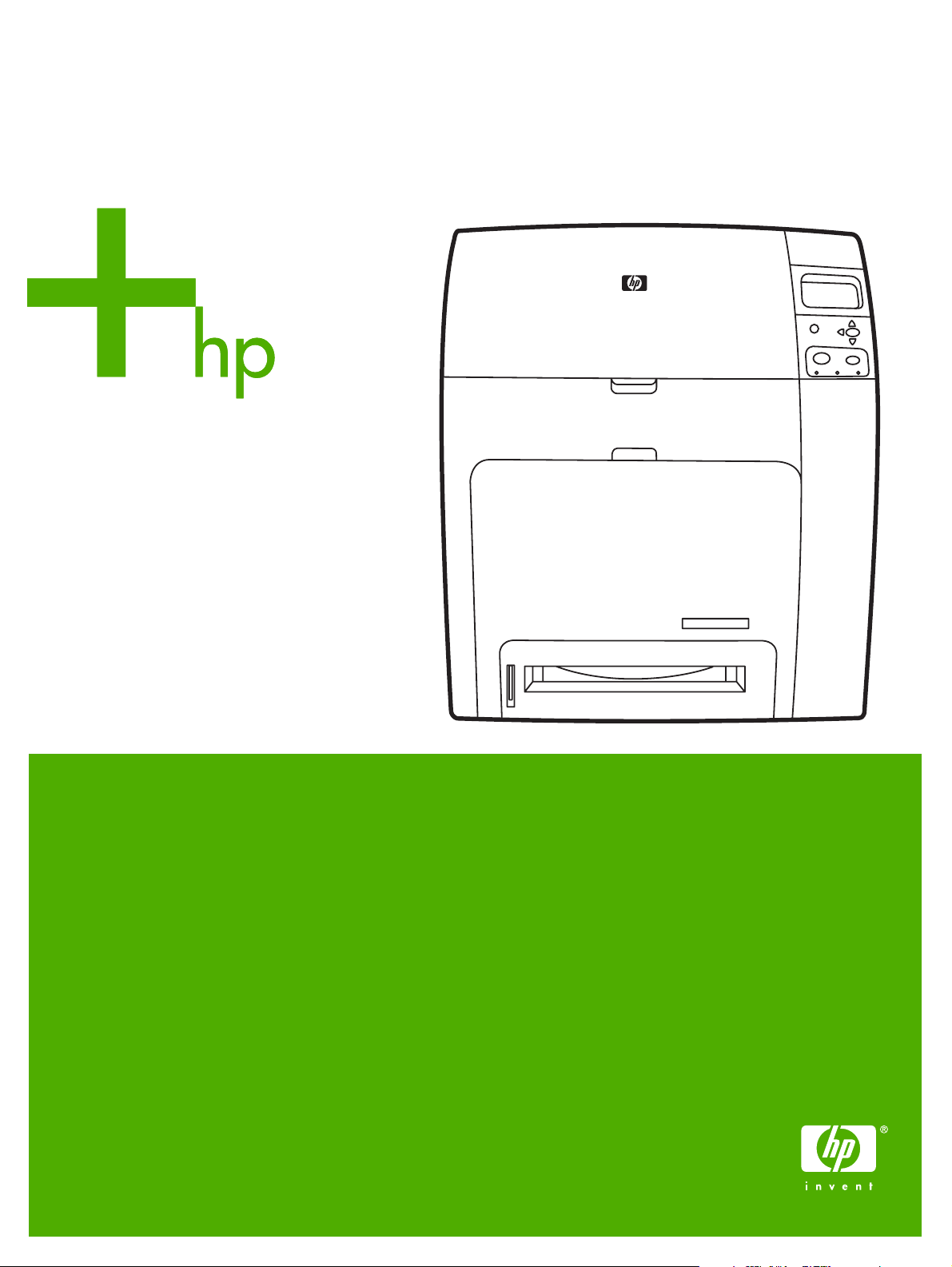
HP Color LaserJet 4700
Benutzerhandbuch
Page 2
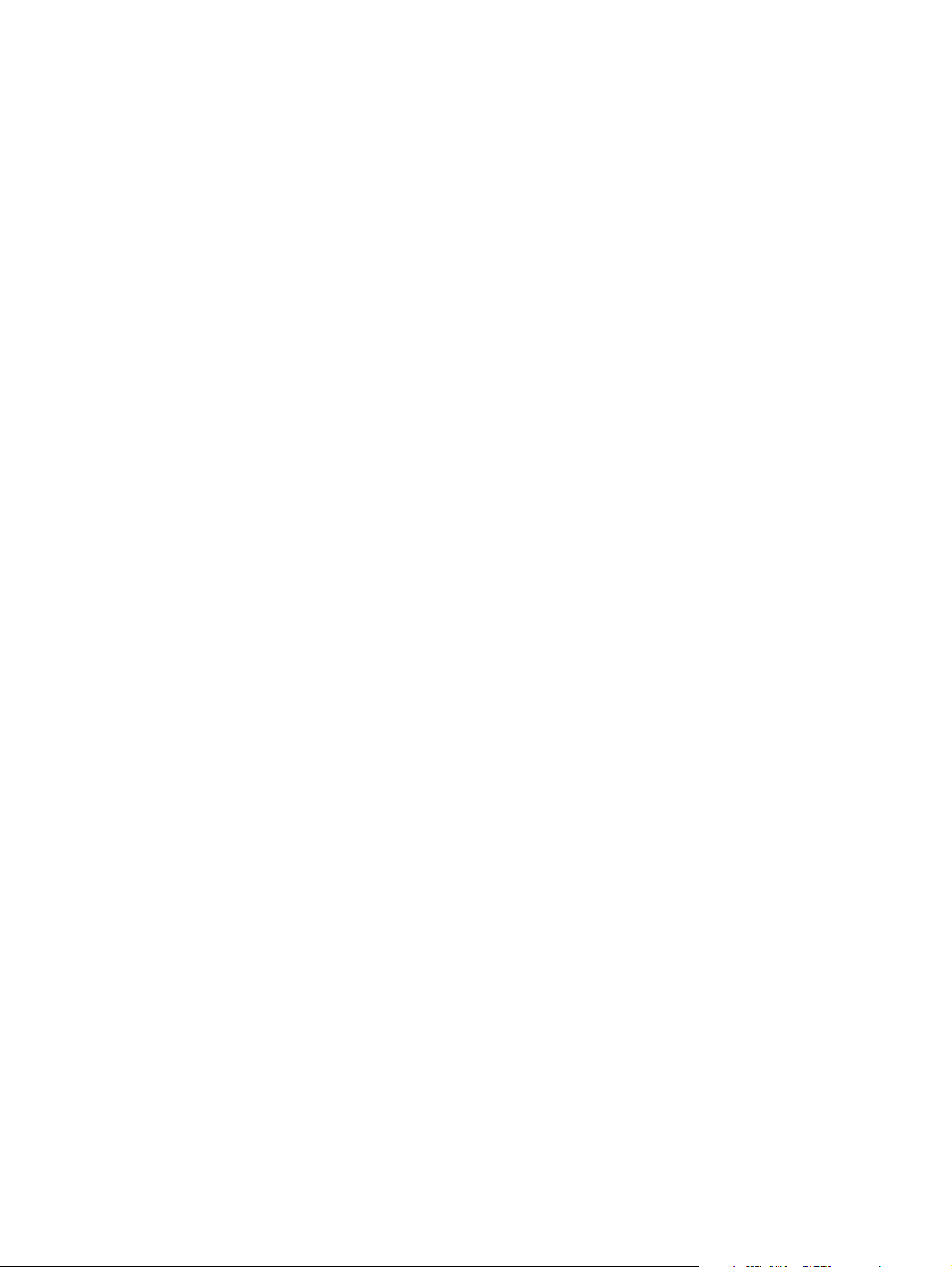
Page 3
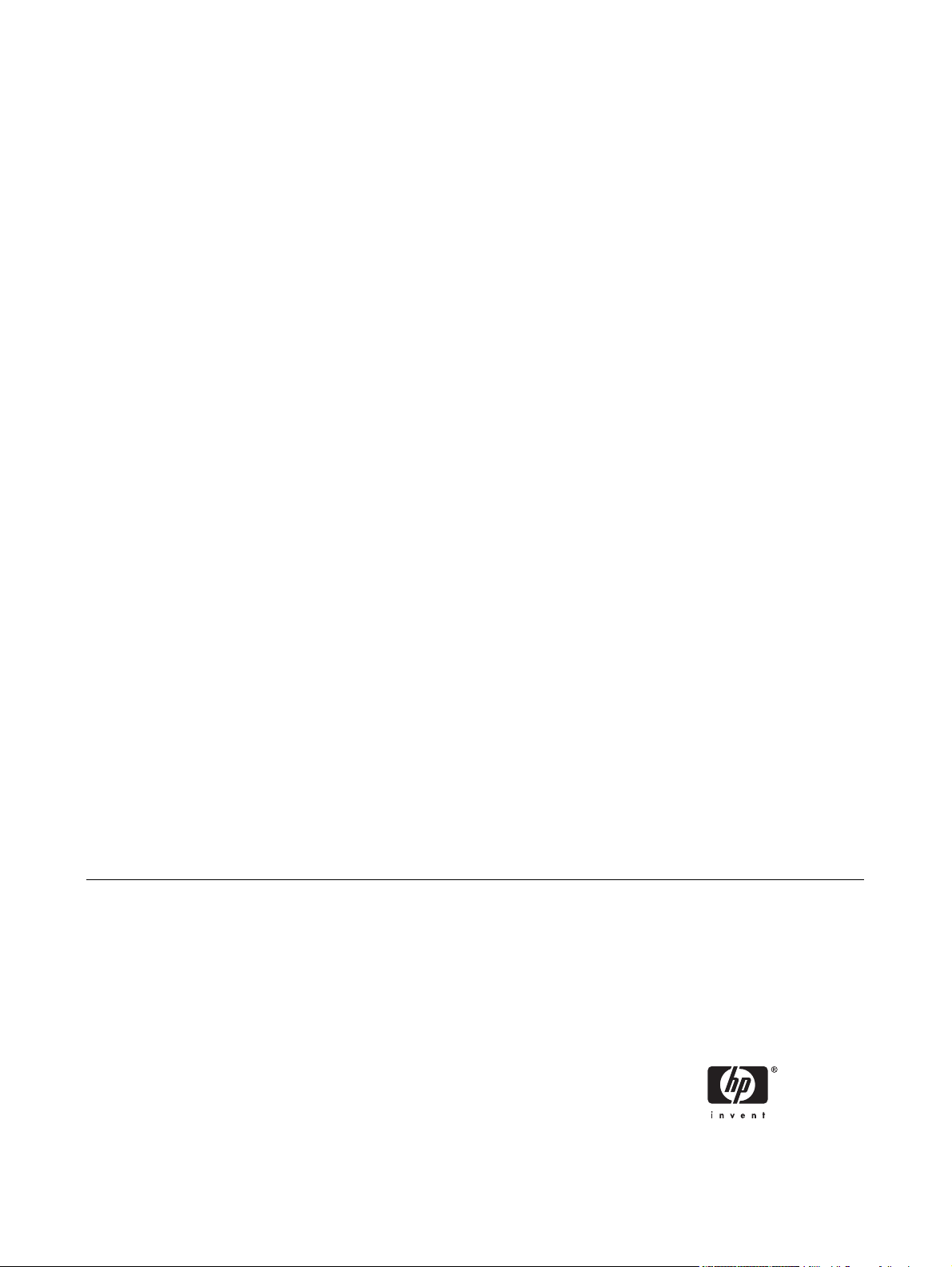
Drucker der HP Color LaserJet 4700 Serie
Benutzerhandbuch
Page 4
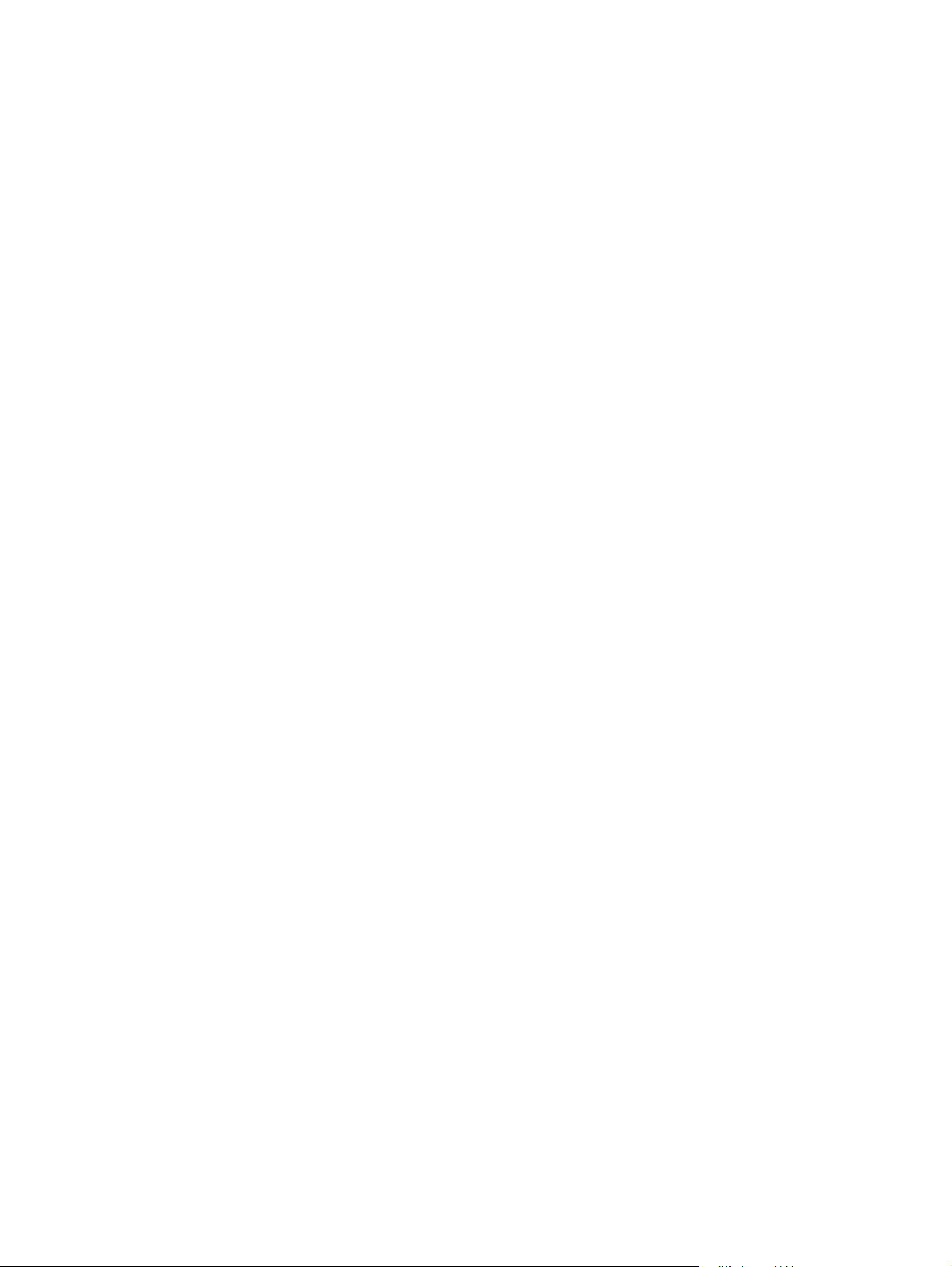
Copyright und Lizenz
M
arken
© 2005 Copyright Hewlett-Packard
Development Company, L.P.
Vervielfältigung, Adaption oder Übersetzung
sind ohne vorherige schriftliche
Genehmigung nur im Rahmen des
Urheberrechts zulässig.
Die Informationen in diesem Dokument
können ohne vorherige Ankündigung
geändert werden.
Für HP Produkte und Dienste gelten nur die
Gewährleistungen, die in den
ausdrücklichen
Gewährleistungserklärungen des jeweiligen
Produkts bzw. Dienstes aufgeführt sind.
Dieses Dokument gibt keine weiteren
Gewährleistungen. HP haftet nicht für
technische oder redaktionelle Fehler oder
Auslassungen in diesem Dokument.
Teilenummer: Q7491-90956
ion 2: 6/2009
Edit
Adobe® ist eine Marke von Adobe Systems
Incorporated.
Corel® und CorelDRAW™ sind Marken bzw.
eingetragene Marken von Corel Corporation
bzw. Corel Corporation Limited.
Energy Star® und das Energy Star®-Logo
sind in den USA eingetragene Marken der
US-Umweltschutzbehörde EPA
(Environmental Protection Agency).
Microsoft® ist eine in den USA eingetragene
Marke der Microsoft Corporation.
Netscape Navigator ist eine US-Marke von
Netscape Communications.
PANTONE® generierte Farben stimmen
möglicherweise nicht mit PANTONEStandards überein. Genaue Farbdefinitionen
finden Sie in aktuellen PANTONEPublikationen. PANTONE® und andere
Marken von Pantone, Inc. sind Eigentum von
Pantone, Inc. © Pantone, Inc., 2000.
PostScript® ist eine Marke von Adobe
Systems.
TrueType™ ist eine US-Marke von Apple
Computer, Inc.
UNIX® ist eine eingetragene Marke von The
Open Group.
Windows®, MS Windows® und Windows
NT® sind in den USA eingetragene Marken
der Microsoft Corporation.
Page 5
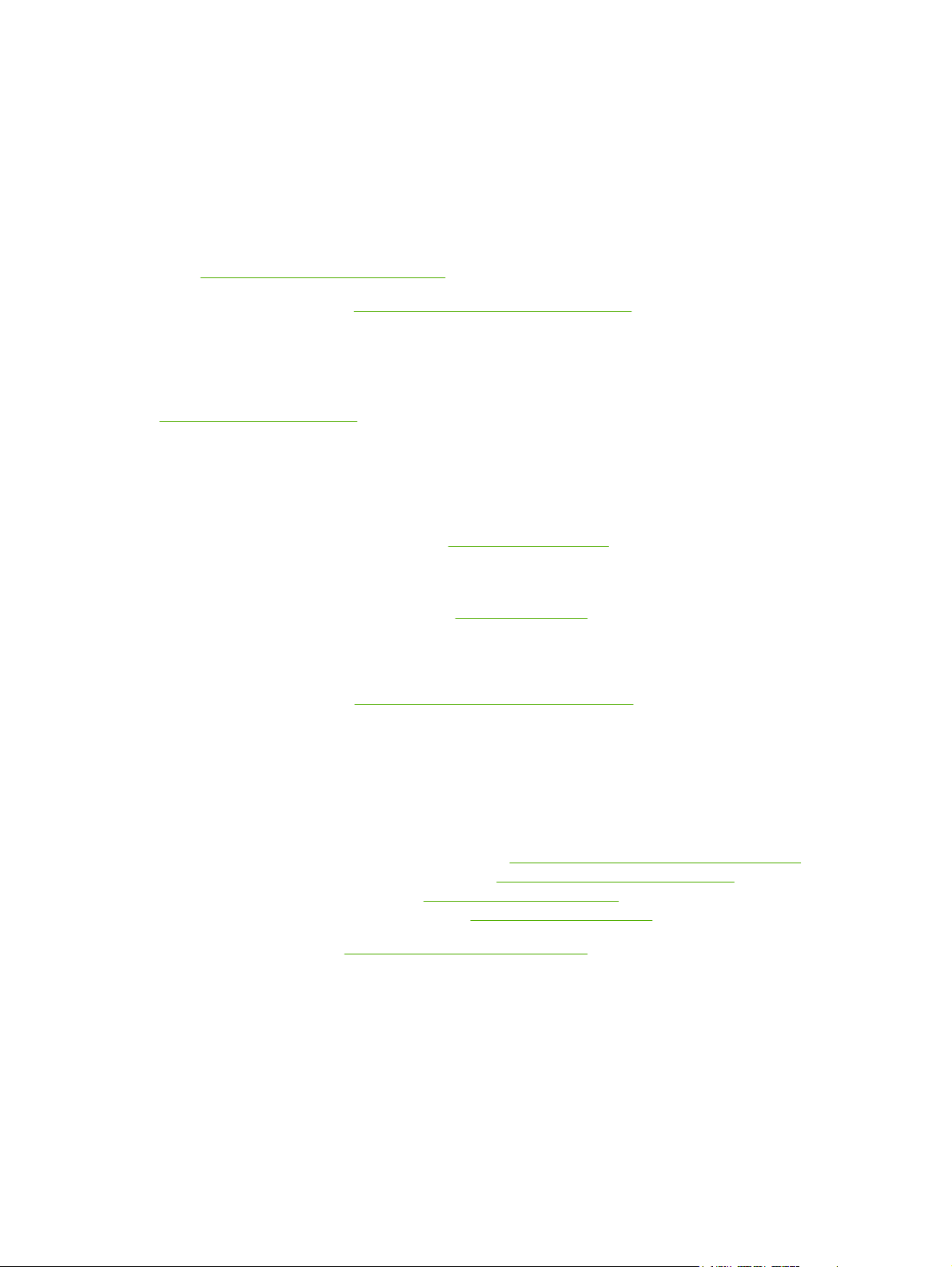
HP Kundendienst
Online-Services
24 Stunden Zugriff auf Informationen über Modem oder Internetverbindung:
World Wide Web-URL: Aktualisierte HP Druckersoftware, Produkt- und Supportinformationen sowie
Druckertreiber in verschiedenen Sprachen für Drucker der HP Color LaserJet 4700 Serie erhalten Sie
unter
http://www.hp.com/support/clj4650. (Die Sites stehen nur in englischer Sprache zur Verfügung.)
Besuchen Sie die Website:
Netzwerken mit den HP Jetdirect Druckservern zu erhalten.
HP Instant Support Professional Edition (ISPE) besteht aus einer Reihe von webbasierten Tools zur
Fehlerbehebung für Desktop-Computer- und Druckprodukte. Mithilfe von ISPE können Sie Computerund Druckprobleme schnell identifizieren, diagnostizieren und lösen. Sie können über
http://instantsupport.hp.com auf die Tools von ISPE zugreifen.
Telefonsupport
HP stellt während des Garantiezeitraums einen kostenlosen Telefonsupport zur Verfügung. Bei Ihrem
Anruf werden Sie mit einem motivierten Team verbunden, das sich um Ihre Probleme kümmert. Die
Telefonnummer für Ihr Land/Ihre Region finden Sie im Flyer, der mit dem Produkt geliefert wurde. Sie
können aber auch unsere Website unter
sollten Sie folgende Informationen bereithalten: Produktname und Seriennummer, Kaufdatum und
Beschreibung des Problems.
Support finden Sie auch im Internet unter
drivers.
Softwaredienstprogramme, Treiber und elektronische Informationen
Besuchen Sie die Website:
4700 Serie. Die Website für die Treiber ist möglicherweise nur in englischer Sprache verfügbar; Sie
können die Treiber selbst aber in verschiedenen Sprachen herunterladen.
http://www.hp.com/support/net_printing, um Informationen zum Drucken in
http://welcome.hp.com besuchen. Vor einem Anruf bei HP
http://www.hp.com. Klicken Sie auf den Block support &
http://www.hp.com/go/clj4700_software für Drucker der HP Color LaserJet
Telefonische Unterstützung: Informationen hierzu finden Sie im Flyer, der mit dem Drucker geliefert
wurde.
HP Direct zur Bestellung von Zubehör oder Verbrauchsmaterial
In den USA können Sie Verbrauchsmaterial über
In Kanada können Sie Verbrauchsmaterial über
können Sie Verbrauchsmaterial über http://www.hp.com/supplies bestellen. Im asiatisch-pazifischen
Raum können Sie Verbrauchsmaterial über
Zubehör können Sie über
Telefonische Unterstützung: 1-800-538-8787 (USA) oder 1-800-387-3154 (Kanada).
HP Service-Informationen
Informationen zu den HP Vertragshändlern erhalten Sie in den USA unter der Rufnummer
1-800-243-9816 und in Kanada unter der Rufnummer 1-800-387-3867. Informationen zum Service Ihres
Produkts erhalten Sie unter der Rufnummer des für Ihr Land/Ihre Region zuständigen Kundendienstes.
Informationen hierzu finden Sie im Flyer, der mit dem Drucker geliefert wurde.
HP Service-Vereinbarungen
DEWW iii
http://www.hp.com/go/accessories bestellen.
http://www.hp.com/sbso/product/supplies bestellen.
http://www.hp.ca/catalog/supplies bestellen. In Europa
http://www.hp.com/paper/ bestellen.
Page 6
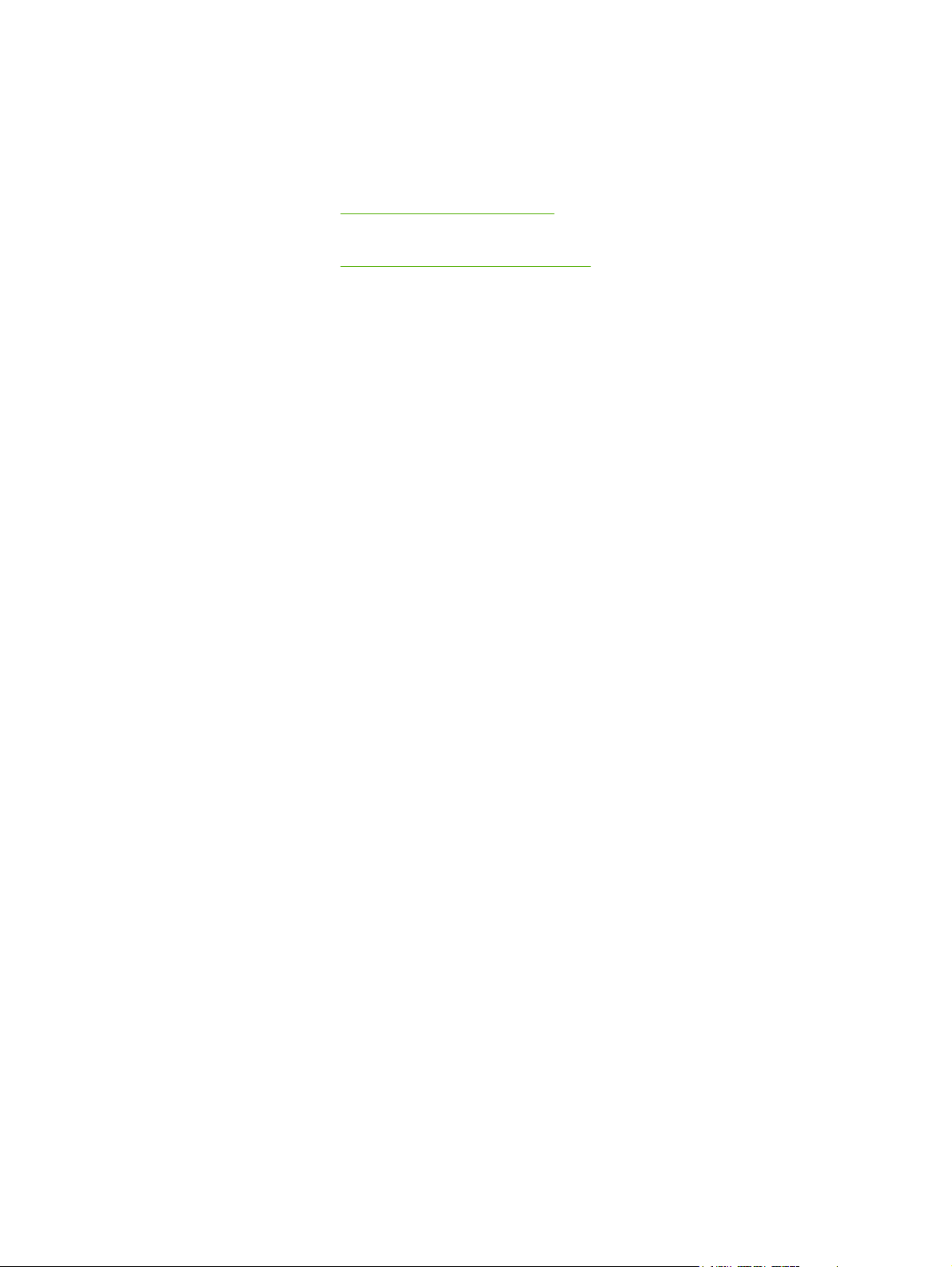
Telefonische Unterstützung: 1-800-835-4747 (USA) oder 1-800-268-1221 (Kanada).
Erweiterter Service: 1-800-446-0522
HP Unterstützung und Informationen für Macintosh-Computer
Besuchen Sie die Website:
Unterstützungsinformationen und den HP Abonnementservice für Treiber-Updates.
Besuchen Sie die Website:
entwickelte Produkte.
http://www.hp.com/go/macosx für Macintosh OS X-
http://www.hp.com/go/mac-connect für speziell für Macintosh-Benutzer
iv HP Kundendienst DEWW
Page 7
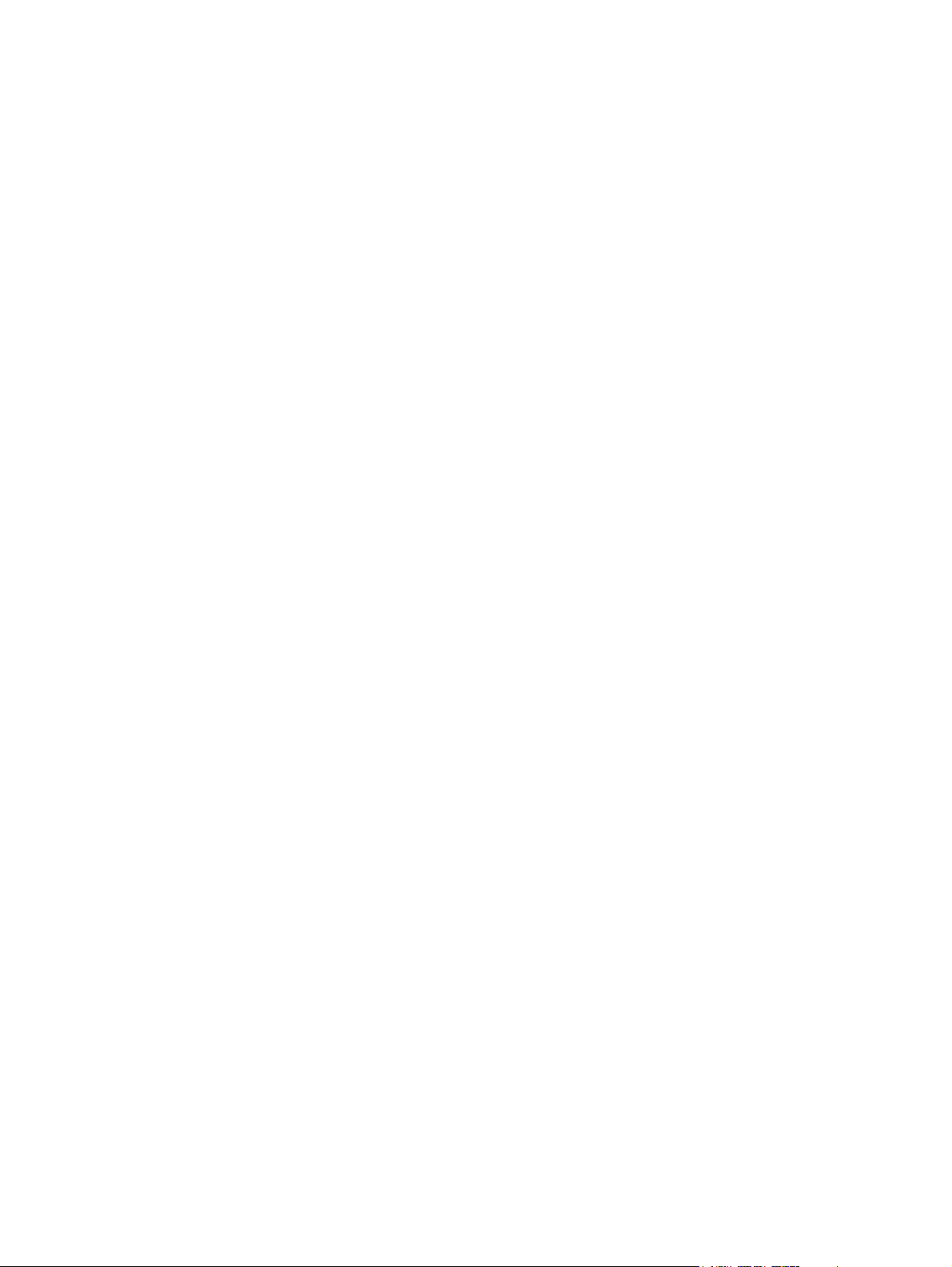
Inhaltsverzeichnis
1 Druckergrundlagen
Schneller Zugriff auf Druckerinformationen ...........................................................................................2
World Wide Web-Links .........................................................................................................2
Benutzerhandbuch-Links ......................................................................................................2
Wo finden Sie weitere Informationen... .................................................................................2
Einrichten des Druckers .......................................................................................2
Arbeiten mit dem Drucker ....................................................................................3
Druckerkonfigurationen .........................................................................................................................4
HP Color LaserJet 4700 (Produktnummer Q7491A) ............................................................4
HP Color LaserJet 4700n (Produktnummer Q7492A) ..........................................................5
HP Color LaserJet 4700dn (Produktnummer Q7493A) ........................................................5
HP Color LaserJet 4700dtn (Produktnummer Q7494A) .......................................................5
HP Color LaserJet 4700ph+ (Produktnummer Q7495A) ......................................................6
Leistungsmerkmale des Druckers .........................................................................................................7
Komponentenübersicht .......................................................................................................................10
Druckersoftware ..................................................................................................................................12
Software ..............................................................................................................................12
Softwarefunktionen ............................................................................................12
Automatische Treiberkonfiguration ....................................................................12
Jetzt aktualisieren ..............................................................................................12
HP Driver Preconfiguration (HP Treibervorkonfiguration) ..................................13
Installation der Drucksystemsoftware .................................................................................13
Installation der Windows-Drucksystemsoftware für direkte Anschlüsse ............13
Installation der Windows-Drucksystemsoftware für Netzwerke .........................14
Einrichten eines Windows-Computers für gemeinsame Nutzung eines
Netzwerkdruckers ..............................................................................................15
Installieren der Software, nachdem das parallele oder USB-Kabel
angeschlossen wurde ........................................................................................15
Deinstallieren der Software .................................................................................................16
Entfernen von Software von Windows-Betriebssystemen .................................16
Software für Netzwerke ......................................................................................................16
HP Web Jetadmin ..............................................................................................17
UNIX ...................................................................................................................17
Dienstprogramme ...............................................................................................................18
HP Easy Printer Care Software ..........................................................................18
Eingebetteter Webserver ...................................................................................18
Funktionen .........................................................................................18
Andere Komponenten und Dienstprogramme ....................................................19
Druckertreiber ......................................................................................................................................20
Unterstützte Druckertreiber .................................................................................................20
DEWW v
Page 8
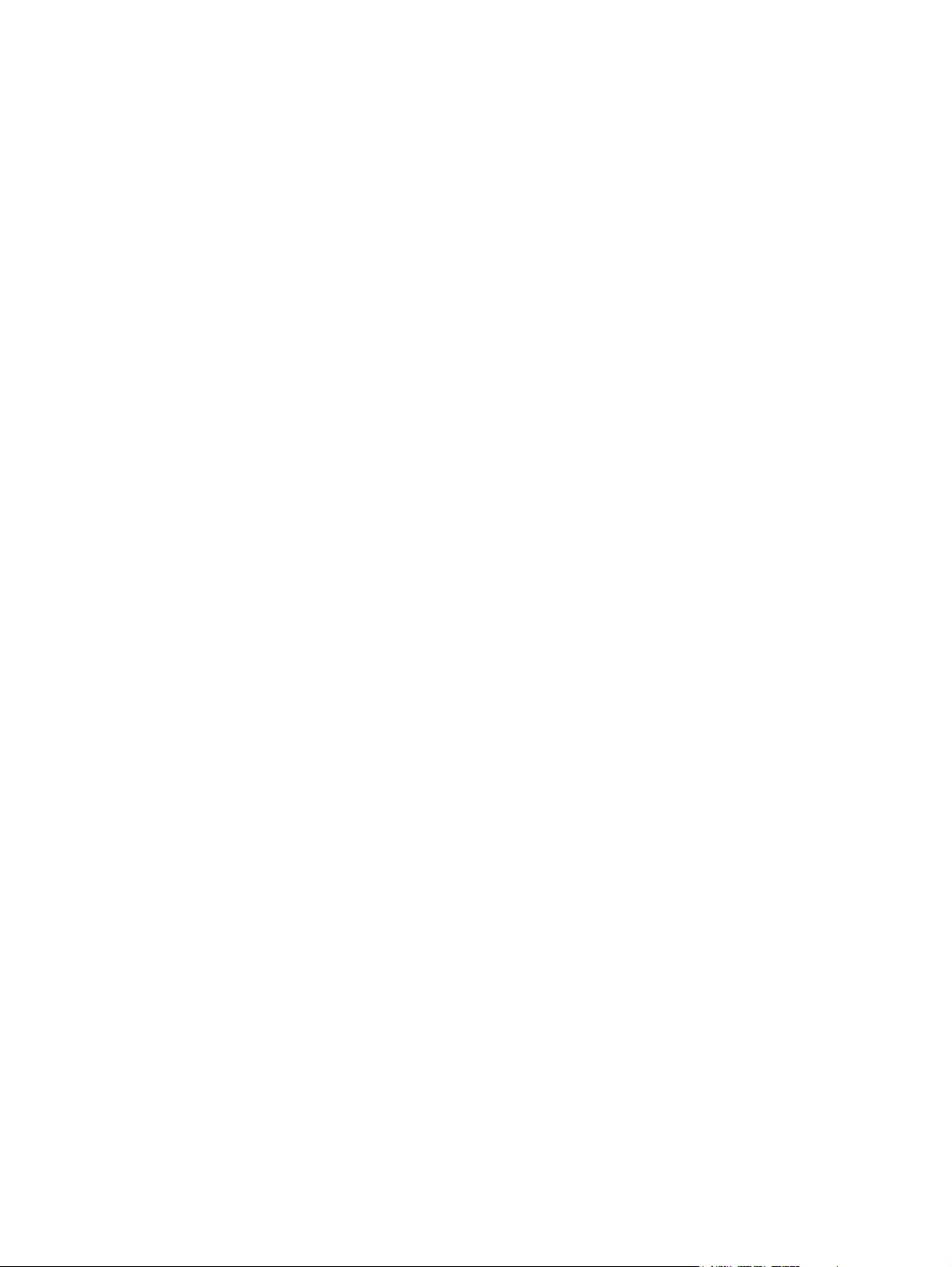
Zusätzliche Treiber .............................................................................................................20
Auswählen des richtigen Druckertreibers ...........................................................................21
Hilfe zum Druckertreiber (Windows) ...................................................................................21
Zugriff auf die Druckertreiber ..............................................................................................21
Druckertreiber für Macintosh-Computer ..............................................................................................24
Unterstützte Druckertreiber .................................................................................................24
Zugriff auf die Druckertreiber ..............................................................................................24
Software für Macintosh-Computer .......................................................................................................26
Installation der Macintosh-Drucksystemsoftware für Netzwerke ........................................26
Installation der Macintosh-Drucksystemsoftware für direkte Anschlüsse (USB) ................27
So entfernen Sie Software von Macintosh-Betriebssystemen ............................................29
Verwenden des HP Druckerdienstprogramms für Macintosh .............................................................30
Öffnen des HP Druckerdienstprogramms ...........................................................................30
Drucken einer Reinigungsseite ...........................................................................................30
Drucken einer Konfigurationsseite ......................................................................................31
Anzeigen des Verbrauchsmaterialstatus ............................................................................31
Onlinebestellung von Verbrauchsmaterialien und Verwendung anderer
Supportfunktionen ...............................................................................................................31
Hochladen einer Datei auf den Drucker ..............................................................................32
Hochladen von Schriften auf den Drucker ..........................................................................32
Aktualisieren der Firmware .................................................................................................32
Aktivieren des Modus für beidseitigen Druck (Duplexdruck) ..............................................33
Aktivieren des Economode-Druckmodus ............................................................................33
Ändern der Tonerdichte ......................................................................................................33
Ändern der Auflösungseinstellungen ..................................................................................33
Sperren und entsperren von Druckerspeichergeräten ........................................................33
Sichern und Drucken von Aufträgen ...................................................................................34
Konfigurieren von Papierfächern ........................................................................................34
Ändern der Netzwerkeinstellungen .....................................................................................34
Öffnen des eingebetteten Webservers ...............................................................................35
Einstellen von E-Mail-Warnhinweisen ................................................................................35
Druckmedienspezifikationen ...............................................................................................................37
Unterstützte Mediengewichte und -formate ........................................................................37
2 Bedienfeld
Einführung ...........................................................................................................................................42
Anzeige ...............................................................................................................................42
Zugreifen auf das Bedienfeld über einen Computer ...........................................................44
Bedienfeldtasten ..................................................................................................................................45
Bedeutung der Bedienfeld-LEDs .........................................................................................................46
Hefter/Stapler-LED-Codes interpretieren ............................................................................................47
Bedienfeldmenüs .................................................................................................................................50
Leitfaden zur Inbetriebnahme .............................................................................................50
Menühierarchie ....................................................................................................................................51
So rufen Sie die Menüs auf: ...............................................................................................51
Menü „Auftrag wiederaufnehmen“ ......................................................................................51
Menü „Informationen“ .........................................................................................................51
Menü „Papierzufuhr“ ...........................................................................................................52
Menü „Gerät konfigurieren“ .................................................................................................52
Menü „Diagnose“ ................................................................................................................54
vi DEWW
Page 9
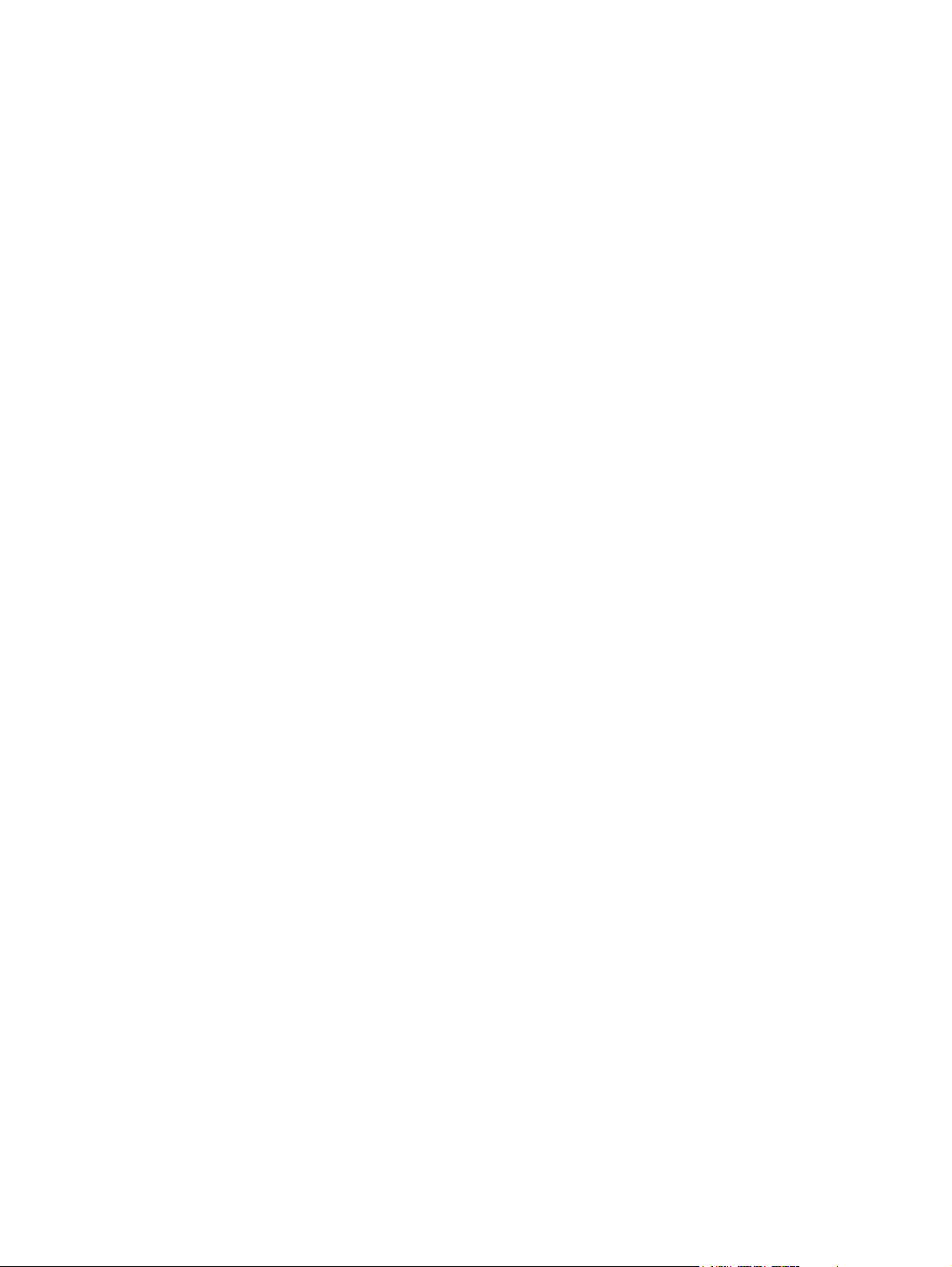
Menü „Auftrag wiederaufnehmen“ .......................................................................................................55
Menü „Informationen“ ..........................................................................................................................56
Menü „Papierzufuhr“ ............................................................................................................................57
Menü „Gerät konfigurieren“ .................................................................................................................58
Menü „Drucken“ ..................................................................................................................58
Menü „Druckqualität“ ..........................................................................................................60
Menü „System Setup“ .........................................................................................................62
Hefter/Stapler (Menü) .........................................................................................................66
E/A (Menü) ..........................................................................................................................67
Menü „Resets“ ....................................................................................................................69
Menü „Diagnose“ .................................................................................................................................70
Ändern der Konfigurationseinstellungen im Bedienfeld des Druckers ................................................71
Max. Anzahl Auftragsspeich. ..............................................................................................71
Einstellen der maximalen Anzahl für den Auftragsspeicher ...............................71
Zeitlimit für Auftragsspeich. ................................................................................................71
Einstellen des Zeitlimits für den Auftragsspeicher .............................................71
IP-Adresse anzeigen ..........................................................................................................72
Anzeigen der IP-Adresse ...................................................................................72
Farbe und S/W gemischt ....................................................................................................72
Einstellen von Farbe und S/W gemischt ............................................................73
Optionen für das Verhalten von Fächern ............................................................................73
Einstellen des Druckers für die Verwendung des angeforderten Fachs ............74
Einstellen der Aufforderung zur manuellen Zufuhr .............................................74
Einstellen des Druckerstandards für PS Defer Media ........................................75
Einstellen des Druckers auf die Aufforderung für Größe/Typ ............................75
Einstellen des Druckers für die Verwendung eines anderen Fachs ...................75
Einstellen des Druckers für das beidseitige Drucken von Leerseiten ................76
Einstellen des Druckers auf das Drehen von Bildern .........................................76
Bereitschaftseinstellung ......................................................................................................77
Festlegen der Bereitschaftseinstellung ..............................................................77
Deaktivieren/Aktivieren des Bereitschaftsmodus ...............................................77
Einschaltzeit ........................................................................................................................78
Einstellen der Einschaltzeit ................................................................................78
Helligkeit der Anzeige .........................................................................................................79
Einstellen der Helligkeit der Anzeige ..................................................................79
Druckersprache ..................................................................................................................79
Einstellen der Sprache .......................................................................................79
Ignorierbare Meldungen ......................................................................................................80
Einstellen der ignorierbaren Meldungen ............................................................80
Automatische Fortsetzung ..................................................................................................80
Einstellen der automatischen Fortsetzung .........................................................80
Austauschen von Patronen .................................................................................................81
Einstellen der Reaktion auf das Austauschen von Patronen .............................81
Bestellen bei .......................................................................................................................82
Einstellen der Reaktion auf „Bestellen bei“ ........................................................82
Farbvorrat erschöpft ...........................................................................................................82
Einstellen der Reaktion auf erschöpften Farbvorrat ...........................................82
Papierstau beheben ............................................................................................................83
Einstellen der Reaktion auf die Papierstaubehebung ........................................83
RAM-Speicher ....................................................................................................................83
DEWW vii
Page 10
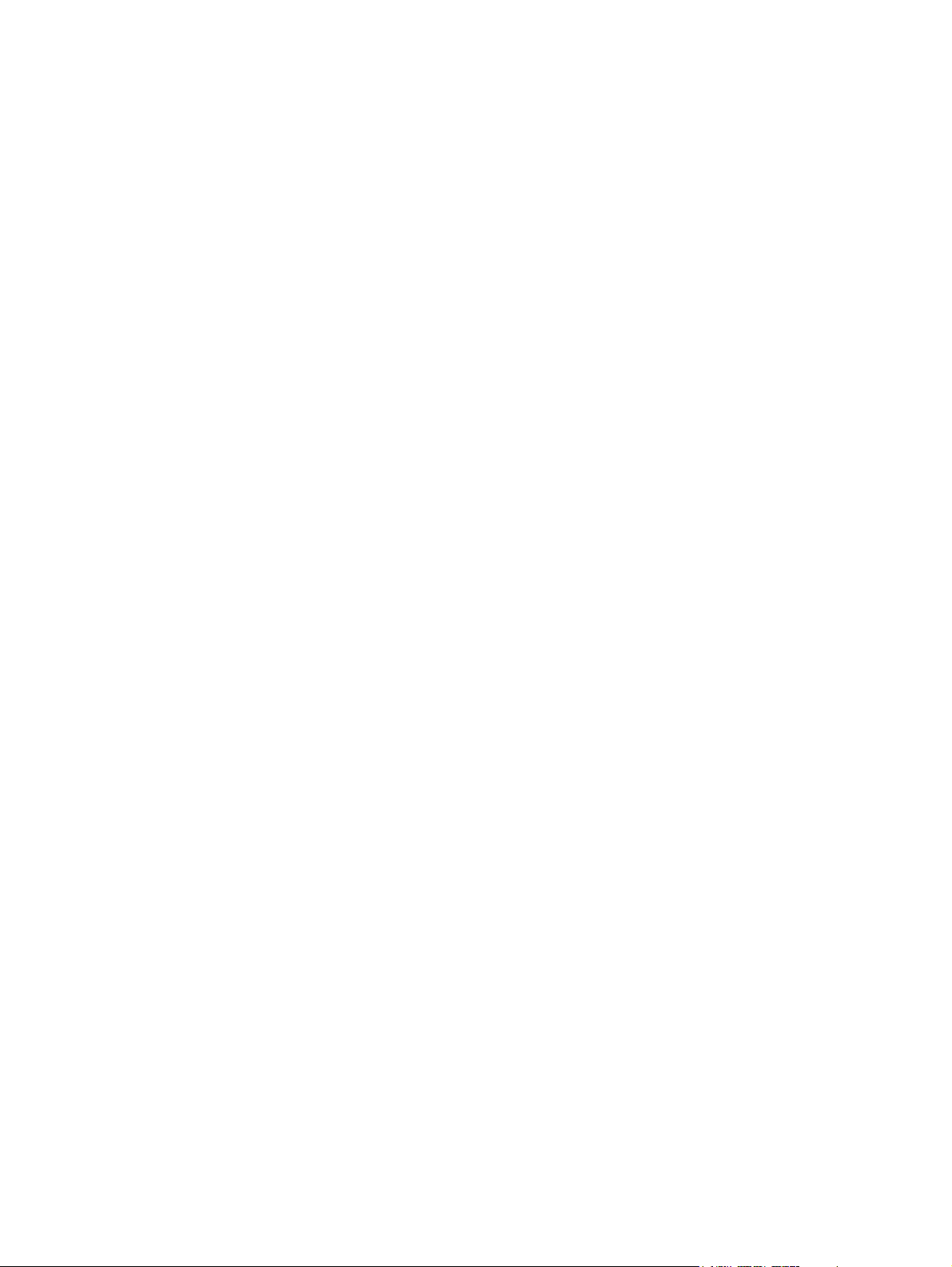
Verwenden des Druckerbedienfelds in Netzwerkumgebungen ...........................................................85
3 E/A-Konfiguration
Netzwerkkonfiguration .........................................................................................................................88
Parallele Konfiguration ........................................................................................................................93
USB-Konfiguration ...............................................................................................................................94
Konfiguration einer Zusatzverbindung .................................................................................................95
HP Jetdirect Druckserver ....................................................................................................................96
Drahtloses Drucken .............................................................................................................................97
Ändern des RAM-Speicherverhaltens ................................................................83
Sprache ..............................................................................................................................84
Auswahl der Sprache .........................................................................................84
Auswahl der Sprache, wenn die Anzeige in einer Sprache erscheint, die Sie
nicht verstehen ...................................................................................................84
Konfigurieren von TCP/IP-Parametern ...............................................................................88
Manuelle Konfiguration von TCP/IP-Parametern über das Bedienfeld des
Druckers .............................................................................................................88
Konfigurieren der IP-Adresse .............................................................................88
Konfigurieren der Teilnetzmaske .......................................................................89
Einstellen des Standardgateways ......................................................................90
Deaktivieren von Netzwerkprotokollen (optional) ...............................................90
Deaktivieren von IPX/SPX .................................................................................91
Deaktviveren von DLC/LLC ................................................................................91
Deaktivieren von AppleTalk ...............................................................................92
Verfügbare Softwarelösungen ............................................................................................96
IEEE 802.11 Standard ........................................................................................................97
Bluetooth .............................................................................................................................97
4 Druckaufgaben
Steuern von Druckaufträgen .............................................................................................................100
Auswählen von Druckmedien ............................................................................................................102
Automatische Papiersortenerkennung (Automatischer Erkennungsmodus) .....................................104
Konfigurieren von Zufuhrfächern .......................................................................................................106
Quelle ...............................................................................................................................100
Typ und Format ................................................................................................................100
Druckeinstellungsprioritäten .............................................................................................100
Zu vermeidende Medien ...................................................................................................102
Papiertypen, die den Drucker beschädigen können .........................................................102
Fach 1 Erkennung ............................................................................................................104
Fach 2–N Erkennung ........................................................................................................105
Konfigurieren von Fächern bei Aufforderung durch den Drucker .....................................106
Konfigurieren eines Fachs beim Einlegen von Papier ......................................................106
Konfigurieren eines Fachs für die Einstellungen eines Druckauftrags .............................107
Konfigurieren von Fächern mithilfe des Menüs „Papierzufuhr“ .........................................107
Konfigurieren von Fach 2 und optionalen Fächern für ein benutzerdefiniertes
Papierformat .....................................................................................................................108
Drucken aus Fach 1 (Mehrzweckfach) .............................................................................110
Laden von Fach 1 ............................................................................................110
Drucken von Briefumschlägen aus Fach 1 .......................................................................111
Einlegen von Umschlägen in Fach 1 ................................................................111
viii DEWW
Page 11
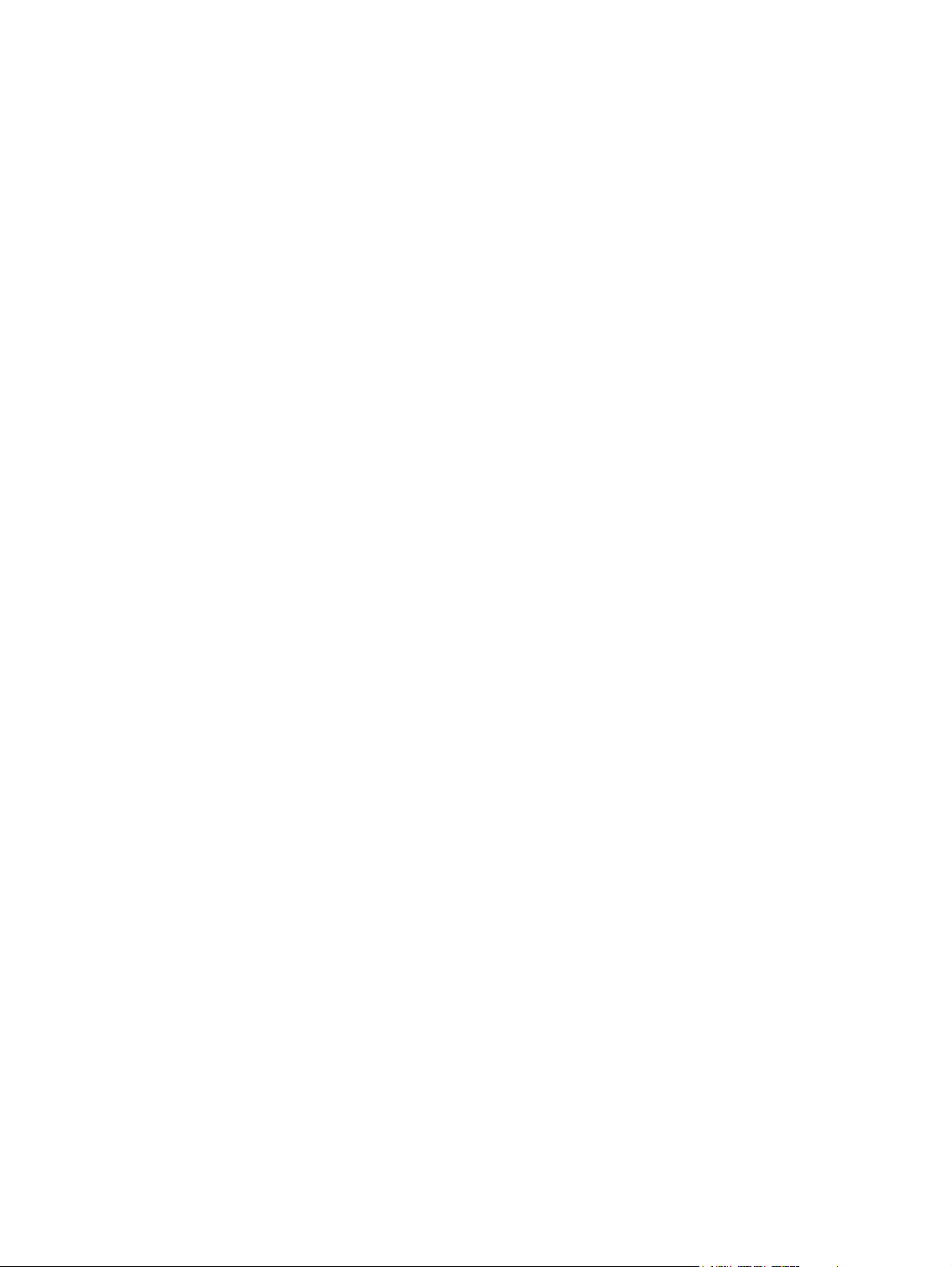
Bedrucken von Umschlägen ............................................................................112
Drucken aus Fach 2 oder optionalen Fächern ..................................................................113
Einlegen von ermittelbaren Medien mit Standardformat in Fach 2 und optionale Fächer 113
Einlegen von nicht ermittelbaren Medien mit Standardformat in Fach 2 und optionale
Fächer ...............................................................................................................................115
Einlegen von Medien mit benutzerdefiniertem Format in Fach 2 und optionale
Fächer ...............................................................................................................................117
Drucken auf Sondermedien ...............................................................................................................119
Transparentfolien ..............................................................................................................119
Glanzpapier ......................................................................................................................119
Farbiges Papier ................................................................................................................120
Briefumschläge .................................................................................................................120
Etiketten ............................................................................................................................121
Schweres Papier ...............................................................................................................121
HP LaserJet ToughPaper .................................................................................................122
Vordrucke und Briefkopfpapier .........................................................................................122
Recycling-Papier ...............................................................................................................122
Verwenden der Funktionen des Druckertreibers ...............................................................................123
Erstellen und Verwenden von Schnelleinstellungen .........................................................123
Erstellen und Verwenden von Wasserzeichen .................................................................124
Dokumentgröße ändern ....................................................................................................124
Einstellen eines benutzerdefinierten Papierformats im Druckertreiber .............................125
Verwenden von anderem Papier/Deckblatt ......................................................................125
Drucken einer leeren ersten Seite ....................................................................................126
Drucken mehrerer Seiten auf einem Blatt Papier .............................................................126
Beidseitiges drucken .........................................................................................................126
So drucken Sie beidseitig mit dem Duplexer ...................................................127
So aktivieren Sie das beidseitige manuelle Drucken .......................................127
Layoutoptionen für den Duplexdruck ...............................................................128
Einstellen der Heftoptionen ...............................................................................................128
Einstellen der Farboptionen ..............................................................................................129
Verwenden des Dialogfelds „HP Digital Imaging - Optionen“ ...........................................129
Verwenden der Registerkarte „Dienste“ ...........................................................................130
Funktionen des Macintosh-Druckertreibers .......................................................................................131
Erstellen und Verwenden von Einstellungen für Mac OS X ..............................................131
Drucken eines Deckblatts .................................................................................................131
Drucken mehrerer Seiten auf einem Blatt Papier .............................................................132
Beidseitiges drucken .........................................................................................................132
Einstellen der Farboptionen ..............................................................................................134
Beidseitiges Drucken (Duplexdruck) .................................................................................................135
Bedienfeldeinstellungen für automatisches beidseitiges Drucken ....................................136
So wird beidseitiges Drucken über das Bedienfeld des Druckers aktiviert bzw.
deaktiviert .........................................................................................................136
Bindungsoptionen für beidseitige Druckaufträge ..............................................................137
Manuelles beidseitiges Drucken .......................................................................................138
Drucken von Broschüren ..................................................................................................138
Verwenden des Hefters/Staplers .......................................................................................................139
Konfigurieren des Druckertreibers für die Erkennung des Hefters/Staplers .....................139
Einstellen des Druckerverhaltens, wenn die Heftklammern ausgehen .............................140
Drucken an den Hefter/Stapler .........................................................................................140
DEWW ix
Page 12
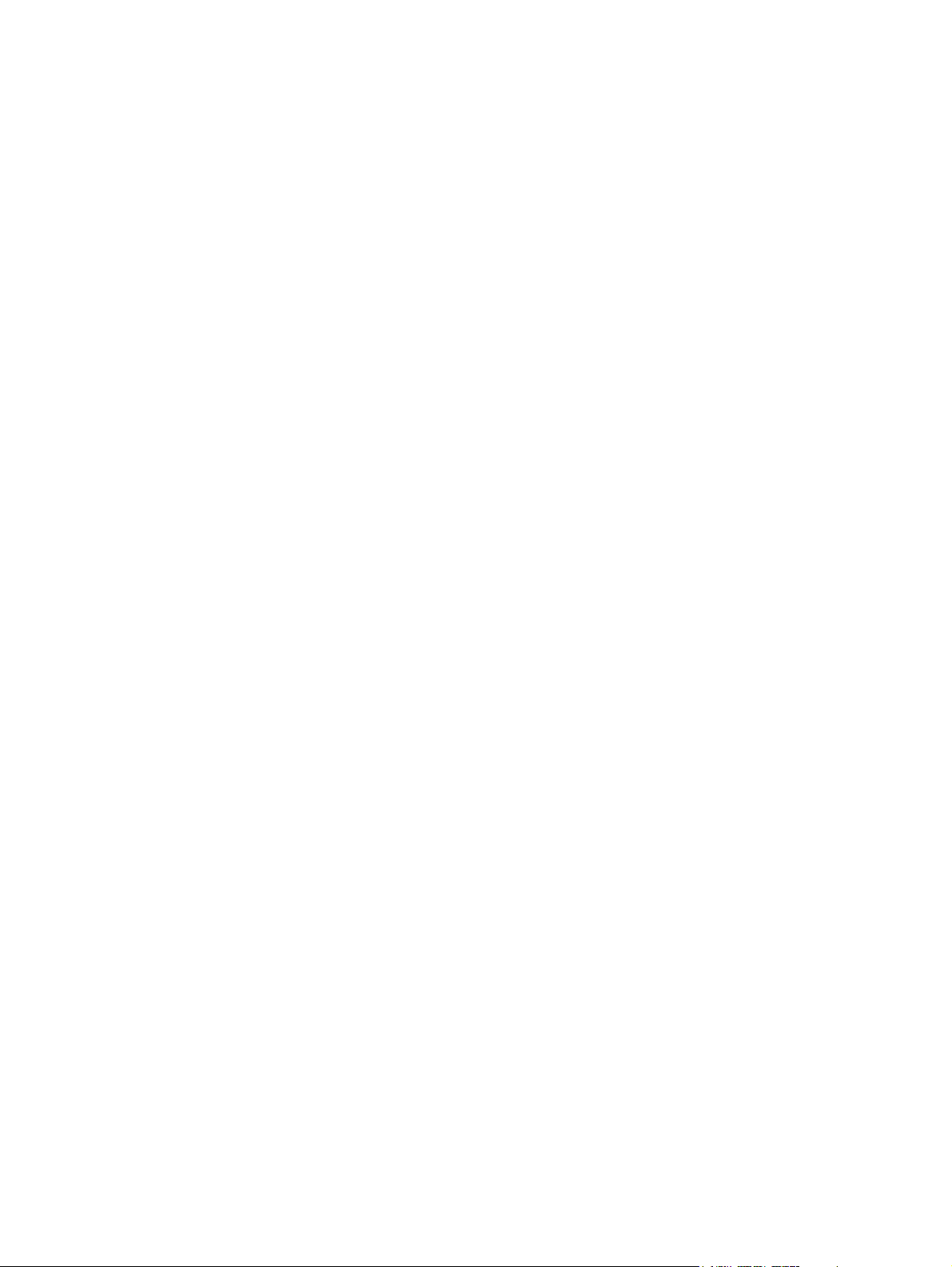
Auswählen des Hefters in der Anwendung .......................................................................141
Auswählen des Hefters am Bedienfeld .............................................................................141
Druckjobsortierung ............................................................................................................141
Seitenausrichtung bei installiertem Hefter/Stapler ............................................................142
Besondere Druckumstände ...............................................................................................................143
Drucken der ersten Seite mit anderem Papier ..................................................................143
Drucken eines leeren Rückumschlags .............................................................................143
Drucken auf Medien mit Sonderformat .............................................................................143
Abbrechen eines Druckauftrags .......................................................................................144
Beenden eines aktuellen Druckauftrags über das Bedienfeld des
Druckers ...........................................................................................................144
Beenden eines aktuellen Druckauftrags über die Softwareanwendung ...........144
Funktionen zur Auftragsspeicherung .................................................................................................145
Prüfen und Aufbewahren von Druckaufträgen ..................................................................145
Drucken von gespeicherten Druckaufträgen ....................................................145
Löschen von gespeicherten Druckaufträgen ....................................................146
Private Druckaufträge .......................................................................................................146
Drucken von privaten Druckaufträgen ..............................................................147
Löschen von privaten Druckaufträgen .............................................................147
Mopiermodus ....................................................................................................................148
Speichern von Druckaufträgen .........................................................................................148
Schnelles Kopieren von Druckaufträgen ..........................................................................149
Speicherverwaltung ...........................................................................................................................150
5 Druckerverwaltung
Druckerinformationsseiten .................................................................................................................152
Menüstruktur .....................................................................................................................152
Konfigurationsseite ...........................................................................................................153
Materialstatusseite ............................................................................................................153
Verbrauchsseite ................................................................................................................154
Testseite ...........................................................................................................................154
Drucken von CMYK-Mustern ............................................................................................154
Drucken von RGB-Mustern ...............................................................................................155
Dateiverzeichnis ...............................................................................................................155
PCL oder PCL-Schriftenliste .............................................................................................155
Ereignisprotokoll ...............................................................................................................156
Verwenden des eingebetteten Webservers ......................................................................................157
Zugriff auf den eingebetteten Webserver .........................................................................157
Registerkarte „Informationen“ ...........................................................................................158
Registerkarte „Einstellungen“ ...........................................................................................158
Einstellen der Echtzeituhr .................................................................................................159
Registerkarte „Netzwerk“ ..................................................................................................159
Weitere Verknüpfungen ....................................................................................................160
Verwenden von HP Easy Printer Care Software ...............................................................................161
Unterstützte Betriebssysteme ...........................................................................................161
So verwenden Sie HP Easy Printer Care Software ..........................................................161
HP Easy Printer Care Software-Abschnitte ......................................................................161
6 Farbe
Verwenden von Farben .....................................................................................................................166
x DEWW
Page 13
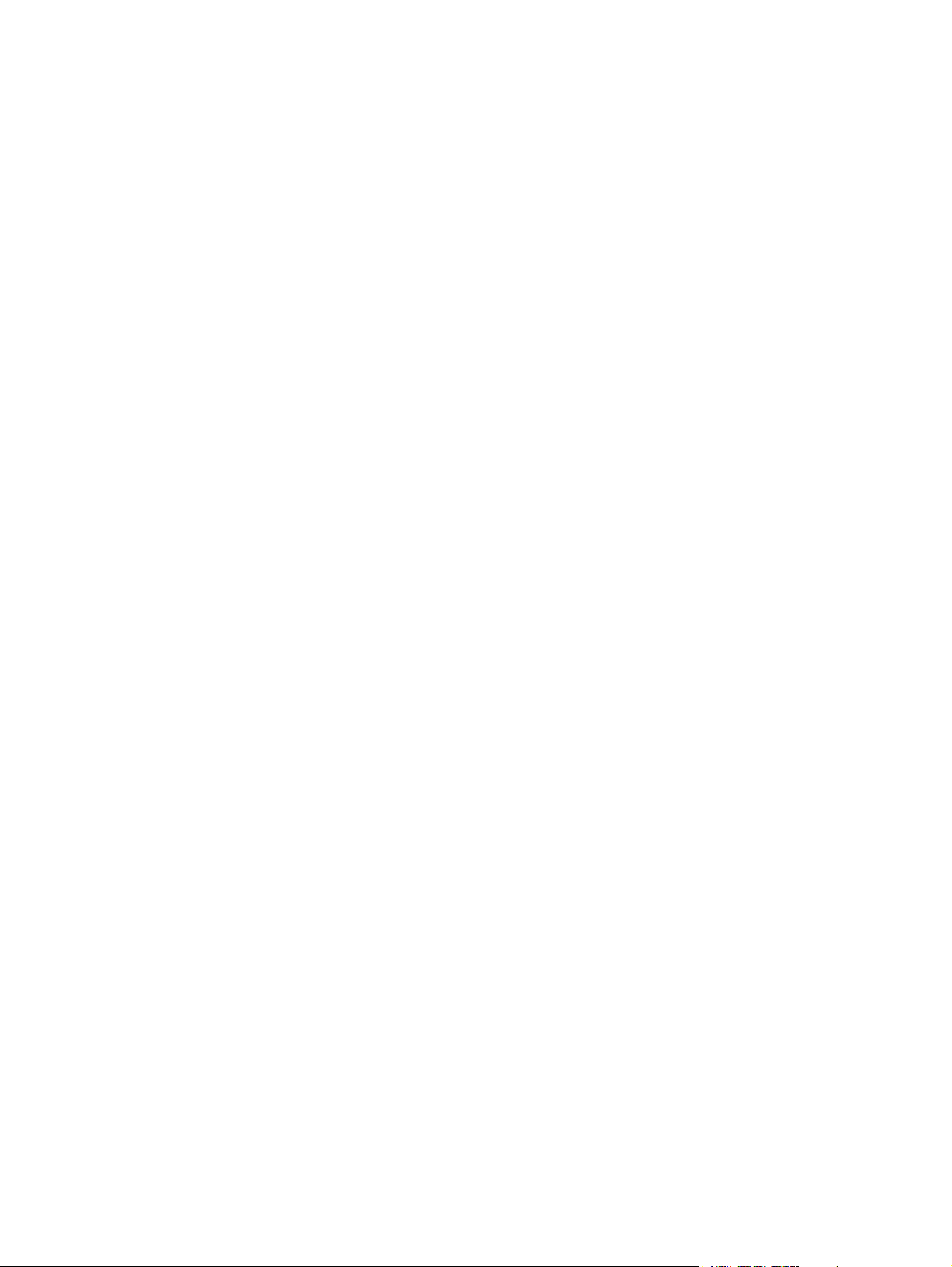
HP ImageREt 3600 ...........................................................................................................166
Papierauswahl ..................................................................................................................166
Farboptionen .....................................................................................................................166
sRGB ................................................................................................................................166
Drucken in vier Farben – CMYK .......................................................................................167
CMYK-Tintensatzemulation (nur PostScript) ....................................................................167
Farbabgleich ......................................................................................................................................168
PANTONE®-Farbabstimmung ..........................................................................................168
Farbabstimmung mit Musterverzeichnissen .....................................................................168
Drucken von Farbmustern ................................................................................................169
Verwalten der Farboptionen des Druckers auf Windows-Computern ...............................................170
In Graustufen drucken ......................................................................................................170
RGB-Farbe (Farbmotive) ..................................................................................................170
Automatische oder manuelle Farbanpassung ..................................................................171
Manuelle Farboptionen ....................................................................................171
Einschränken von Farbdrucken ........................................................................................172
Verwalten der Farboptionen des Druckers auf Macintosh-Computern .............................................174
Drucken in Graustufen ......................................................................................................174
Erweiterte Farboptionen für Text, Grafiken und Fotografien ............................................174
Halbtonoptionen ...............................................................................................174
Neutrale Graustufen .........................................................................................174
RGB-Farbe .......................................................................................................175
Randsteuerung .................................................................................................175
7 Wartung
Verwalten von Druckpatronen ...........................................................................................................178
Wechseln von Druckpatronen ...........................................................................................................181
Ersetzen von Verbrauchsmaterialien ................................................................................................184
Verwenden der Reinigungsseite .......................................................................................................189
Konfigurieren von Benachrichtigungen .............................................................................................192
HP Druckpatronen ............................................................................................................178
HP-fremde Druckpatronen ................................................................................................178
Authentifizierung von Druckpatronen ................................................................................178
HP Hotline für Produktpiraterie .........................................................................................178
Aufbewahrung von Druckpatronen ...................................................................................179
Gebrauchsdauer der Druckpatrone ..................................................................................179
Überprüfen der Gebrauchsdauer einer Druckpatrone ......................................................179
Über das Bedienfeld des Druckers ..................................................................179
Verwenden des eingebetteten Webservers .....................................................179
Verwenden von HP Easy Printer Care Software ..............................................180
Über HP Web Jetadmin ...................................................................................180
Ersetzen einer Druckpatrone ............................................................................................181
So ersetzen Sie die Druckpatrone ....................................................................................181
Lage der Verbrauchsmaterialien .......................................................................................184
Richtlinien zum Auswechseln von Verbrauchsmaterialien ...............................................184
Platz um den Drucker schaffen zum Auswechseln der Verbrauchsmaterialien ...............185
Ungefähre Zeitabstände für das Austauschen von Verbrauchsmaterialien ......................185
Ersetzen der Heftklammernkassette .................................................................................186
8 Problemlösung
DEWW xi
Page 14
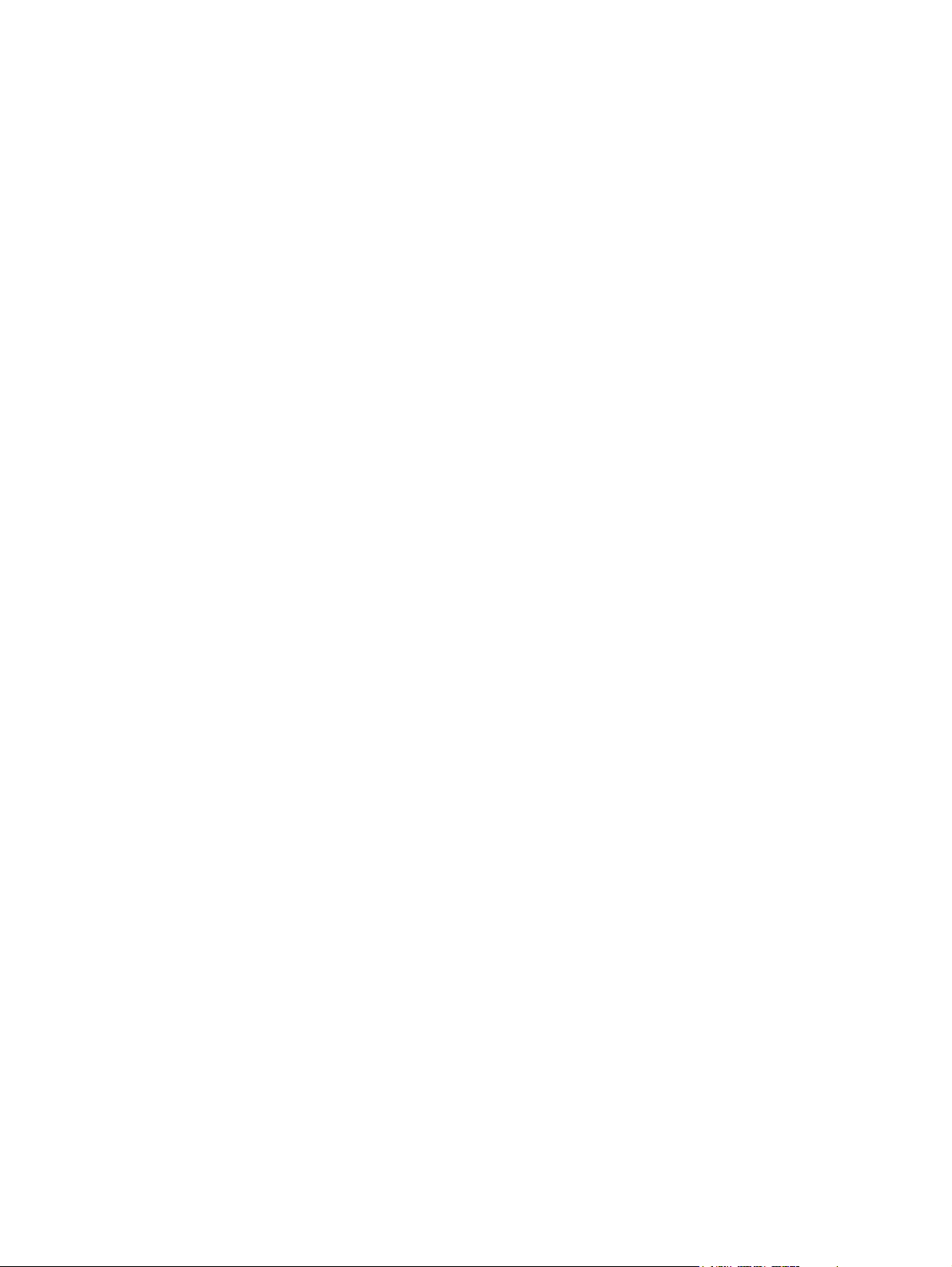
Grundlegende Checkliste zur Fehlerbehebung .................................................................................194
Faktoren, die sich auf die Leistung des Druckers auswirken ............................................................195
Fehlerbehebungsinformationsseiten .................................................................................................196
Konfigurationsseite ...........................................................................................................196
Seite für Seitenpfadtest ....................................................................................................196
Passgenauigkeitsseite ......................................................................................................197
Ereignisprotokoll ...............................................................................................................198
Meldungstypen des Bedienfeldes .....................................................................................................199
Statusmeldungen ..............................................................................................................199
Warnmeldungen ...............................................................................................................199
Fehlermeldungen ..............................................................................................................199
Meldungen zu schwerwiegenden Fehlern ........................................................................199
Bedienfeldmeldungen ........................................................................................................................200
Liste der Meldungen .........................................................................................................200
Papierstaus .......................................................................................................................................230
Papierstaubehebung .........................................................................................................231
So deaktivieren Sie die automatische Papierstaubehebung: ...........................231
Häufige Ursachen für Papierstaus ....................................................................................................232
Papierstaus .......................................................................................................................232
Beseitigen von Medienstaus .............................................................................................................234
Papierstau in Fach 1 .........................................................................................................234
Papierstau in Fach 2 oder in optionalen Fächern .............................................................235
Staus im Bereich der oberen Abdeckung .........................................................................236
Beheben eines Papierstaus im Bereich der oberen Abdeckung ......................237
Beseitigen von anderen Staus ..........................................................................................239
Staus im Hefter/Stapler .....................................................................................................242
Heftklammernstaus ...........................................................................................................248
Probleme bei der Medienzufuhr ........................................................................................................251
Mehrere Blätter .................................................................................................................251
Hefter/Stapler ....................................................................................................................251
Falsches Papierformat ......................................................................................................252
Falsches Fach ..................................................................................................................253
Fehler bei der automatischen Zufuhr ................................................................................253
Einzugsfehler bei Fach 2 oder optionalen Fächern ..........................................................254
Einzugsfehler bei Sondermedien ......................................................................................254
Fehler beim Drucken von Umschlägen .............................................................................255
Ausgabequalität ................................................................................................................255
Fehler beim Duplexdruck ..................................................................................................256
Druckerfunktionsprobleme ................................................................................................................257
Die Anzeige im Bedienfeld des Druckers ist leer ..............................................................257
Drucker druckt nicht ..........................................................................................................257
Drucker empfängt keine Daten .........................................................................................258
Druckerauswahl ................................................................................................................259
Probleme mit dem Bedienfeld des Druckers .....................................................................................260
Bedienfeldeinstellung ........................................................................................................260
Auswählen optionaler Fächer ...........................................................................................260
Inkorrekte Druckerausgabe ...............................................................................................................261
Falsche Schriftarten ..........................................................................................................261
Zeichensätze ....................................................................................................................261
Extra Text .........................................................................................................................261
xii DEWW
Page 15
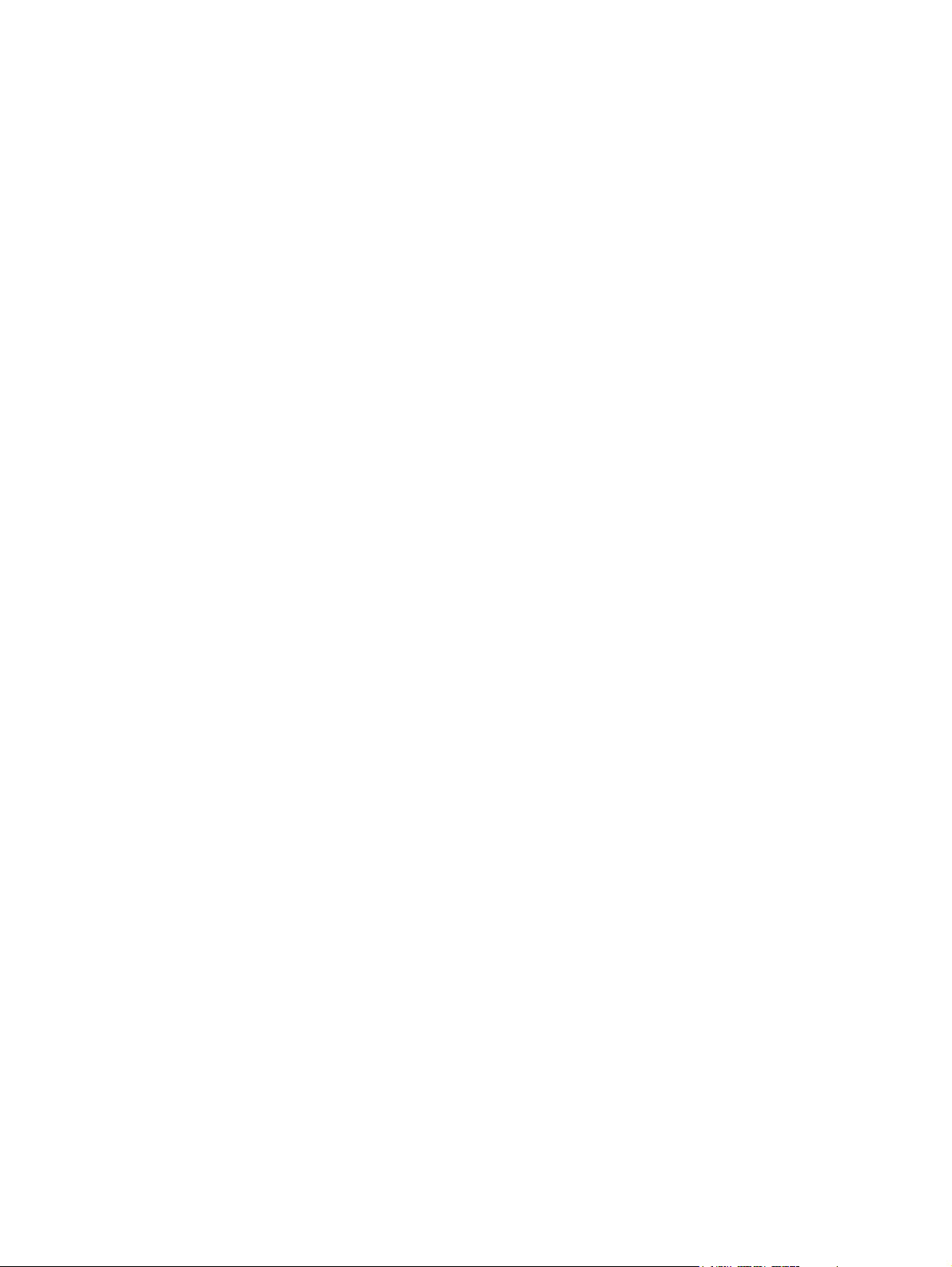
Ausgabefehler ...................................................................................................................262
Unvollständige Druckausgabe ..........................................................................................262
Richtlinien zum Drucken mit verschiedenen Schriftarten .................................................262
Probleme mit Softwareanwendungen ...............................................................................................264
Systemauswahl über die Software ...................................................................................264
Auswahl der Schriftart über die Software .........................................................................264
Auswahl der Farbe über die Software ..............................................................................264
Erkennung optionaler Fächer und des Duplexers ............................................................265
Fehlerbehebung von häufiger auftretenden Macintosh-Problemen ..................................................266
Problembehebung bei Mac OS 9.x ...................................................................................266
Problembehebung bei Mac OS X .....................................................................................269
Farbdruckprobleme ...........................................................................................................................272
Farbfehler beim Ausdruck .................................................................................................272
Falsche Farbtönung ..........................................................................................................272
Fehlende Farbe ................................................................................................................273
Patronenfehler ..................................................................................................................273
Farbabstimmungsfehler ....................................................................................................273
Fehlerbehebung bei Druckqualitätsproblemen ..................................................................................275
Mit Medien verknüpfte Druckqualitätsprobleme ................................................................275
Bilddefekte bei Transparentfolien .....................................................................................275
Mit den Umgebungsbedingungen verknüpfte Druckqualitätsprobleme ............................276
Mit Papierstaus verknüpfte Druckqualitätsprobleme ........................................................276
Druckqualitätsseiten .........................................................................................................276
Tool zur Fehlerbehebung bei Druckqualitätsproblemen ...................................................277
Kalibrieren des Druckers ..................................................................................................277
Maßstab für wiederholte Mängel ......................................................................................278
Liste der Druckqualitätsmängel ........................................................................................279
Anhang A Speicher- und Druckserverkarten
Druckerspeicher und Schriftarten ......................................................................................................286
Installieren von Festplatte, Arbeitsspeicher und Schriften ................................................................288
Installieren einer Festplatte ...............................................................................................288
Installieren von DDR-Speicher-DIMMS ............................................................................290
Installieren einer Flash-Speicherkarte ..............................................................................295
Speicheraktivierung ..........................................................................................................299
So aktivieren Sie Speicher für Windows 98 und Me ........................................299
So aktivieren Sie Speicher für Windows 2000 und XP ....................................299
Installieren einer HP Jetdirect Druckserverkarte ...............................................................................300
So installieren Sie eine HP Jetdirect Druckserverkarte ....................................................300
Anhang B Verbrauchsmaterial und Zubehör
Direktes Bestellen über den eingebetteten Webserver (bei Druckern mit
Netzwerkverbindungen) ....................................................................................................................306
Teilenummern ...................................................................................................................................307
Anhang C Service und Support
Eingeschränkte Gewährleistung von Hewlett-Packard .....................................................................312
Eingeschränkte Gewährleistungserklärung für Druckpatronen .........................................................314
Eingeschränkte Gewährleistungserklärung für Transfereinheit und Fixiereinheit .............................315
DEWW xiii
Page 16
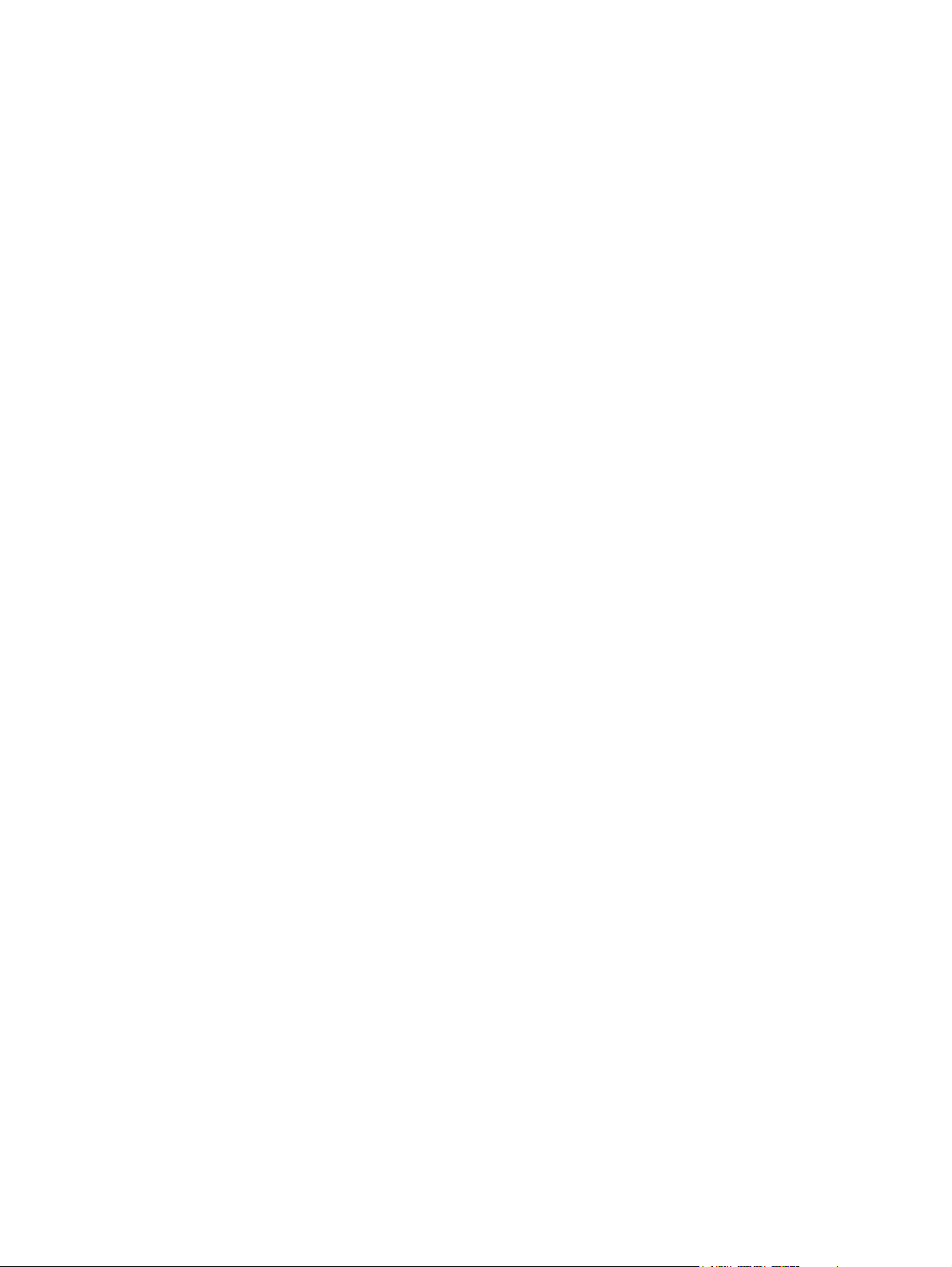
HP Kundendienstvereinbarungen .....................................................................................................316
Vor-Ort-Servicevereinbarungen ........................................................................................316
Vor-Ort-Service mit Priorität .............................................................................316
Vor-Ort-Service am nächsten Tag ...................................................................316
Wöchentlicher Vor-Ort-Service (Mengen-Vor-Ort-Service) ..............................316
Anhang D Druckerspezifikationen
Abmessungen ...................................................................................................................................318
Elektrische Daten ..............................................................................................................................319
Geräuschemission .............................................................................................................................320
Umgebungsbedingungen ..................................................................................................................321
Anhang E Behördliche Bestimmungen
FCC-Bestimmungen ..........................................................................................................................324
FCC regulations ................................................................................................................324
Umweltschutz-Förderprogramm ........................................................................................................325
Schutz der Umwelt ............................................................................................................325
Erzeugung von Ozongas ..................................................................................................325
Stromverbrauch ................................................................................................................325
Papierverbrauch ...............................................................................................................325
Kunststoffe ........................................................................................................................325
HP LaserJet Druckzubehör ...............................................................................................325
Informationen zum Rücknahme- und Recyclingprogramm für HP Druckzubehör ............326
Recyclingpapier ................................................................................................................326
Materialeinschränkungen ..................................................................................................326
Entsorgung von Elektrogeräten durch Benutzer in privaten Haushalten in der EU ..........327
Datenblatt zur Materialsicherheit (MSDS) ........................................................................327
Weitere Informationen ......................................................................................................327
Übereinstimmungserklärung .............................................................................................................329
Sicherheitserklärungen ......................................................................................................................330
Sicherheit von Lasergeräten .............................................................................................330
Konformitätserklärung für Kanada ....................................................................................330
EMI-Erklärung (Korea) ......................................................................................................330
VCCI-Erklärung (Japan) ...................................................................................................330
Erklärung zur konfektionierten AC-Leitung (Japan) ..........................................................330
Laser-Hinweis (Finnland) ..................................................................................................331
Glossar ..............................................................................................................................................................333
Index.................................................................................................................................................................337
xiv DEWW
Page 17
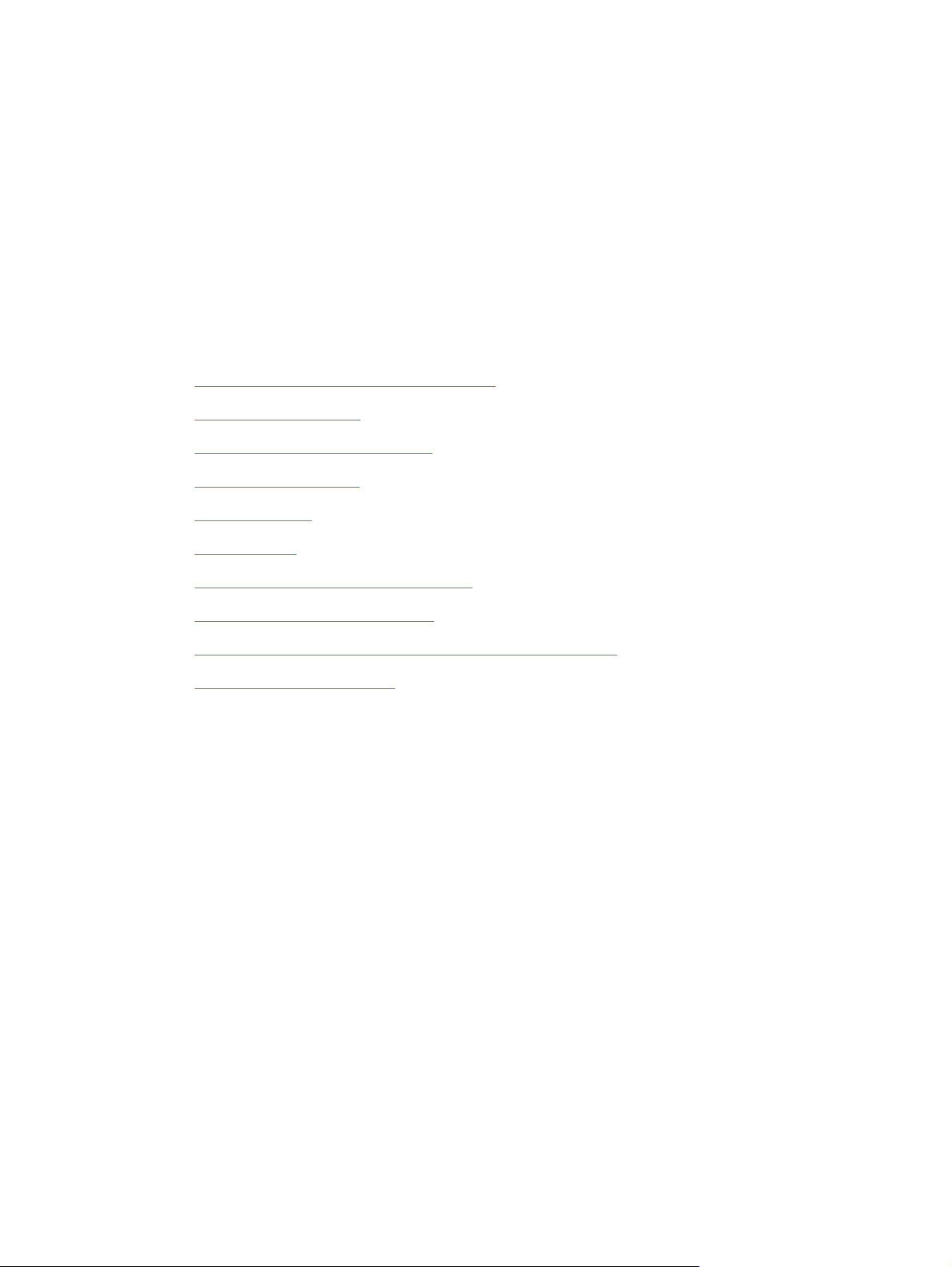
1 Druckergrundlagen
Dieses Kapitel enthält Informationen zum Einrichten Ihres Druckers und macht Sie mit dessen
Funktionen vertraut. Folgende Themen werden erörtert:
Schneller Zugriff auf Druckerinformationen
●
Druckerkonfigurationen
●
Leistungsmerkmale des Druckers
●
Komponentenübersicht
●
Druckersoftware
●
Druckertreiber
●
Druckertreiber für Macintosh-Computer
●
Software für Macintosh-Computer
●
Verwenden des HP Druckerdienstprogramms für Macintosh
●
Druckmedienspezifikationen
●
DEWW 1
Page 18
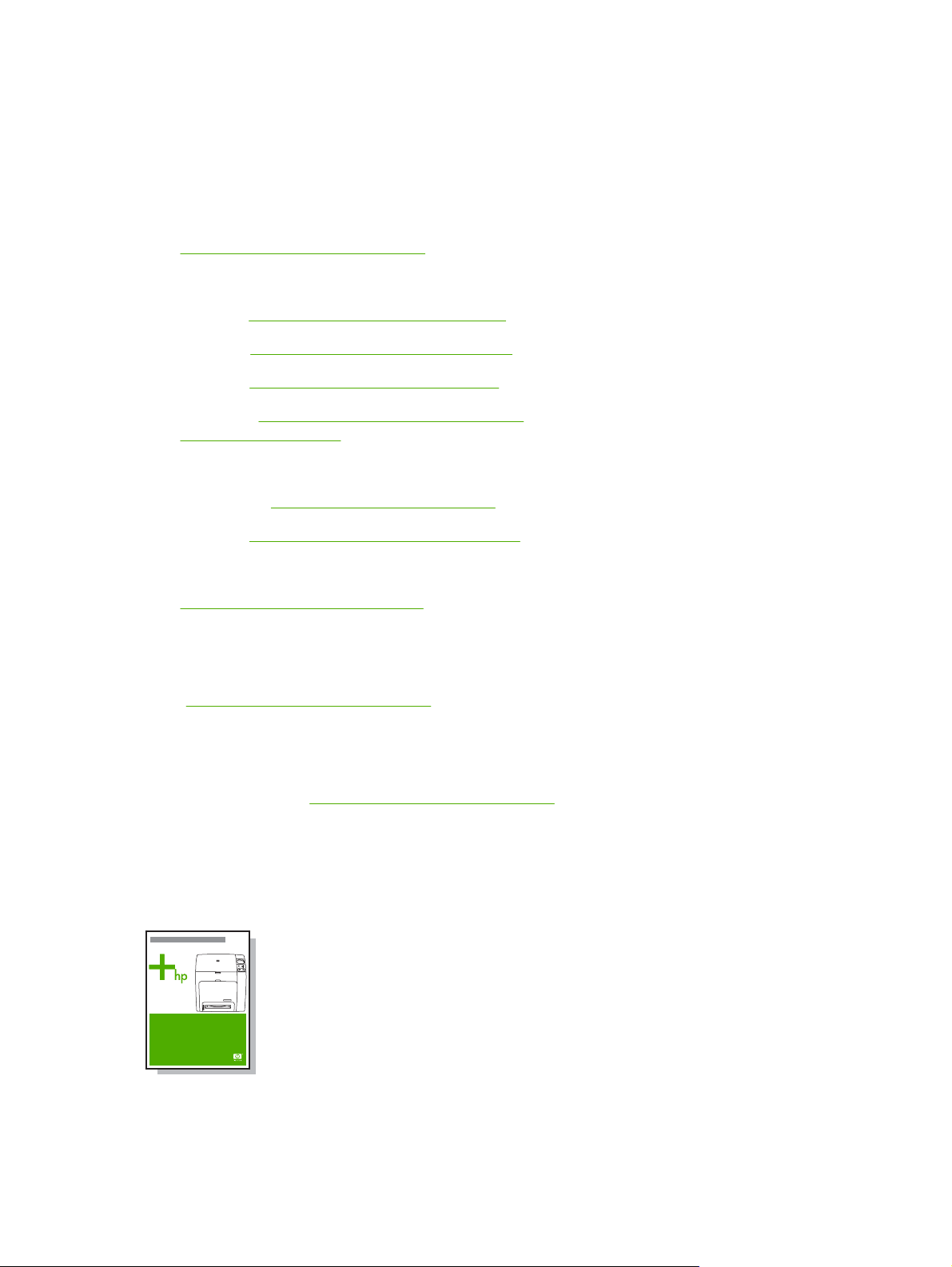
Schneller Zugriff auf Druckerinformationen
World Wide Web-Links
Druckertreiber, aktualisierte HP Druckersoftware sowie Produkt- und Unterstützungsinformationen
erhalten Sie unter den folgenden URL-Adressen:
http://www.hp.com/support/clj4700
●
Druckertreiber sind über die folgenden Websites erhältlich:
In China:
●
In Japan:
●
In Korea:
●
In Taiwan:
●
http://www.dds.com.tw
Bestellen von Verbrauchsmaterialien:
In den USA:
●
Weltweit:
●
Bestellen von Zubehör:
http://www.hp.com/go/accessories
●
ftp://www.hp.com.cn/support/clj4700
ftp://www.jpn.hp.com/support/clj4700
http://www.hp.co.kr/support/clj4700
http://www.hp.com.tw/support/clj4700 oder lokale Treiber-Website:
http://www.hp.com/go/ljsupplies
http://www.hp.com/ghp/buyonline.html
Benutzerhandbuch-Links
Die neueste Version des Handbuchs zum Drucker der HP Color LaserJet 4700 Serie finden Sie
http://www.hp.com/support/clj4700.
unter
Wo finden Sie weitere Informationen...
Zum Arbeiten mit diesem Drucker stehen Ihnen verschiedene Referenzen zur Verfügung. Informationen
hierzu finden Sie unter
http://www.hp.com/support/clj4700.
Einrichten des Druckers
Leitfaden zur Inbetriebnahme
Liefert eine Schritt-für-Schritt-Anleitung für die Installation und Einrichtung des Druckers.
HP Driver Pre-Configuration Guide (Handbuch für die HP Treibervorkonfiguration)
2 Kapitel 1 Druckergrundlagen DEWW
Page 19
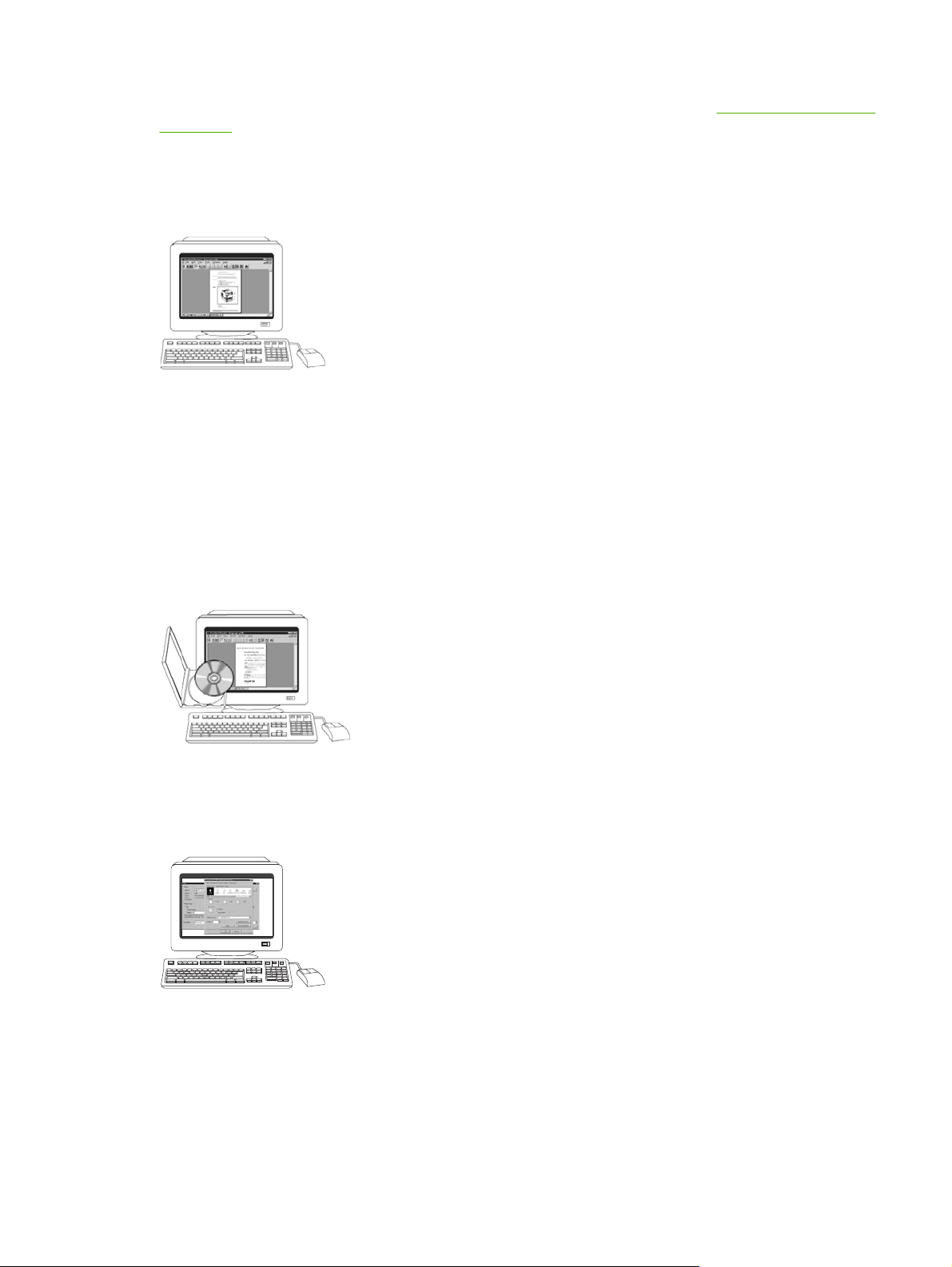
Detaillierte Informationen zur Konfiguration der Druckertreiber finden Sie unter http://www.hp.com/go/
hpdpc_sw.
HP Embedded Web Server User Guide (Benutzerhandbuch für den eingebetteten HP Webserver)
Informationen zum Einsatz des eingebetteten Webservers finden Sie auf der CD-ROM, die Sie
zusammen mit dem Drucker erhalten haben.
Installationsanleitungen für Zubehör und Verbrauchsmaterial
Enthalten eine Schritt-für-Schritt-Anleitung für die Installation des Druckerzubehörs und des
Verbrauchsmaterials. Liegen dem optionalen Druckerzubehör und dem Verbrauchsmaterial bei.
Arbeiten mit dem Drucker
Benutzerhandbuch auf CD-ROM
Enthält ausführliche Informationen zur Verwendung des Druckers und zur Fehlerbehebung. Auf der mit
dem Drucker gelieferten CD-ROM zu finden.
Online-Hilfe
Enthält Informationen zu Druckeroptionen, die über die Druckertreiber zur Verfügung stehen. Wenn Sie
eine Hilfedatei einsehen wollen, greifen Sie über den Druckertreiber auf die Online-Hilfe zu.
DEWW Schneller Zugriff auf Druckerinformationen 3
Page 20
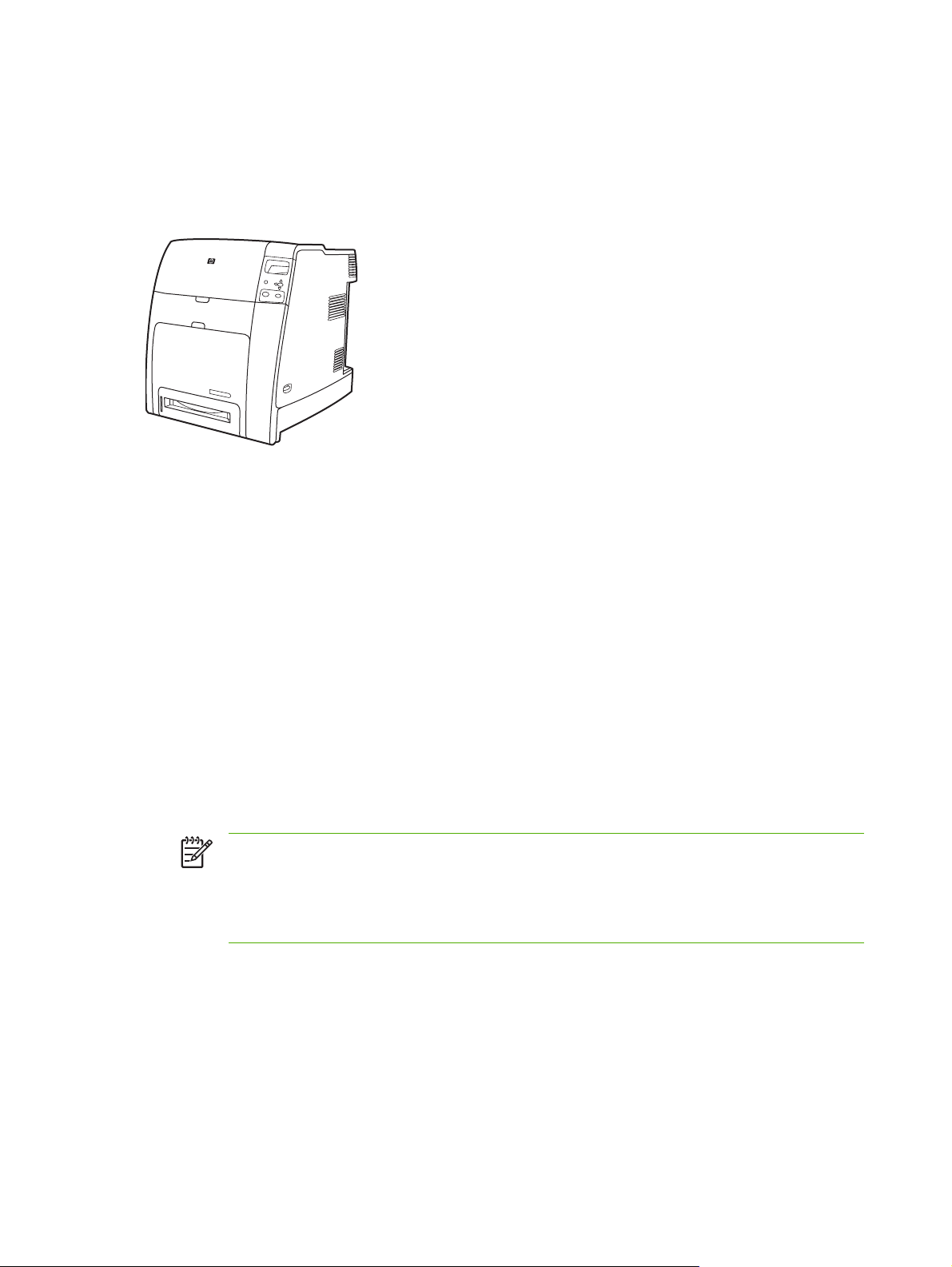
Druckerkonfigurationen
Vielen Dank, dass Sie sich für den Drucker der HP Color LaserJet 4700 Serie entschieden haben. Der
Drucker ist in den nachfolgend beschriebenen Konfigurationen erhältlich.
HP Color LaserJet 4700 (Produktnummer Q7491A)
Der HP Color LaserJet 4700 ist ein Laserdrucker mit Vierfarbendruck, der bis zu 31 Seiten pro Minute
auf Druckmedien im Letter-Format und bis zu 30 Seiten pro Minute auf Druckmedien im Format A4
druckt.
Fächer. Der Drucker ist mit einem Mehrzweckfach (Fach 1) mit einem Fassungsvermögen von
●
100 Blatt verschiedener Druckmedien bzw. 20 Umschlägen ausgestattet. Die standardmäßige
500-Blatt-Papierzufuhr (Fach 2) unterstützt Medien der Formate Letter, Legal, Executive, 8,5 x 13
Zoll, JIS B5, Executive (JIS), 16K, A4, A5 sowie benutzerdefinierte Medien. Der Drucker unterstützt
bis zu vier optionale 500-Blatt-Papierzufuhrfächer (Fächer 3, 4, 5 und 6).
Konnektivität. Der Drucker bietet zur Netzwerkanbindung parallele Anschlüsse,
●
Netzwerkanschlüsse und Zusatzanschlüsse. Standardmäßig sind zwei EIO-Steckplätze
(Enhanced Input/Output), eine drahtlose Anschlussmöglichkeit mit optionalem Druckserver, ein
Zusatzanschluss, ein USB-Anschluss (Universal Serial Bus) und Anschlüsse für Zubehör sowie
eine Schnittstelle für bidirektionale, parallele Kabel (IEEE-1284-C kompatibel) enthalten.
Speicher. 160 MB Speicher: 128 MB DDR-SDRAM-Speicher (Dual Data-Rate Synchronous
●
Dynamic Random Access Memory) plus 32 MB Speicher auf der Formatierungskarte und ein
offener DIMM-Speichermodulsteckplatz (Dual Inline Memory Module).
Hinweis Zur Speichererweiterung ist der Drucker mit einem 200-Pin-SODIMM-Steckplatz
(Small Outline Dual Inlinie Memory Module) ausgestattet, der 128 oder 256 MB
Arbeitsspeicher unterstützt. Der Drucker unterstützt bis zu 544 MB Speicher: 512 MB
Speicher in SODIMMs plus 32 MB zusätzlichen Speicher auf der Formatierungskarte. Eine
optionale Festplatte ist ebenfalls erhältlich.
4 Kapitel 1 Druckergrundlagen DEWW
Page 21
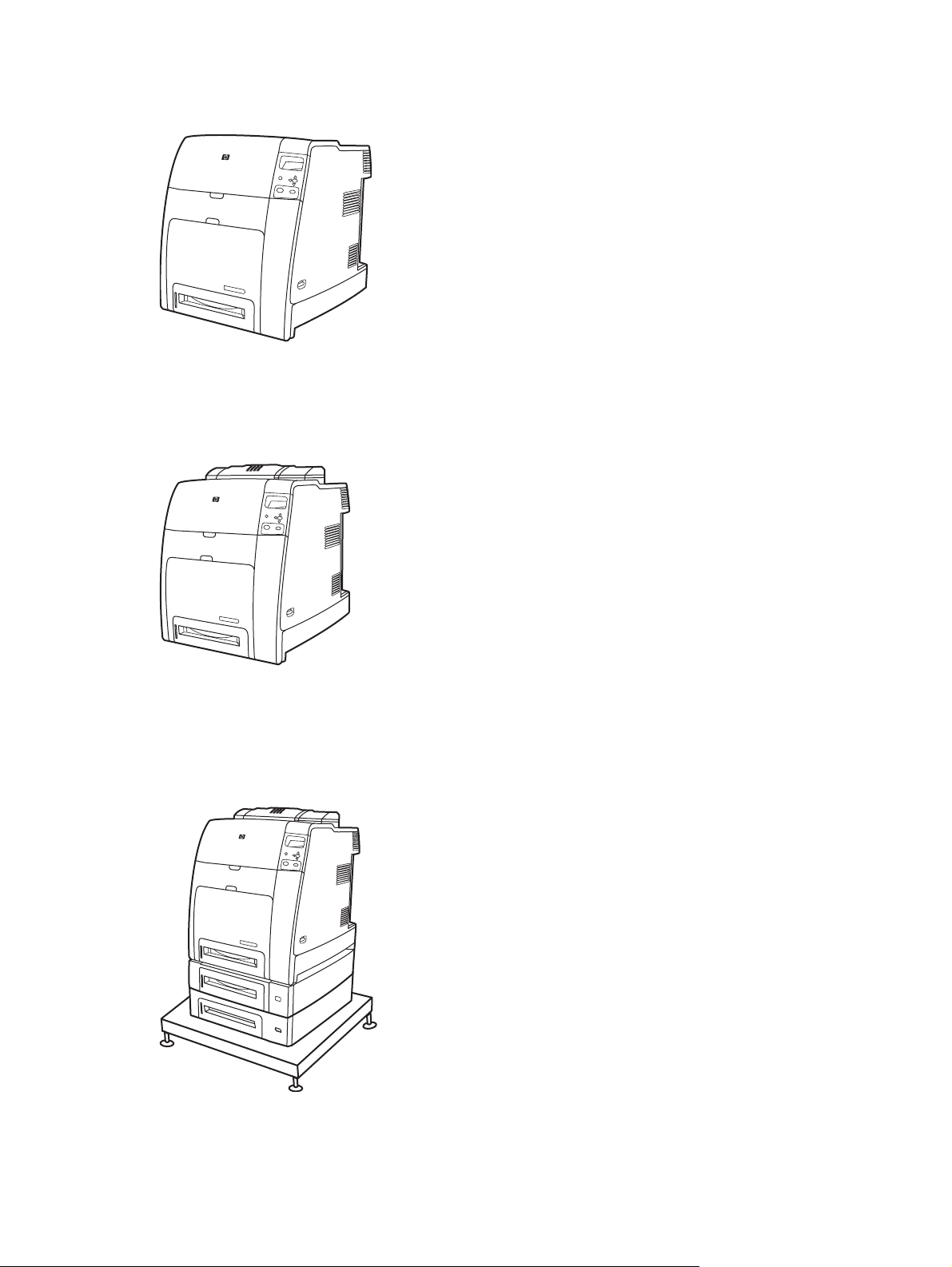
HP Color LaserJet 4700n (Produktnummer Q7492A)
Der HP Color LaserJet 4700n Drucker besitzt die Funktionen des Modells 4700 sowie den eingebetteten
HP Jetdirect Druckserver(RJ-45-Anschluss) zur Netzwerkanbindung.
HP Color LaserJet 4700dn (Produktnummer Q7493A)
Der HP Color LaserJet 4700dn besitzt die Funktionen des Modells 4700n sowie einen Duplexer für das
automatische beidseitige Drucken und zusätzlich 128 MB Speicher zu insgesamt 288 MB Speicher (256
MB DDR SDRAM und 32 MB Speicher auf der Formatierungskarte).
HP Color LaserJet 4700dtn (Produktnummer Q7494A)
DEWW Druckerkonfigurationen 5
Page 22
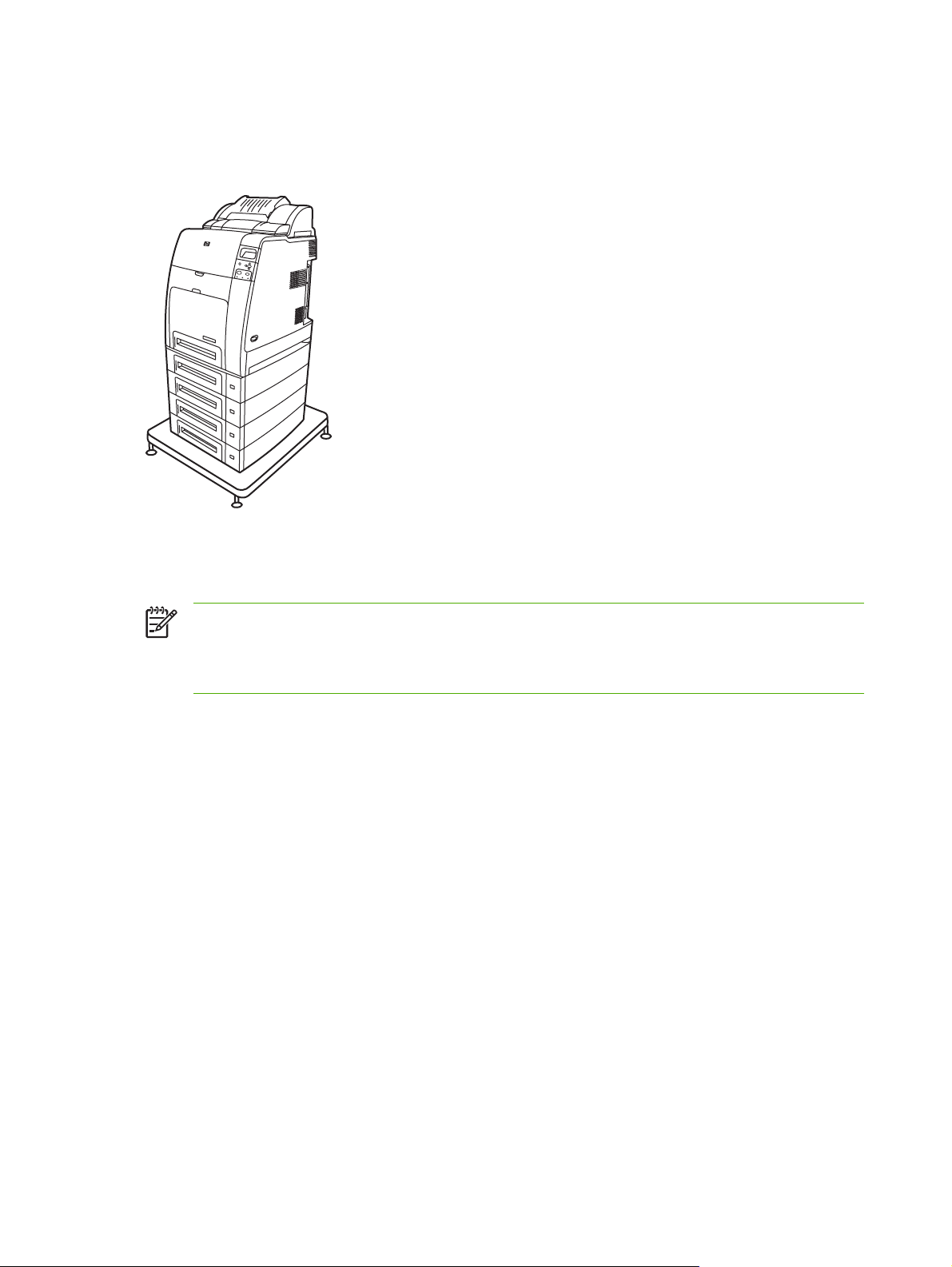
Der HP Color LaserJet 4700dtn besitzt alle Funktionen des Modells 4700dn, zwei zusätzliche
500-Blatt-Papierzufuhrfächer (Fächer 3 und 4) und einen Druckerstand.
HP Color LaserJet 4700ph+ (Produktnummer Q7495A)
Der HP Color LaserJet 4700ph+ besitzt alle Funktionen des Modells 4700dtn, zwei zusätzliche
500-Blatt-Papierzufuhrfächer (Fächer 5 und 6), einen leistungsstarken Hefter/Stapler, einen
Druckerstand, eine Festplatte und zusätzlich 256 MB Speicher.
Hinweis 544 MB SDRAM: 512 MB DDR-Speicher plus 32 MB zusätzlicher Speicher auf der
Formatierungskarte und ein zusätzlicher DIMM-Steckplatz. Der Drucker ist mit zwei 200-PinSODIMM-Steckplätzen (Small Outline Dual Inlinie Memory Module) ausgestattet, die jeweils 128
oder 256 MB Arbeitsspeicher unterstützen.
6 Kapitel 1 Druckergrundlagen DEWW
Page 23
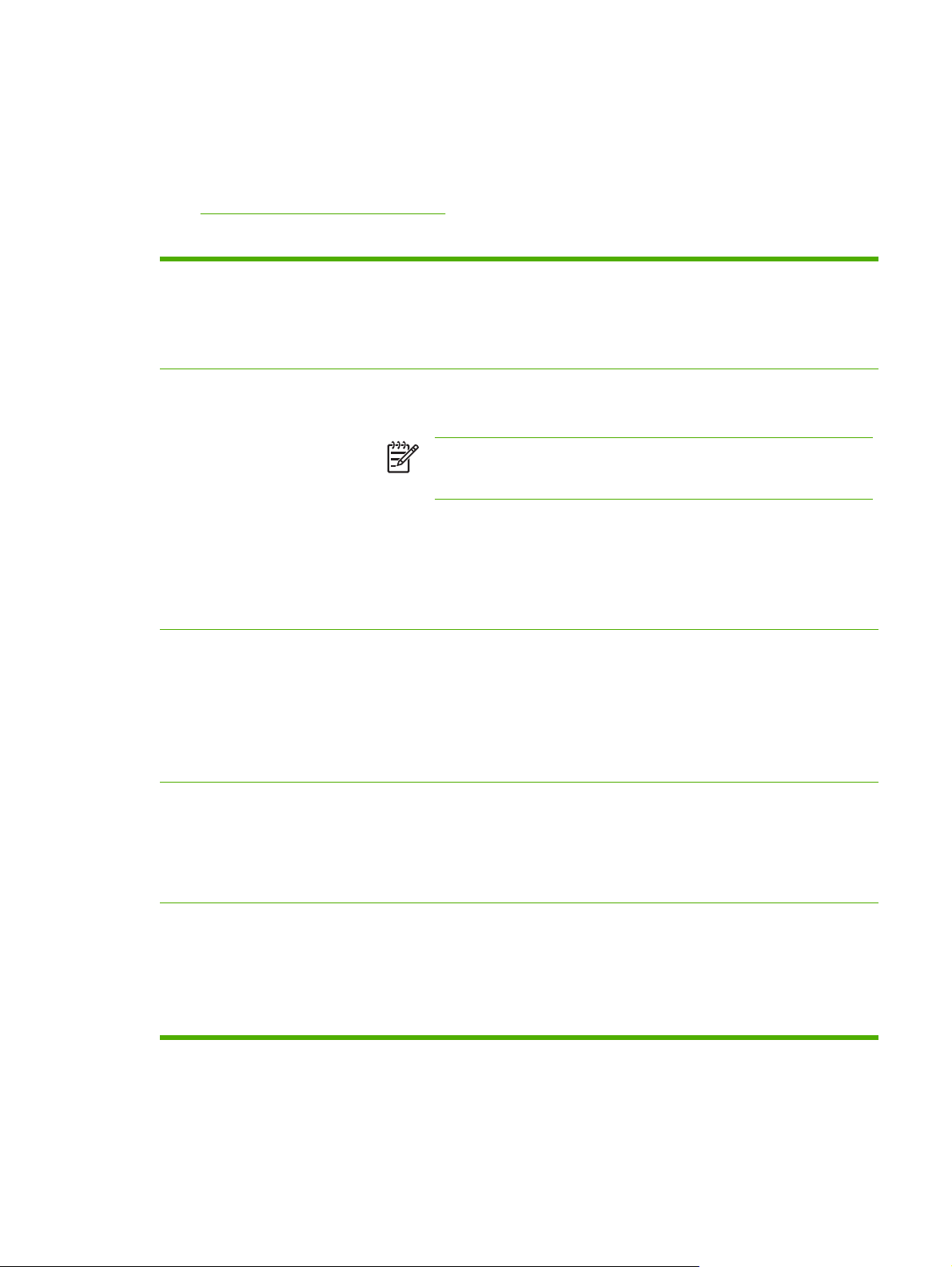
Leistungsmerkmale des Druckers
Dieser Drucker vereint die Qualität und Zuverlässigkeit von Hewlett-Packard Druckern mit den
nachstehend aufgeführten neuen Funktionen und standardmäßigen Leistungsmerkmalen. Weitere
Informationen zu den Leistungsmerkmalen des Druckers finden Sie auf der Hewlett-Packard Website
http://www.hp.com/support/clj4700.
unter
Tabelle 1-1 Funktionen
Leistung
Speicher
Benutzeroberfläche
Druckt bis zu 31 Seiten pro Minute auf Druckmedien im Letter-Format und bis zu 30
●
Seiten pro Minute auf Druckmedien im Format A4.
Die erste Seite wird in 10 Sekunden oder weniger gedruckt, sobald der Drucker bereit
●
ist. Der Drucker kann konfiguriert werden, jeden Tag zu einer bestimmten Uhrzeit aus
dem Bereitschaftsmodus eingeschaltet zu werden.
160 MB Speicher für den HP Color LaserJet 4700 und 4700n, 288 MB für den HP Color
●
LaserJet 4700dn und HP Color LaserJet 4700dtn und 544 MB für den HP Color
LaserJet 4700ph+.
Hinweis Speicherspezifikation: Drucker der HP Color LaserJet 4700 Serie
arbeiten mit 200-Pin-SODIMM-Modulen, die 128 oder 256 MB Arbeitsspeicher
unterstützen.
Zwei offene EIO-Steckplätze.
●
Auf 544 MB erweiterbar: 512 MB DDR-Speicher plus 32 MB Speicher auf der
●
Formatierungskarte.
Über den EIO-Steckplatz kann eine optionale Festplatte hinzugefügt werden (beim
●
Drucker HP Color LaserJet 4700ph+ ist eine interne Festplatte enthalten).
Vierzeilige Grafikanzeige auf dem Bedienfeld.
●
Erweiterte Hilfe mit animierter Grafik.
●
Eingebetteter Webserver für den Zugriff auf den Support und die Bestellung von
●
Verbrauchsmaterial (bei im Netzwerk eingesetzten Druckern).
HP Easy Printer Care Software (ein webbasiertes Tool zur Ermittlung des Status und
●
zur Fehlerbehebung).
Unterstützte Druckersprachen
Funktionen zur
Auftragsspeicherung
HP PCL 6.
●
HP PCL 5c.
●
PostScript 3-Emulation.
●
Portable Document Format (PDF).
●
Umfangreiche Funktionen zur Auftragsspeicherung.
●
Prüfen und Aufbewahren von Druckaufträgen.
●
Private Aufträge.
●
Schnellkopieren.
●
DEWW Leistungsmerkmale des Druckers 7
Page 24
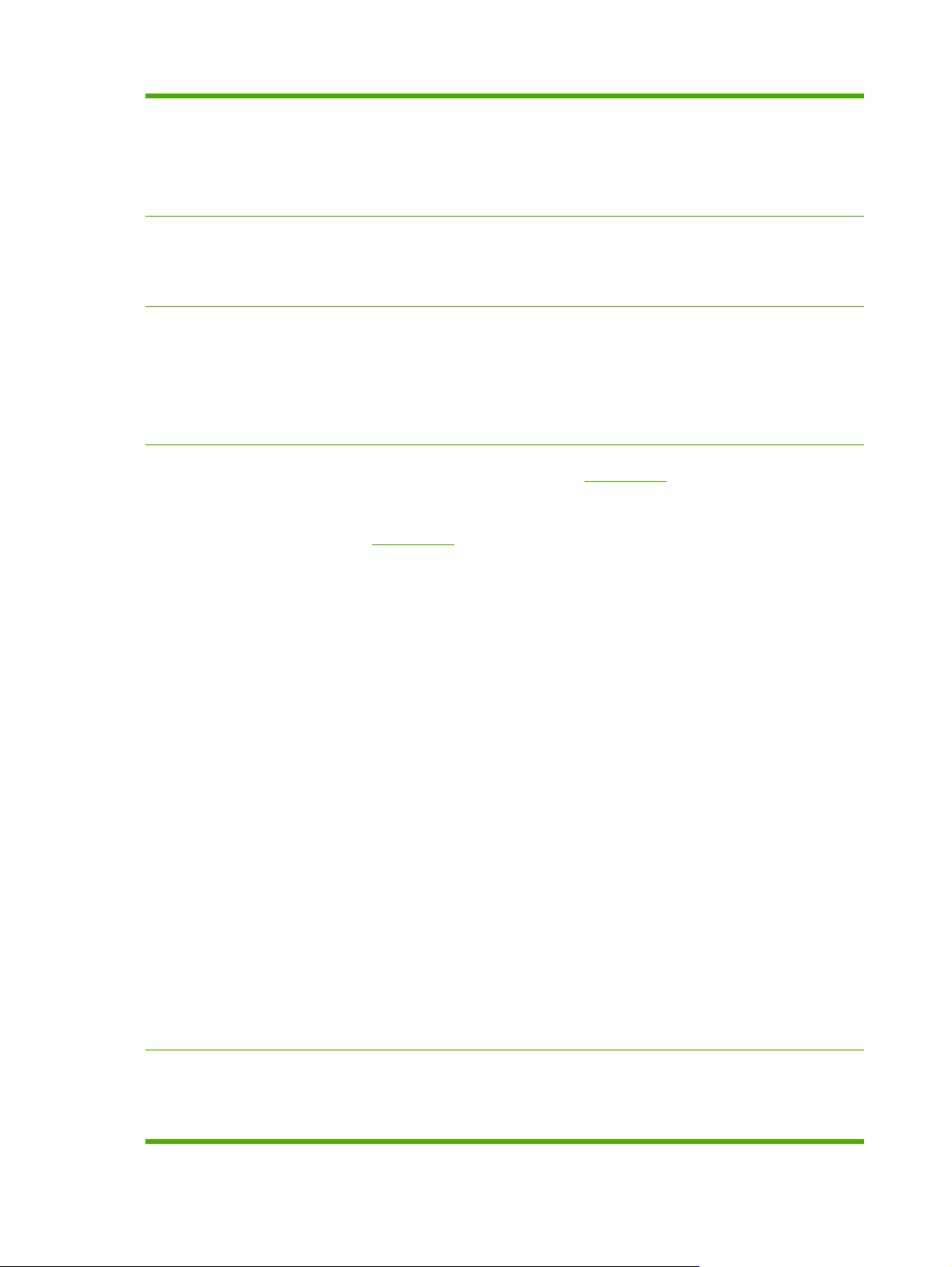
Tabelle 1-1 Funktionen (Fortsetzung)
●
●
Persönliche Identifikationsnummer (PIN) zum Drucken.
●
Schriftarten und Formulare.
●
Mopiermodus.
Auftragsspeicherung.
Umweltschutzbeitrag
Schriftarten
Papieraufnahme
Bereitschaftsmoduseinstellung.
●
Hoher Anteil an wiederverwertbaren Komponenten und Materialien.
●
Entspricht Energy Star-Richtlinien.
●
80 interne Schriftarten, die sowohl bei PCL- als auch bei PostScript-Emulation verfügbar
●
sind.
80 den Druckerschriften entsprechende Bildschirmschriften im TrueType™-Format,
●
verfügbar in der Softwarelösung.
Unterstützt Formulare und Schriftarten auf dem Datenträger mithilfe von HP Web
●
Jetadmin.
Druckt auf Medien von 77 mm x 127 mm bis 216 mm x 356 mm (Papierformat Legal).
●
Bestellinformationen finden Sie unter
Fach 1 kann schwere Medien von 60 g/m
●
Teilenummern.
2
bis 220 g/m2 verarbeiten, sowie
standardmäßigen 36 kg Umschlagkarton. Bestellinformationen finden Sie unter
Teilenummern.
Fach 2 und optionale Fächer können Medien mit einer Stärke von 60 g/m
●
●
2
120 g/m
verarbeiten.
Bedruckt eine breite Palette an Medientypen einschließlich HP Laser-Fotopapier,
2
Glanzpapier, Transparentfolien sowie schweren Karton, Etiketten und Umschläge.
Druckt mehrere Glanzstufen.
●
Die standardmäßige 100-Blatt-Papierzufuhr (Mehrzweckfach 1) unterstützt Medien der
●
Formate Letter, Legal, Executive, 8,5 x 13 Zoll, JIS B5, Executive (JIS), 16K, A4, A5
sowie benutzerdefinierte Medien.
bis zu
Die standardmäßige 500-Blatt-Papierzufuhr (Fach 2) unterstützt Medien der Formate
●
Letter, Legal, Executive, 8,5 x 13 Zoll, JIS B5, Executive (JIS), 16K, A4, A5 sowie
benutzerdefinierte Medien.
Bis zu vier zusätzliche 500-Blatt-Papierzufuhrfächer (Fächer 3, 4, 5 und 6) unterstützen
●
Medien der Formate Letter, Legal, Executive, 8,5 x 13 Zoll, JIS B5, Executive (JIS), 16K,
A4, A5 sowie benutzerdefinierte Medien.
Standardmäßiges 500-Blatt-Ausgabefach (Druckseite nach unten).
●
Duplexer für automatisches beidseitiges Drucken (Duplexdruck) standardmäßig in den
●
Druckern HP Color LaserJet 4700dn, HP Color LaserJet 4700dtn und HP Color
LaserJet 4700ph+ enthalten.
2
Automatischer Duplexdruck bei einem Gewicht von 120 g/m
●
bei voller Geschwindigkeit
- 30 Seiten (15 Blätter) pro Minute.
Hefter/Stapler druckt bis zu 750 Blätter mit Druckjobsortierung und heftet bis zu
●
30 Blätter; Standardausstattung beim Drucker HP Color LaserJet 4700ph+.
Zubehör
Druckerfestplatte, die das Speichern von Schriftarten und Makros ermöglicht und
●
zusätzliche Funktionen für die Auftragsspeicherung bietet; Standardausstattung beim
Drucker HP Color LaserJet 4700ph+.
SODIMMs-Speichermodule (Small Outline Dual Inline Memory Modules).
●
8 Kapitel 1 Druckergrundlagen DEWW
Page 25
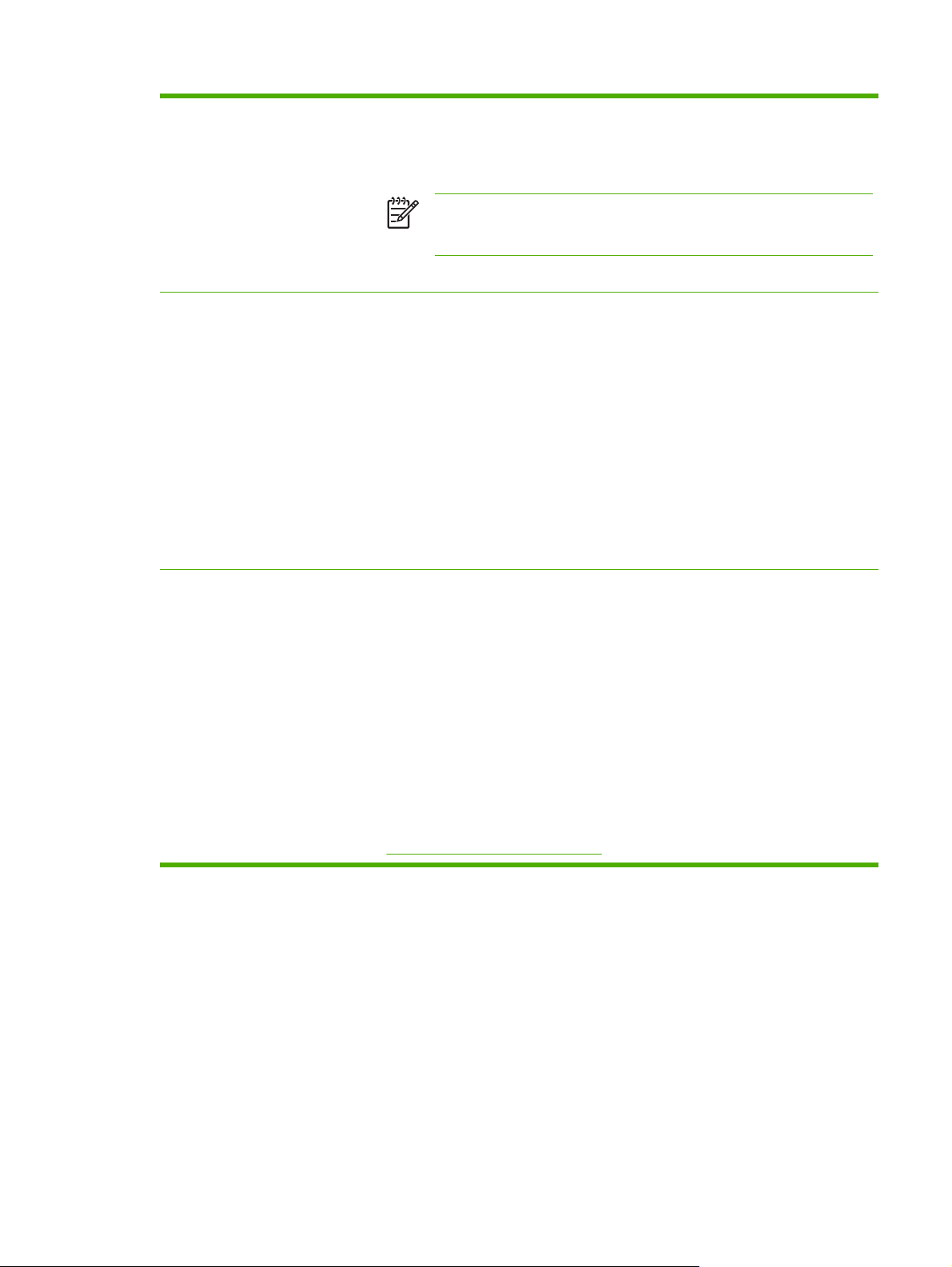
Tabelle 1-1 Funktionen (Fortsetzung)
Flash-Speichersteckplätze für zusätzliche Schriften und Firmware-Aktualisierungen.
●
Druckerstand.
●
Hefter/Stapler; Standardausstattung beim Drucker HP Color LaserJet 4700ph+.
●
Bis zu vier zusätzliche 500-Blatt-Papierzufuhrfächer (Fächer 3, 4, 5 und 6).
●
Hinweis Optional als Zubehör für die Drucker HP Color LaserJet 4700dn und
HP Color LaserJet 4700dtn erhältlich. Der Hefter/Stapler kann nur in Druckern
installiert werden, die mit dem automatischen Duplexer ausgestattet sind.
Konnektivität
Verbrauchsmaterial
EIO-Steckplätze (Enhanced Input/Output) für optionale Netzwerkanbindung. (Die
●
Netzwerkanbindung über einen eingebetteten HP Jetdirect Druckserver steht
standardmäßig in den Druckern HP Color LaserJet 4700n, HP Color LaserJet
4700dn, HP Color LaserJet 4700dtn und HP Color LaserJet 4700ph+ zur Verfügung.)
USB 2.0-Verbindung.
●
Der eingebettete HP Jetdirect Druckserver aktiviert die Netzwerkanbindung ohne die
●
Verwendung eines EIO-Steckplatzes.
Standardmäßige Schnittstelle für bidirektionales, paralleles Kabel (IEEE1284-C-
●
konform).
Zusatzanschluss.
●
USB- und Parallelanschluss werden zwar unterstützt, können jedoch nicht gleichzeitig
●
verwendet werden.
Statusseite für Verbrauchsmaterial mit Informationen über Tonerstand, Seitenzahl und
●
geschätzte verbleibende Seiten.
Hochleistungspatrone (ohne Schütteln) mit automatischer Entfernung des
●
Tonerschutzstreifens.
Drucker überprüft beim Einsetzen der Patronen, ob es sich um authentische
●
HP Druckpatronen handelt.
Heftklammernkassette mit großer Kapazität (5000) und einer Meldefunktion bei
●
ausgehenden Heftklammern.
Möglichkeiten zum Bestellen von Verbrauchsmaterialien per Internet über den
●
eingebetteten Webserver.
Möglichkeiten zum Bestellen von Verbrauchsmaterialien per Internet über HP Easy
●
Printer Care Software. Weitere Informationen hierzu finden Sie unter
http://www.hp.com/go/easyprintercare.
DEWW Leistungsmerkmale des Druckers 9
Page 26
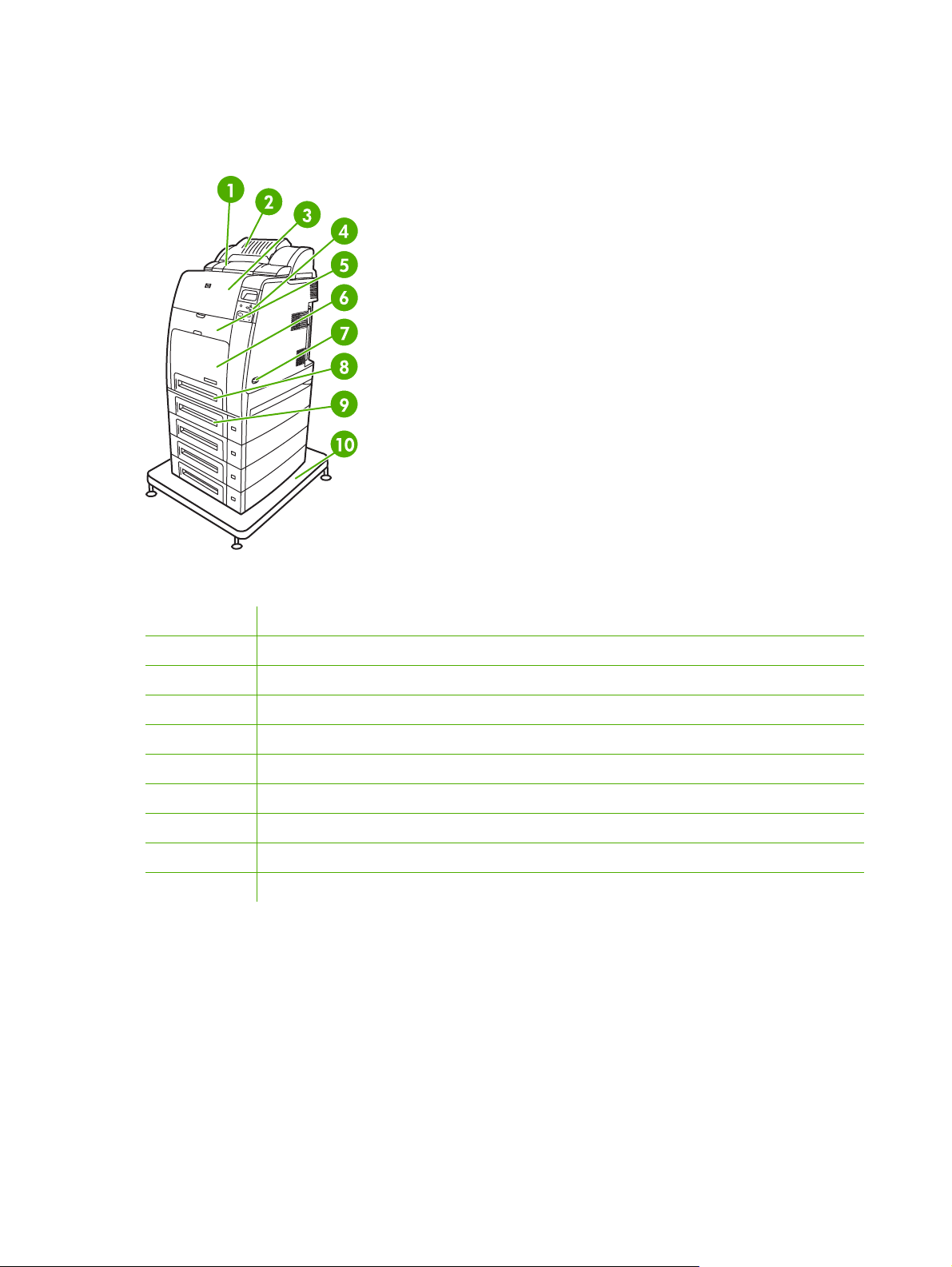
Komponentenübersicht
Die folgenden Abbildungen zeigen die Position und den Namen der Hauptkomponenten des Druckers.
Vorderansicht (HP Color LaserJet 4700ph+)
1 Duplexer
2 Hefter/Stapler
3 Obere Abdeckung
4 Bedienfeld
5 Vorderansicht (Zugriff auf Druckpatronen, Transfereinheit und Fixiereinheit)
6 Fach 1
7 Ein/Aus-Schalter
8 Fach 2
9 Optionales Papierfach (drei weitere optionale Papierfächer sind ebenfalls abgebildet)
10 Druckerstand
10 Kapitel 1 Druckergrundlagen DEWW
Page 27
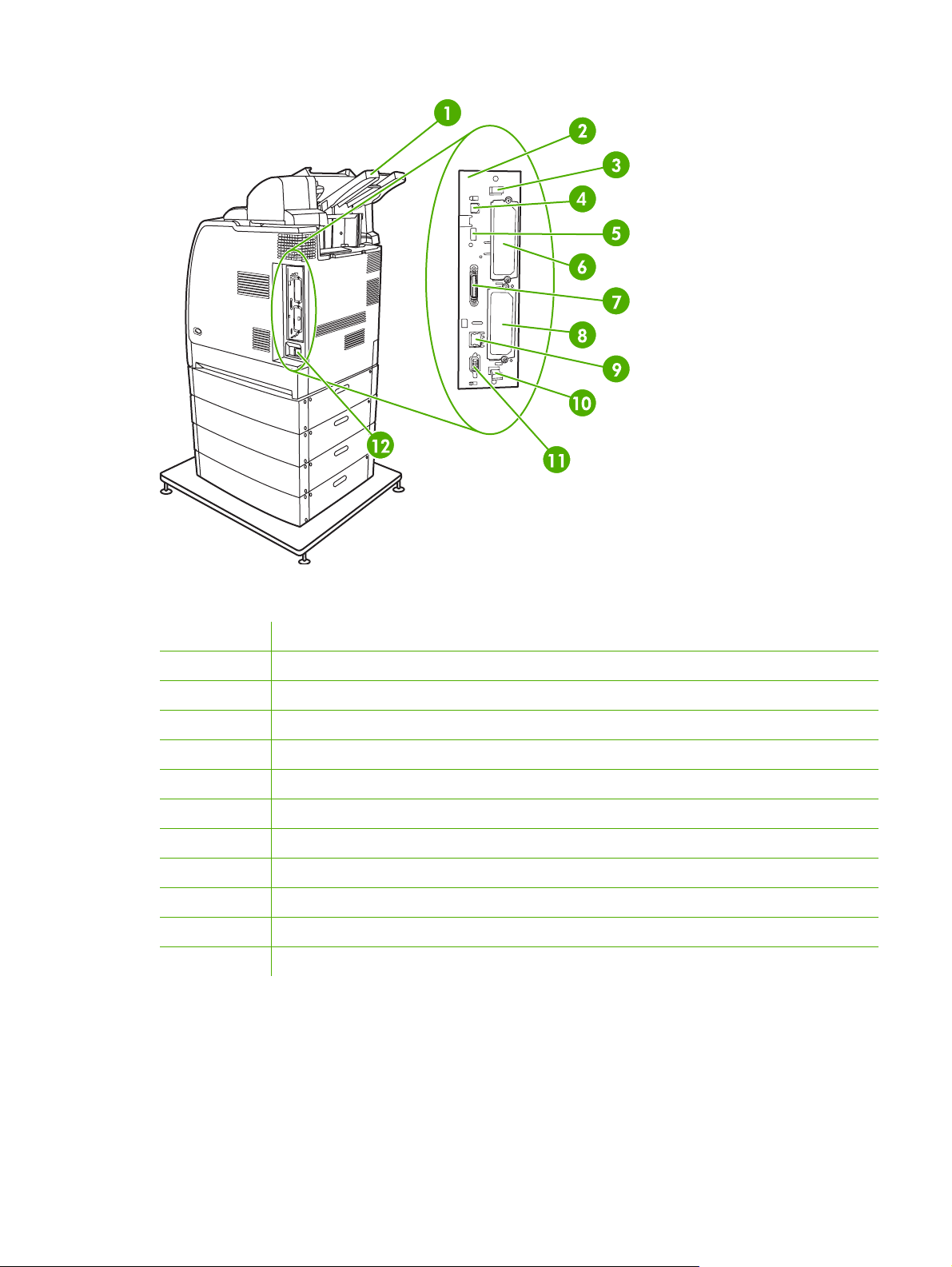
Rück-/Seitenansicht (HP Color LaserJet 4700ph+)
1 Ausgabefach
2 Formatierungskarte
3 Obere Lasche der Formatierungskarte
4 USB-Verbindung
5 Zubehör-Anschluss
6 EIO-Anschluss
7 Parallelanschluss
8 EIO-Anschluss
9 Netzwerkanschluss (RJ-45)
10 Untere Lasche der Formatierungskarte
11 Zusatzanschluss
12 Netzkabelanschluss
DEWW Komponentenübersicht 11
Page 28
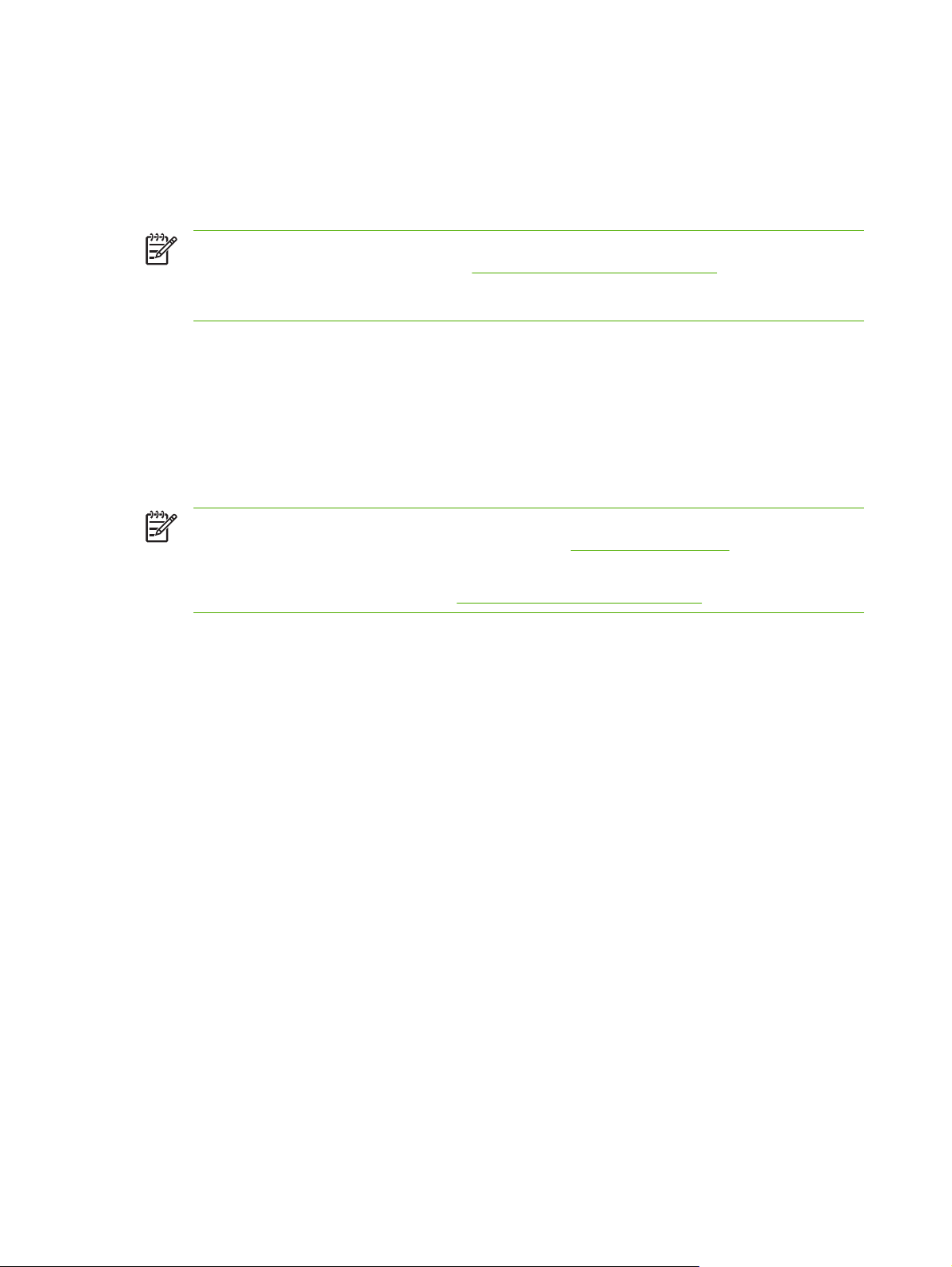
Druckersoftware
Zusammen mit dem Drucker wird eine CD-ROM geliefert, auf der die Drucksystemsoftware enthalten
ist. Die auf dieser CD-ROM enthaltenen Softwarekomponenten und Druckertreiber ermöglichen die
optimale Ausnutzung aller Druckerfunktionen. Im Leitfaden zur Inbetriebnahme finden Sie Anleitungen
zur Installation dieser Software.
Hinweis Die neuesten Informationen über die Komponenten der Drucksystemsoftware finden
Sie in der Readme-Datei im Web unter
Installation der Druckersoftware finden Sie in den Installationshinweisen auf der CD-ROM, die
Sie zusammen mit dem Drucker erhalten haben.
Dieser Abschnitt gibt einen Überblick über die auf der CD-ROM enthaltenen Programme. Das
Drucksystem umfasst Software für Endbenutzer und Netzwerkadministratoren, die in den folgenden
Betriebsumgebungen arbeiten:
Microsoft Windows 98 und Windows Me
●
Microsoft Windows 2000, XP (32 Bit) und Server 2003 (32 Bit)
●
Apple Mac OS 9.1 und 9.2 und Mac OS X 10.2.8 und 10.3
●
Hinweis Eine Liste der von den Komponenten der Netzwerkadministratorsoftware
unterstützten Netzwerkumgebungen finden Sie unter
Hinweis Eine Liste der Druckertreiber, aktualisierte HP Druckersoftware und Informationen
zum Produktsupport finden Sie unter
http://www.hp.com/support/clj4700. Informationen zur
Netzwerkkonfiguration.
http://www.hp.com/support/clj4700.
Software
Softwarefunktionen
Der Drucker der HP Color LaserJet 4700 Serie verfügt über die Funktionen „Automatische
Konfiguration“, „Jetzt aktualisieren“ und „Vorkonfiguration“.
Automatische Treiberkonfiguration
Die Treiber für den HP LaserJet PCL 6 und PCL 5c für Windows und die Postscript-Treiber für
Windows 2000 und Windows XP sorgen bei der Installation für eine automatische Erkennung und
Treiberkonfiguration des Druckerzubehörs. Zu dem von der automatischen Treiberkonfiguration
unterstützten Zubehör gehören die Duplexeinheit, die optionale Papierzufuhr und die DIMMSpeichermodule (Dual Inline Memory Modules). Wenn die Umgebung eine bidirektionale
Kommunikation unterstützt, präsentiert das Installationsprogramm standardmäßig die automatische
Treiberkonfiguration als installierbare Komponente für eine typische Installation und eine
benutzerdefinierte Installation.
Jetzt aktualisieren
Wenn Sie die Konfiguration des Druckers HP Color LaserJet 4700 seit der Installation geändert haben,
kann der Treiber in Umgebungen, die eine bidirektionale Kommunikation unterstützen, automatisch mit
der neuen Konfiguration aktualisiert werden. Klicken Sie auf die Schaltfläche Jetzt aktualisieren, um
die neue Konfiguration beim Treiber automatisch zu berücksichtigen.
12 Kapitel 1 Druckergrundlagen DEWW
Page 29
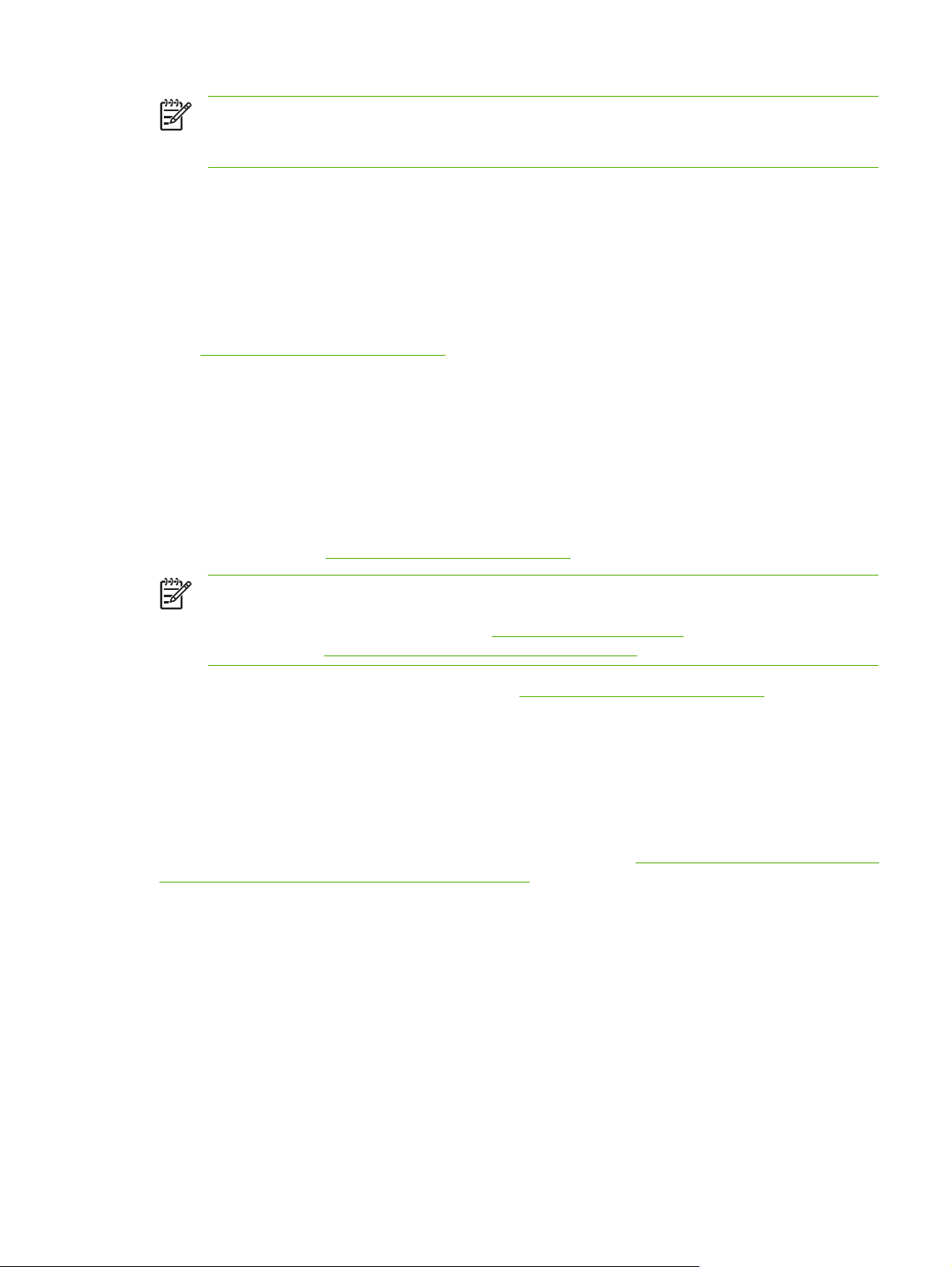
Hinweis Die Funktion „Jetzt aktualisieren“ wird nicht in Umgebungen unterstützt, in der
gemeinsam genutzte Windows 2000- oder Windows XP-Clients an Windows 2000- oder
Windows XP-Hosts angeschlossen sind.
HP Driver Preconfiguration (HP Treibervorkonfiguration)
HP Driver Preconfiguration (HP Treibervorkonfiguration) ist eine Softwarearchitektur und Gruppe von
Tools, mit der die HP Software angepasst und in verwalteten Unternehmensdruckumgebungen verteilt
werden kann. Mithilfe der HP Driver Preconfiguration (HP Treibervorkonfiguration) können ITAdministratoren Druck- und Gerätestandards für HP Druckertreiber vorkonfigurieren, bevor sie die
Treiber in der Netzwerkumgebung installieren. Weitere Informationen finden Sie im HP Driver
Preconfiguration Support Guide (Supporthandbuch für die HP Treibervorkonfiguration), das Sie sich
http://www.hp.com/support/clj4700 herunterladen können.
unter
Installation der Drucksystemsoftware
Die folgenden Abschnitte enthalten Anweisungen für die Installation der Drucksystemsoftware.
Zusammen mit dem Drucker erhalten Sie eine CD-ROM mit der Drucksystemsoftware und den
Druckertreibern. Sie müssen die Drucksystemsoftware auf der CD-ROM installieren, um die
Druckerfunktionen in vollem Umfang nutzen zu können.
Wenn Sie nicht über ein CD-ROM-Laufwerk verfügen, können Sie die Drucksystemsoftware aus dem
Internet herunterladen:
http://www.hp.com/support/clj4700.
Hinweis UNIX®- und Linux-Modellskripte erhalten Sie aus dem Internet oder durch
Anforderung von der autorisierten HP Kundendienstvertretung oder dem Supportanbieter.
Unterstützung zu Linux finden Sie unter
finden Sie unter
Die neueste Software erhalten Sie kostenlos unter http://www.hp.com/support/clj4700.
http://www.hp.com/go/jetdirectunix_software.
http://www.hp.com/go/linux. Unterstützung zu UNIX
Installation der Windows-Drucksystemsoftware für direkte Anschlüsse
Dieser Abschnitt erläutert, wie Sie die Drucksystemsoftware für Microsoft Windows 98, Windows Me,
Windows 2000 und Windows XP installieren.
Wenn Sie die Drucksoftware in einer Umgebung mit direkten Anschlüssen installieren, sollten Sie die
Software immer installieren, bevor Sie das parallele oder USB-Kabel anschließen. Wenn das parallele
oder USB-Kabel vor der Installation angeschlossen wurde, lesen Sie
das parallele oder USB-Kabel angeschlossen wurde.
Für den direkten Anschluss kann entweder ein paralleles oder USB-Kabel verwendet werden. Sie
können jedoch nicht ein paralleles und ein USB-Kabel gleichzeitig anschließen. Verwenden Sie ein
IEEE 1284-kompatibles Kabel oder ein 2 Meter langes Standard-USB-Kabel.
Installation der Drucksystemsoftware
1. Schließen bzw. beenden Sie alle geöffneten Softwareprogramme.
2. Legen Sie die Drucker-CD-ROM in das CD-ROM-Laufwerk.
Installieren der Software, nachdem
DEWW Druckersoftware 13
Page 30
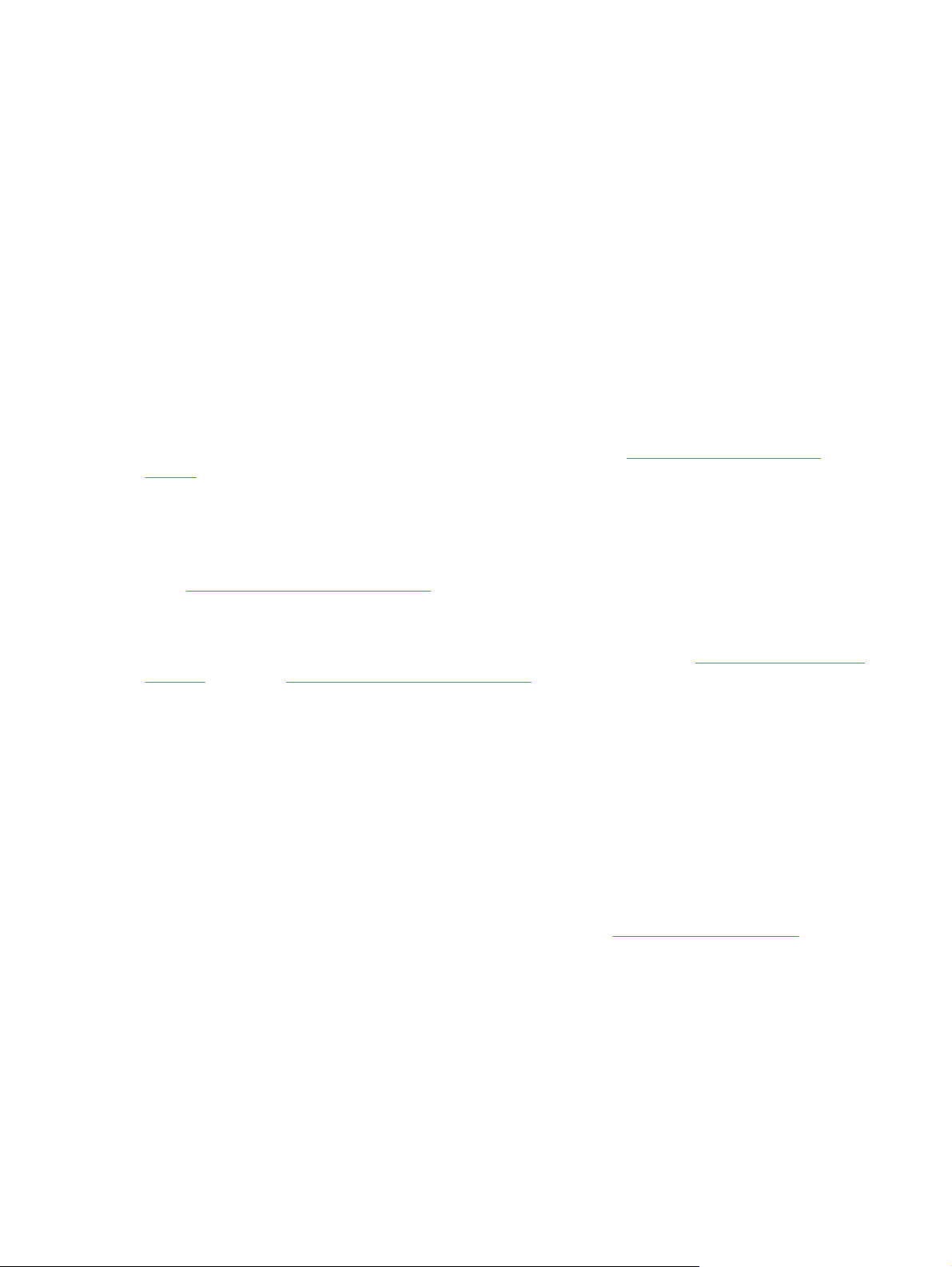
Wenn der Begrüßungsbildschirm nicht angezeigt wird, starten Sie ihn wie folgt:
Klicken Sie im Menü Start auf die Option Ausführen.
●
Geben Sie X:\setup ein, wobei X für den Buchstaben des CD-ROM-Laufwerks steht.
●
Klicken Sie auf OK.
●
3. Klicken Sie nach Aufforderung auf Drucker installieren, und folgen Sie den Anweisungen auf dem
Bildschirm.
4. Klicken Sie nach Abschluss der Installation auf Fertigstellen.
5. Eventuell müssen Sie den Computer neu starten.
6. Drucken Sie eine Testseite oder eine Seite aus einem beliebigen Programm, um sicherzustellen,
dass die Software richtig installiert wurde.
Falls die Installation fehlgeschlagen ist, installieren Sie die Software erneut. Schlägt sie trotzdem fehl,
lesen Sie die Installationshinweise und Readme-Dateien auf der Drucker-CD-ROM oder dem Flyer, den
Sie zusammen mit dem Drucker erhalten haben, oder gehen Sie zu
clj4700, um Hilfe oder weitere Informationen zu erhalten.
http://www.hp.com/support/
Installation der Windows-Drucksystemsoftware für Netzwerke
Die Software auf der Drucker-CD-ROM unterstützt eine Netzwerkinstallation in einem MicrosoftNetzwerk. Informationen zu einer Netzwerkinstallation unter anderen Betriebssystemen erhalten Sie
http://www.hp.com/support/clj4700.
unter
Der eingebettete HP Jetdirect Druckserver in den Druckern HP Color LaserJet 4700n, HP Color
LaserJet 4700dn oder HP Color LaserJet 4700dtn besitzt einen 10/100 Base-TX-Netzwerkanschluss.
Informationen zu anderen verfügbaren HP Jetdirect Druckservern finden Sie in
Zubehör oder unter http://www.hp.com/support/clj4700.
Das Installationsprogramm unterstützt keine Druckerinstallation oder Druckerobjekterstellung auf
Novell-Servern. Es werden nur Direktmodus-Netzwerkinstallationen zwischen Windows-Computern
und einem Drucker unterstützt. Um den Drucker auf einem Novell-Server zu installieren und Objekte zu
erstellen, verwenden Sie ein HP Dienstprogramm (wie z.B. HP Web Jetadmin) bzw. ein NovellDienstprogramm (wie z.B. NWAdmin).
Installation der Drucksystemsoftware
1. Wenn Sie die Software unter Windows 2000 oder Windows XP installieren, müssen Sie über
Administratorrechte verfügen.
2. Stellen Sie sicher, dass der HP Jetdirect Server und Drucker ordnungsgemäß mit dem Netzwerk
verbunden sind. Drucken Sie eine Konfigurationsseite (siehe
zweiten Seite der Konfigurationsseite finden Sie die derzeit eingestellte IP-Adresse. Sie benötigen
diese Adresse, um den Drucker im Netzwerk zu identifizieren und die Installation abzuschließen.
3. Schließen bzw. beenden Sie alle geöffneten Softwareprogramme.
4. Legen Sie die Drucker-CD-ROM in das CD-ROM-Laufwerk.
Druckerinformationsseiten). Auf der
Verbrauchsmaterial und
14 Kapitel 1 Druckergrundlagen DEWW
Page 31

Wenn der Begrüßungsbildschirm nicht angezeigt wird, starten Sie ihn wie folgt:
Klicken Sie im Menü Start auf die Option Ausführen.
●
Geben Sie X:\setup ein, wobei X für den Buchstaben des CD-ROM-Laufwerks steht.
●
Klicken Sie auf OK.
●
5. Klicken Sie nach Aufforderung auf Drucker installieren, und folgen Sie den Anweisungen auf dem
Bildschirm.
6. Klicken Sie nach Abschluss der Installation auf Fertigstellen.
7. Eventuell müssen Sie den Computer neu starten.
8. Drucken Sie eine Testseite oder eine Seite aus einem beliebigen Programm, um sicherzustellen,
dass die Software richtig installiert wurde.
Falls die Installation fehlgeschlagen ist, installieren Sie die Software erneut. Schlägt sie trotzdem
fehl, lesen Sie die Installationshinweise und Readme-Dateien auf der Drucker-CD-ROM oder dem
Flyer, den Sie zusammen mit dem Drucker erhalten haben, oder gehen Sie zu
support/clj4700, um Hilfe oder weitere Informationen zu erhalten.
http://www.hp.com/
Einrichten eines Windows-Computers für gemeinsame Nutzung eines Netzwerkdruckers
Wenn der Computer direkt an den Drucker drucken soll, können Sie den Drucker im Netzwerk freigeben,
sodass andere Benutzer ebenfalls mit ihm drucken können.
Informationen zur Druckerfreigabe finden Sie in der Windows-Dokumentation. Installieren Sie nach der
Freigabe des Druckers die Druckersoftware auf allen Computern, die den Drucker nutzen.
Installieren der Software, nachdem das parallele oder USB-Kabel angeschlossen wurde
Wenn Sie bereits ein paralleles oder USB-Kabel an einen Windows-Computer angeschlossen haben,
wird das Dialogfeld Neue Hardwarekomponente gefunden angezeigt, wenn Sie den Computer
einschalten.
Installieren der Software für Windows 98 oder Windows Me
1. Klicken Sie im Dialogfeld Neue Hardwarekomponente gefunden auf CD-ROM durchsuchen.
2. Klicken Sie auf Weiter.
3. Befolgen Sie die Anweisungen auf dem PC-Bildschirm.
4. Drucken Sie eine Testseite oder eine Seite aus einem beliebigen Programm, um sicherzustellen,
dass die Software richtig installiert wurde.
Falls die Installation fehlgeschlagen ist, installieren Sie die Software erneut. Schlägt sie trotzdem
fehl, lesen Sie die Installationshinweise und Readme-Dateien auf der Drucker-CD-ROM oder dem
Flyer, den Sie zusammen mit dem Drucker erhalten haben, oder gehen Sie zu
support/clj4700, um Hilfe oder weitere Informationen zu erhalten.
http://www.hp.com/
DEWW Druckersoftware 15
Page 32

Installieren der Software für Windows 2000 oder Windows XP
1. Klicken Sie im Dialogfeld Neue Hardwarekomponente gefunden auf Suchen.
2. Aktivieren Sie im Fenster Suche nach Treiberdateien das Kontrollkästchen Andere Quelle
angeben, deaktivieren Sie alle anderen Kontrollkästchen, und klicken Sie anschließend auf
Weiter.
3. Geben Sie den Buchstaben für das Stammverzeichnis ein. Geben Sie beispielsweise X:\ ein (wobei
„X:\“ für den Buchstaben des Stammverzeichnisses auf dem CD-ROM-Laufwerk steht).
4. Klicken Sie auf Weiter.
5. Befolgen Sie die Anweisungen auf dem PC-Bildschirm.
6. Klicken Sie nach Abschluss der Installation auf Fertigstellen.
7. Wählen Sie eine Sprache, und befolgen Sie die Anweisungen auf dem Bildschirm.
8. Drucken Sie eine Testseite oder eine Seite aus einem beliebigen Programm, um sicherzustellen,
dass die Software richtig installiert wurde.
Falls die Installation fehlgeschlagen ist, installieren Sie die Software erneut. Schlägt sie trotzdem
fehl, lesen Sie die Installationshinweise und Readme-Dateien auf der Drucker-CD-ROM oder dem
Flyer, den Sie zusammen mit dem Drucker erhalten haben, oder gehen Sie zu
support/clj4700, um Hilfe oder weitere Informationen zu erhalten.
http://www.hp.com/
Deinstallieren der Software
In diesem Abschnitt wird erläutert, wie Sie die Drucksystemsoftware deinstallieren.
Entfernen von Software von Windows-Betriebssystemen
Verwenden Sie das Deinstallationsprogramm in der Programmgruppe HP Color LaserJet 4700/Tools,
um einige oder alle der Windows HP Drucksystemkomponenten auszuwählen und zu entfernen.
1. Klicken Sie auf Start und anschließend auf Programme.
2. Zeigen Sie auf HP Color LaserJet 4700, und klicken Sie auf Tools.
3. Klicken Sie auf Deinstallationsprogramm.
4. Klicken Sie auf Weiter.
5. Wählen Sie die zu deinstallierenden HP Drucksystemkomponenten.
6. Klicken Sie auf OK.
7. Befolgen Sie die Anweisungen auf dem PC-Bildschirm, um die Deinstallation abzuschließen.
Software für Netzwerke
Eine Zusammenfassung der verfügbaren HP Softwarelösungen für die Installation und Konfiguration im
Netzwerk finden Sie im Administratorhandbuch zum HP Jetdirect Druckserver. Dieses Handbuch finden
Sie auf der im Lieferumfang des Druckers enthaltenen CD-ROM.
16 Kapitel 1 Druckergrundlagen DEWW
Page 33

HP Web Jetadmin
Mit HP Web Jetadmin können Sie über HP Jetdirect angeschlossene Drucker in Ihrem Intranet mithilfe
eines Web-Browsers verwalten. HP Web Jetadmin ist ein browserbasiertes Verwaltungswerkzeug, das
nur auf einem einzigen Netzwerkverwaltungsserver installiert werden sollte. Es kann auf folgenden
Systemen installiert und ausgeführt werden:
Fedora Core und SuSe Linux
●
Windows 2000 Professional, Server und Advanced Server
●
Windows XP Professional Service Pack 1
●
Windows Server 2003
●
Wenn HP Web Jetadmin auf einem Hostserver installiert wurde, kann mittels eines unterstützten WebBrowsers (wie z.B. Microsoft Internet Explorer 5.5 und 6.0 sowie Netscape Navigator 7.0) über jeden
Client darauf zugegriffen werden.
HP Web Jetadmin verfügt über folgende Funktionen:
Die aufgabenorientierte Benutzeroberfläche bietet konfigurierbare Ansichten, wodurch für
●
Netzwerkverwalter bedeutende Zeitersparnisse erzielt werden.
Anpassbare Benutzerprofile ermöglichen es Netzwerkadministratoren, nur die angezeigte oder
●
verwendete Funktion einzuschließen.
Sofortige E-Mail-Benachrichtigungen über Hardwarefehler, fast verbrauchtes Material und andere
●
Druckerprobleme können jetzt an verschiedene Benutzer geleitet werden.
Entfernte Installation und Verwaltung von jedem beliebigen Computer aus, einfach über einen
●
Standardwebbrowser.
Die erweiterte automatische Erkennung ermittelt Peripheriegeräte im Netzwerk, ohne dass jeder
●
Drucker manuell in eine Datenbank eingegeben werden muss.
Einfache Integration in Unternehmensverwaltungspakete.
●
Schnellsuche von Peripheriegeräten auf der Grundlage von Parametern wie z.B. der IP-Adresse,
●
der Farbfähigkeit und des Modellnamens.
Leichte Organisation von Peripheriegeräten in logischen Gruppen, mit virtuellen Bürokarten zur
●
einfachen Navigation.
Verwaltung und Konfiguration mehrerer Drucker gleichzeitig.
●
Download-Dateien einer aktuellen Version von HP Web Jetadmin sowie eine aktuelle Liste der
unterstützten Hostsysteme finden Sie auf der Website des HP Online-Kundendienstes unter
http://www.hp.com/go/webjetadmin.
UNIX
HP Jetdirect Printer Installer für UNIX ist ein einfaches Druckerinstallationsprogramm für HP-UX- und
Solaris-Netzwerke. Sie können die Software über die Website des HP Online-Kundendienstes unter
folgender Adresse erwerben:
http://www.hp.com/go/jetdirectunix_software.
DEWW Druckersoftware 17
Page 34

Dienstprogramme
Der Drucker der HP Color LaserJet 4700 Serie verfügt über mehrere Dienstprogramme, die die
Überwachung und Verwaltung des Druckers in einem Netzwerk vereinfachen.
HP Easy Printer Care Software
Bei HP Easy Printer Care Software handelt es sich um ein Softwareprogramm, mit dem Sie die
folgenden Aufgaben durchführen können:
Anzeigen der Informationen zum Farbverbrauch
●
Überprüfen des Druckerstatus
●
Überprüfen des Verbrauchsmaterialstatus
●
Einrichten von Warnmeldungen
●
Anzeigen der Druckerdokumentation
●
Zugriff auf Fehlerbehebungs- und Wartungsprogramme
●
Sie können HP Easy Printer Care Software anzeigen, wenn der Drucker direkt an Ihren Computer
angeschlossen ist oder wenn er über eine Netzwerkanbindung verfügt. Installieren Sie die Software,
um HP Easy Printer Care Software verwenden zu können. Weitere Informationen hierzu finden Sie unter
http://www.hp.com/go/easyprintercare.
Eingebetteter Webserver
Dieser Drucker ist mit einem eingebetteten Webserver ausgestattet, mit dem Sie auf Informationen über
den Drucker und Netzwerkaktivitäten zugreifen können. Ein Webserver stellt eine Umgebung für die
Ausführung von Webprogrammen bereit, ähnlich wie das Betriebssystem Windows beispielsweise eine
Umgebung für die Ausführung von Programmen auf Ihrem Computer bereitstellt. Die Ausgabe dieser
Programme kann dann durch einen Web-Browser wie Microsoft Internet Explorer oder Netscape
Navigator angezeigt werden.
Wenn ein Webserver „eingebettet“ ist, bedeutet dies, dass er in einem Hardwaregerät (wie einem
Drucker) oder einer Firmware integriert ist, im Gegensatz zu Software, die auf einen Netzwerkserver
geladen wird.
Der Vorteil eines eingebetteten Webservers besteht darin, dass er eine Schnittstelle zum Drucker bietet,
auf die jeder mit einem im Netzwerk eingebundenen Computer und einem Standardwebbrowser
zugreifen kann. Es muss keine besondere Software installiert oder konfiguriert werden. Weitere
Informationen zum eingebetteten Webserver von HP erhalten Sie unter Embedded Web Server user
Guide (Benutzerhandbuch für den eingebetteten HP Webserver). Dieses Handbuch finden Sie auf der
im Lieferumfang des Druckers enthaltenen CD-ROM.
Funktionen
Mithilfe des eingebetteten Webservers von HP können Sie den Status des Druckers und der
Netzwerkkarte anzeigen und Druckfunktionen von Ihrem Computer aus verwalten. Im Einzelnen können
Sie mit dem eingebetteten Webserver von HP folgende Funktionen ausführen:
Anzeigen der Druckerstatusinformationen.
●
Ermitteln der verbleibenden Gebrauchsdauer der einzelnen Verbrauchsmaterialien sowie
●
Bestellen von neuem Verbrauchsmaterial.
18 Kapitel 1 Druckergrundlagen DEWW
Page 35
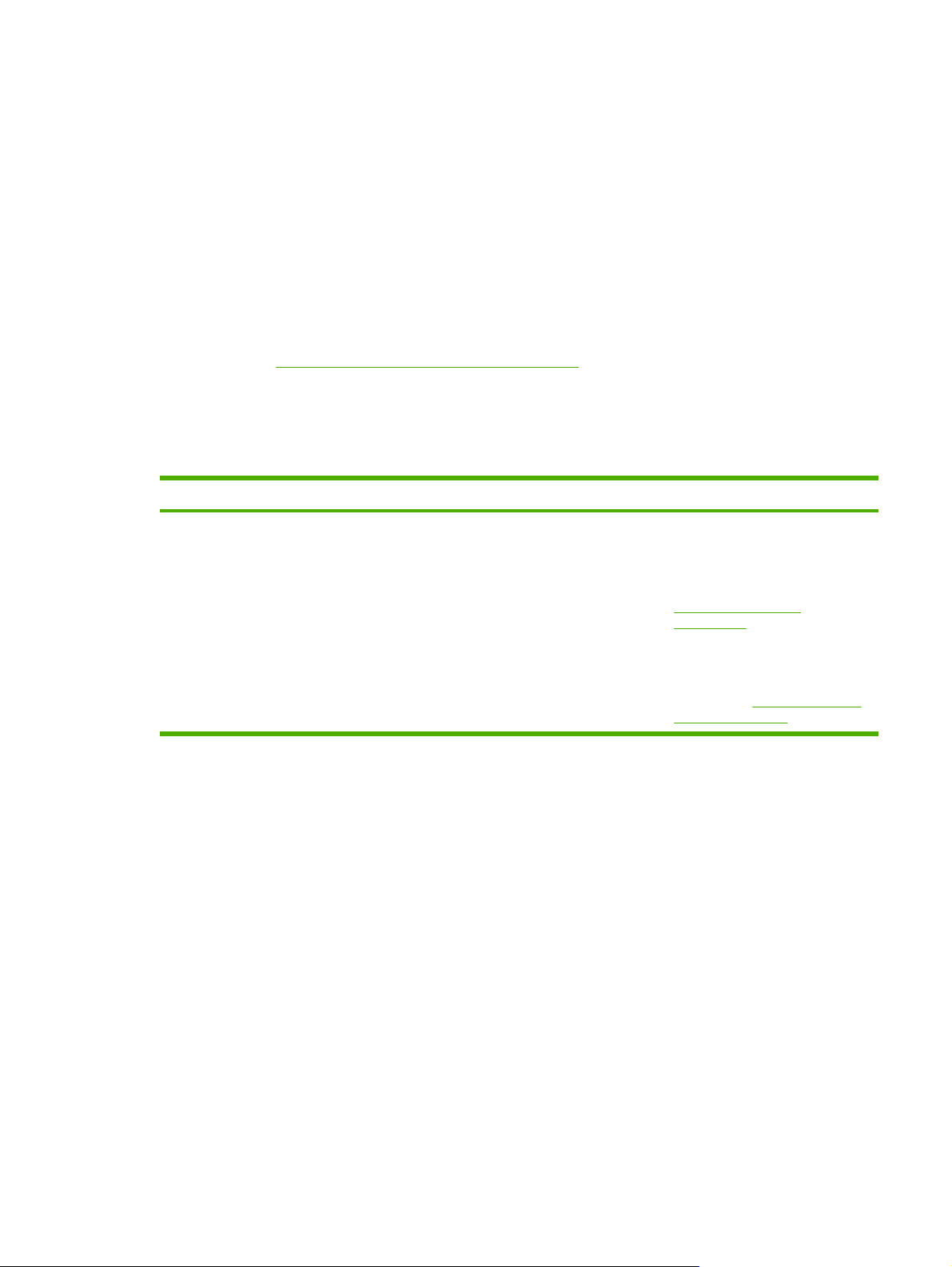
Anzeigen und Ändern der Papierfachkonfigurationen.
●
Anzeigen und Ändern der Konfiguration des Bedienfeldmenüs des Druckers.
●
Anzeigen und Drucken von internen Seiten.
●
Empfangen von Benachrichtigungen zu Drucker- und Verbrauchsmaterialereignissen.
●
Hinzufügen oder Anpassen von Links zu anderen Websites.
●
Auswählen der Sprache, in der die Seiten des eingebetteten Webservers angezeigt werden sollen.
●
Anzeigen und Ändern der Netzwerkkonfiguration.
●
Eine komplette Beschreibung der Leistungsmerkmale und Funktionalität des eingebetteten Webservers
finden Sie unter
Verwenden des eingebetteten Webservers.
Andere Komponenten und Dienstprogramme
Benutzern von Windows und Mac OS und Netzwerkadministratoren stehen verschiedene
Softwareanwendungen zur Verfügung.
Windows Mac OS Netzwerkadministrator
Softwareinstallationsprogramm –
●
automatisiert die Installation des
Drucksystems
Online-Webregistrierung
●
PostScript Printer Description
●
(PPD)-Dateien – zur Verwendung
mit den Apple PostScript-Treibern,
die im Mac OS enthalten sind
HP LaserJet Dienstprogramm
●
(über das Internet verfügbar) – ein
Druckerverwaltungsprogramm für
Mac OS-Benutzer
HP Web Jetadmin – ein
●
browserbasiertes
Systemverwaltungsprogramm. Die
aktuelle HP Web Jetadmin
Software finden Sie unter
http://www.hp.com/go/
webjetadmin
HP Jetdirect
●
Druckerinstallationsprogramm für
UNIX – kann heruntergeladen
werden unter
support/net_printing
http://www.hp.com/
DEWW Druckersoftware 19
Page 36

Druckertreiber
Im Lieferumfang des Produkts ist eine Software enthalten, die eine Schnittstelle für die Kommunikation
mit dem Computer (über eine Druckersprache) bietet. Bei dieser Software handelt es sich um einen
Druckertreiber. Druckertreiber ermöglichen den Zugriff auf Produktfunktionen, z. B. Drucken auf
benutzerdefinierten Formaten, Ändern der Größe von Dokumenten sowie Einfügen von Wasserzeichen.
Unterstützte Druckertreiber
Folgende Druckertreiber sind im Lieferumfang des Druckers enthalten. Wenn der gewünschte
Druckertreiber nicht auf der mit dem Produkt gelieferten CD-ROM oder unter
wenden Sie sich an den Hersteller oder Vertreter des verwendeten Programms, und fordern Sie einen
Treiber für das Produkt an.
Hinweis Die aktuellsten Treiber erhalten Sie unter www.hp.com. Je nach Konfiguration der
Windows-Computer überprüft das Installationsprogramm für die Produktsoftware, ob ein
Internetzugang besteht, damit die neuesten Treiber heruntergeladen werden können.
Hinweis Die Drucker der Serie HP Color LaserJet 4700 enthalten für die Betriebssysteme
Windows 2000, Windows XP und Windows Server 2003 einen Monochromtreiber vom Typ
PCL 6, der von Benutzern installiert werden kann, die nur Schwarz-Weiß-Druckaufträge
ausführen möchten.
www.hp.com zu finden ist,
Betriebssystem
Microsoft Windows 98
Windows Millennium (Me)
Windows 2000
Windows XP
Windows Server 2003
Mac OS 9.1 und 9.2
Mac OS X 10.2.8 und 10.3
1
Bei einigen Treibern bzw. Betriebssystemen stehen nicht alle Funktionen des Produkts zur Verfügung. Welche Funktionen
verfügbar sind, können Sie der kontextbezogenen Hilfe des Druckertreibers entnehmen.
2
Die Drucker der Serie HP Color LaserJet 4700 enthalten für die Betriebssysteme Windows 2000, Windows XP und Windows
Server 2003 einen Monochromtreiber vom Typ PCL 6, der von Benutzern installiert werden kann, die nur Schwarz-WeißDruckaufträge ausführen möchten.
3
PostScript (PS) Printer Description-Dateien (PPDs)
1
Druckertreiber
2
PCL 6
X
X
X
X
X
PCL 5Druckertreiber
X
X
X
X
X
PSDruckertreiber
X
X
X
X
X
X
X
PPD3Druckertreiber
X
X
Zusätzliche Treiber
Die folgenden Treiber sind nicht auf der CD-ROM enthalten, jedoch im Internet erhältlich.
OS/2 PCL-Druckertreiber.
●
PS-Druckertreiber für OS/2.
●
UNIX-Modellskripte.
●
20 Kapitel 1 Druckergrundlagen DEWW
Page 37

Linux-Treiber.
●
HP OpenVMS-Treiber.
●
Hinweis Die OS/2-Treiber sind von IBM erhältlich.
UNIX®- und Linux-Modellskripte erhalten Sie aus dem Internet oder von der autorisierten
HP Kundendienstvertretung oder dem Supportanbieter. Unterstützung für Linux finden Sie unter
www.hp.com/go/linux. Unterstützung für UNIX finden Sie unter www.hp.com/go/
jetdirectunix_software.
Auswählen des richtigen Druckertreibers
Wählen Sie den Druckertreiber aufgrund Ihres Betriebssystems und der Druckerverwendung aus.
Informationen zu den verfügbaren Funktionen finden Sie in der Hilfe zum Druckertreiber. Informationen
zum Zugriff auf die Hilfe zum Druckertreiber finden Sie in der Hilfe zum Druckertreiber.
Der PCL 6-Treiber liefert maximale Druckleistung und optimalen Zugriff auf die Druckerfunktionen.
●
Der PCL 5-Druckertreiber wird für allgemeine Monochrom- und Farbdrucke im Büro empfohlen.
●
Verwenden Sie den PostScript (PS)-Treiber, wenn Sie in erster Linie aus PostScript-basierten
●
Programmen (z. B. von Adobe PhotoShop
mit PostScript Level 3 oder die Unterstützung von PS Flash-Schriftarten gewährleistet ist.
®
oder CorelDRAW®) drucken, damit die Kompatibilität
Hinweis Das Produkt schaltet automatisch zwischen PS- und PCL-Druckersprachen um.
Hilfe zum Druckertreiber (Windows)
Die Hilfe zum Druckertreiber ist nicht Teil der Hilfe zum Programm. In der Hilfe zum Druckertreiber finden
Sie Erklärungen zu den Schaltflächen, Kontrollkästchen und Dropdown-Listen des Druckertreibers. Sie
enthält auch Anweisungen zum Ausführen von gängigen Druckaufgaben, wie z. B. beidseitiges
Drucken, Drucken mehrerer Seiten auf einem Blatt, Drucken der ersten Seite oder der Deckblätter auf
anderem Papier.
Aktivieren Sie das Hilfe-Fenster des Druckertreibers wie folgt:
Klicken Sie auf die Schaltfläche Hilfe.
●
Drücken Sie die Taste F1 auf der Computertastatur.
●
Klicken Sie auf das Fragezeichen-Symbol in der oberen rechten Ecke des Druckertreibers.
●
Klicken Sie mit der rechten Maustaste auf ein Element des Treibers und dann auf die
●
Direkthilfe.
Zugriff auf die Druckertreiber
Gehen Sie folgendermaßen vor, um vom Computer aus auf die Druckertreiber zuzugreifen:
DEWW Druckertreiber 21
Page 38

Betriebssystem Ändern der Einstellungen für
alle Druckjobs, bis das
Softwareprogramm
geschlossen wird
Ändern der
Standardeinstellungen für
Druckjobs (z. B. Aktivieren der
Option „Beidseitiger Druck“)
Ändern der
Konfigurationseinstellungen
(z. B. Hinzufügen eines Fachs
oder Aktivieren/Deaktivieren
einer Treiberfunktion wie
„Manuellen Duplexdruck
zulassen“)
Windows 98 und
Windows Milennium
(Me)
Windows 2000, XP
und Server 2003
1. Klicken Sie in der
Anwendung im Menü
Datei auf Drucken.
2. Wählen Sie HP Color
LaserJet 4700 aus, und
klicken Sie auf
Eigenschaften.
Dies ist die gängigste
Vorgehensweise, wobei die
Schritte im Einzelnen abweichen
können.
1. Klicken Sie in der
Anwendung im Menü
Datei auf Drucken.
2. Wählen Sie HP Color
LaserJet 4700 aus, und
klicken Sie auf
Eigenschaften oder
Voreinstellungen.
Dies ist die gängigste
Vorgehensweise, wobei die
Schritte im Einzelnen abweichen
können.
1. Klicken Sie auf Start,
zeigen Sie auf
Einstellungen, und klicken
Sie auf Drucker.
2. Klicken Sie mit der rechten
Maustaste auf das Symbol
HP Color LaserJet 4700,
und wählen Sie
Eigenschaften
(Windows 98 und Me)
oder Standard-
Dokumenteinstellungen
(Windows N 4.0) aus.
1. Klicken Sie auf Start,
zeigen Sie auf
Einstellungen, und klicken
Sie auf Drucker oder
Drucker und Faxgeräte.
2. Klicken Sie mit der rechten
Maustaste auf das Symbol
HP Color LaserJet 4700,
und wählen Sie
Druckeinstellungen aus.
1. Klicken Sie auf Start,
zeigen Sie auf
Einstellungen, und klicken
Sie auf Drucker.
2. Klicken Sie mit der rechten
Maustaste auf das Symbol
HP Color LaserJet 4700,
und wählen Sie
Eigenschaften.
3. Klicken Sie auf das
Register Konfigurieren.
1. Klicken Sie auf Start,
zeigen Sie auf
Einstellungen, und klicken
Sie auf Drucker oder
Drucker und Faxgeräte.
2. Klicken Sie mit der rechten
Maustaste auf das Symbol
HP Color LaserJet 4700,
und wählen Sie
Eigenschaften.
3. Klicken Sie auf das
Register
Geräteeinstellungen.
Mac OS 9.1 und 9.2 1. Klicken Sie im Menü Datei
auf Drucken.
2. Ändern Sie die
gewünschten Einstellungen
in den verschiedenen
Popup-Menüs.
Mac OS X 10.2.8 1. Klicken Sie im Menü Datei
auf Drucken.
2. Ändern Sie die
gewünschten Einstellungen
in den verschiedenen
Popup-Menüs.
1. Klicken Sie im Menü Datei
auf Drucken.
2. Klicken Sie auf
Einstellungen sichern,
wenn Sie in einem PopupMenü Änderungen an den
Einstellungen
vorgenommen haben.
1. Klicken Sie im Menü Datei
auf Drucken.
2. Ändern Sie die
gewünschten Einstellungen
in den verschiedenen
Popup-Menüs.
3. Klicken Sie im Popup-Menü
Einstellungen auf Sichern
unter, und geben Sie einen
Namen für die
Voreinstellung ein.
Diese Einstellungen werden im
Menü Einstellungen
gespeichert. Um die neuen
1. Klicken Sie auf das Symbol
für den Drucker.
2. Klicken Sie im Menü
Drucker auf Ändern.
1. Klicken Sie in der Suche im
Menü Start auf
Programme.
2. Öffnen Sie
Dienstprogramme und
anschließend Print
Center.
3. Klicken Sie auf die
Druckwarteliste.
22 Kapitel 1 Druckergrundlagen DEWW
Page 39

Betriebssystem Ändern der Einstellungen für
alle Druckjobs, bis das
Softwareprogramm
geschlossen wird
Ändern der
Standardeinstellungen für
Druckjobs (z. B. Aktivieren der
Option „Beidseitiger Druck“)
Ändern der
Konfigurationseinstellungen
(z. B. Hinzufügen eines Fachs
oder Aktivieren/Deaktivieren
einer Treiberfunktion wie
„Manuellen Duplexdruck
zulassen“)
Mac OS X 10.3 1. Klicken Sie im Menü Datei
auf Drucken.
2. Ändern Sie die
gewünschten Einstellungen
in den verschiedenen
Popup-Menüs.
Einstellungen verwenden zu
können, müssen Sie die
gespeicherte Einstellung jeweils
beim Öffnen eines Programms
für das Drucken auswählen.
1. Klicken Sie im Menü Datei
auf Drucken.
2. Ändern Sie die
gewünschten Einstellungen
in den verschiedenen
Popup-Menüs.
3. Klicken Sie im Popup-Menü
Einstellungen auf Sichern
unter, und geben Sie einen
Namen für die
Voreinstellung ein.
Diese Einstellungen werden im
Menü Einstellungen
gespeichert. Um die neuen
Einstellungen zu verwenden,
müssen Sie die gespeicherte
Einstellung jeweils beim Öffnen
eines Programms für das
Drucken auswählen.
4. Klicken Sie im Menü
Drucker auf Information
einblenden.
5. Klicken Sie auf das Menü
Installationsoptionen.
Hinweis Bestimmte
Konfigurationseinstellungen
sind im Classic-Modus
möglicherweise nicht
verfügbar.
1. Öffnen Sie das
Dienstprogramm für die
Druckereinrichtung, indem
Sie die Festplatte
auswählen, dann auf
Programme und
Dienstprogramme klicken
und zuletzt auf das
Dienstprogramm für die
Druckereinrichtung klicken.
2. Klicken Sie auf die
Druckwarteliste.
3. Klicken Sie im Menü
Drucker auf Information
einblenden.
4. Klicken Sie auf das Menü
Installationsoptionen.
DEWW Druckertreiber 23
Page 40

Druckertreiber für Macintosh-Computer
Im Lieferumfang des Druckers ist eine Druckertreibersoftware enthalten, die für die Kommunikation mit
dem Drucker eine Druckersprache verwendet. Druckertreiber bieten Zugriff auf Druckerfunktionen wie
z. B. Drucken von Sonderformaten, Ändern der Dokumentgröße und Einfügen von Wasserzeichen.
Unterstützte Druckertreiber
Ein Macintosh-Druckertreiber und die erforderlichen PPD-Dateien sind im Lieferumfang des Druckers
enthalten. Wenn sich der gewünschte Druckertreiber nicht auf der Drucker-CD befindet, überprüfen Sie
in den Installationshinweisen und Readme-Dateien, ob dieser Treiber unterstützt wird. Wenn er nicht
unterstützt wird, fragen Sie den Hersteller oder den Vertreiber der von Ihnen verwendeten Software
nach einem Druckertreiber.
Hinweis Die aktuellsten Treiber finden Sie unter www.hp.com.
Zugriff auf die Druckertreiber
Verwenden Sie eine der folgenden Methoden, um vom Computer auf die Druckertreiber zuzugreifen.
Betriebssystem Ändern der Einstellungen für
alle Druckauftträge, bis die
Anwendung geschlossen wird
Mac OS 9.1 und 9.2 1. Klicken Sie im Menü
Ablage auf Drucken.
2. Ändern Sie die
gewünschten Einstellungen
in den verschiedenen
Popup-Menüs.
Mac OS X 10.2.8 1. Klicken Sie im Menü
Ablage auf Drucken.
2. Ändern Sie die
gewünschten Einstellungen
in den verschiedenen
Popup-Menüs.
Ändern der
Standardeinstellungen für den
Druckauftrag (z.B.
standardmäßiges Aktivieren
der Option „Beidseitig
drucken“)
1. Klicken Sie im Menü
Ablage auf Drucken.
2. Nachdem Sie die
Änderungen in den PopupMenüs vorgenommen
haben, klicken Sie auf
Einstellungen sichern.
1. Klicken Sie im Menü
Ablage auf Drucken.
2. Ändern Sie alle
gewünschten Änderungen
in den verschiedenen
Popup-Menüs. Klicken Sie
anschließend im PopupMenü Einstellungen auf
Sichern unter, und geben
Sie einen Namen für die
Einstellung ein.
Diese Einstellungen werden im
Menü Einstellungen gesichert.
Um die neuen Einstellungen zu
verwenden, müssen Sie die
gesicherte Einstellungsoption
jedes Mal auswählen, wenn Sie
ein Programm öffnen und
Druckaufträge ausführen.
Ändern der
Konfigurationseinstellungen
(z.B. Hinzufügen eines
Papierfachs oder Aktivieren
bzw. Deaktivieren einer
Treiberfunktion)
1. Klicken Sie auf das
Schreibtischdruckersymbol.
2. Klicken Sie im Menü
Drucken auf Setup
ändern.
1. Klicken Sie im Finder im
Menü Start auf
Programme.
2. Öffnen Sie
Dienstprogramme und
anschließend Print
Center.
3. Klicken Sie auf die
Warteschlange.
4. Klicken Sie im Menü
Drucker auf Info
anzeigen.
5. Öffnen Sie das Menü
Installierbare Optionen.
24 Kapitel 1 Druckergrundlagen DEWW
Page 41

Betriebssystem Ändern der Einstellungen für
alle Druckauftträge, bis die
Anwendung geschlossen wird
Ändern der
Standardeinstellungen für den
Druckauftrag (z.B.
standardmäßiges Aktivieren
der Option „Beidseitig
drucken“)
Ändern der
Konfigurationseinstellungen
(z.B. Hinzufügen eines
Papierfachs oder Aktivieren
bzw. Deaktivieren einer
Treiberfunktion)
Hinweis
Konfigurationseinstellungen
stehen im Classic-Modus
möglicherweise nicht zur
Verfügung.
Mac OS X 10.3 1. Klicken Sie im Menü
Ablage auf Drucken.
2. Ändern Sie die
gewünschten Einstellungen
in den verschiedenen
Popup-Menüs.
1. Klicken Sie im Menü
Ablage auf Drucken.
2. Ändern Sie alle
gewünschten Änderungen
in den verschiedenen
Popup-Menüs. Klicken Sie
anschließend im PopupMenü Einstellungen auf
Sichern unter, und geben
Sie einen Namen für die
Einstellung ein.
Diese Einstellungen werden im
Menü Einstellungen gesichert.
Um die neuen Einstellungen zu
verwenden, müssen Sie die
gesicherte Einstellungsoption
jedes Mal auswählen, wenn Sie
ein Programm öffnen und
Druckaufträge ausführen.
1. Öffnen Sie das
Dienstprogramm für die
Druckereinrichtung,
indem Sie auf der
Festplatte auf Programme,
Dienstprogramme klicken
und auf Dienstprogramm
für die
Druckereinrichtung
doppelklicken.
2. Klicken Sie auf die
Warteschlange.
3. Klicken Sie im Menü
Drucker auf Info
anzeigen.
4. Öffnen Sie das Menü
Installierbare Optionen.
DEWW Druckertreiber für Macintosh-Computer 25
Page 42

Software für Macintosh-Computer
Das HP Installationsprogramm stellt PPD-Dateien (PostScript® Printer Description), PDE-Dateien
(Printer Dialog Extensions) und das HP Druckerdienstprogramm für die Verwendung auf MacintoshComputern bereit.
Wenn der Drucker und der Macintosh-Computer mit einem Netzwerk verbunden sind, verwenden Sie
zur Konfiguration des Druckers den integrierten Webserver (EWS). Weitere Informationen hierzu finden
Sie unter
Installation der Macintosh-Drucksystemsoftware für Netzwerke
In diesem Abschnitt wird die Installation der Drucksystemsoftware für Macintosh beschrieben. Die
Drucksystemsoftware unterstützt die Betriebssysteme Mac OS 9.1 und 9.2 sowie Mac OS X 10.2.8 und
10.3.
Die Drucksystemsoftware enthält die folgenden Komponenten:
●
●
Verwenden des eingebetteten Webservers.
PPD-Dateien (PostScript Printer Description)
Die PPD-Dateien bieten zusammen mit den PostScript-Druckertreibern von Apple Zugriff auf die
Druckerfunktionen. Auf der im Lieferumfang des Druckers enthaltenen CD befindet sich ein
Installationsprogramm für PPD-Dateien und weitere Software. Verwenden Sie den PostScriptDruckertreiber von Apple, der sich auf dem Computer befindet.
HP Druckerdienstprogramm
Das HP Druckerdienstprogramm bietet Zugriff auf Funktionen, die nicht vom Druckertreiber
bereitgestellt werden. Wählen Sie mit Hilfe der Abbildungen die Druckerfunktionen aus, und führen
Sie mit dem Drucker die folgenden Aufgaben aus:
Geben Sie dem Drucker einen Namen.
●
Weisen Sie den Drucker einer Zone im Netzwerk zu.
●
Weisen Sie dem Drucker eine IP-Adresse zu.
●
Laden Sie Dateien und Schriftarten herunter.
●
Konfigurieren und richten Sie den Drucker für den IP- oder AppleTalk-Druck ein.
●
Sie können das HP Druckerdienstprogramm verwenden, wenn der Computer USB verwendet oder
mit einem TCP/IP-basierten Netzwerk verbunden ist.
Hinweis Das HP Druckerdienstprogramm wird von Mac OS X 10.2.8 und 10.3 unterstützt.
Weitere Informationen über die Verwendung des HP Druckerdienstprogramms finden Sie unter
Verwenden des HP Druckerdienstprogramms für Macintosh.
So installieren Sie Druckertreiber für Mac OS 9.1 und 9.2
1. Verbinden Sie den HP Jetdirect Druckerserver mit Hilfe eines Netzwerkkabels mit einem
Netzwerkanschluss.
2. Legen Sie die CD-ROM in das CD-ROM-Laufwerk. Das CD-ROM-Menü wird automatisch
angezeigt. Wenn es nicht automatisch angezeigt wird, doppelklicken Sie auf das CD-ROM-Symbol
auf dem Schreibtisch.
26 Kapitel 1 Druckergrundlagen DEWW
Page 43

3. Doppelklicken Sie im HP LaserJet Installationsordner auf das Symbol für das
Installationsprogramm.
4. Befolgen Sie die Anweisungen auf dem PC-Bildschirm.
5. Öffnen Sie auf der Festplatte des Computers Programme, Dienstprogramme und anschließend
Desktop-Druckerdienstprogramm.
6. Klicken Sie doppelt auf Drucker (AppleTalk).
7. Klicken Sie neben AppleTalk-Druckerauswahl auf Ändern.
8. Wählen Sie den Drucker, klicken Sie auf Automatisch und anschließend auf Erstellen.
Hinweis Das auf dem Schreibtisch angezeigte Symbol ist generisch. Alle Druckfelder werden
im Druckdialogfeld einer Anwendung angezeigt.
So installieren Sie Druckertreiber für OS X 10.2.8 und 10.3
1. Verbinden Sie den HP Jetdirect Druckerserver mit Hilfe eines Netzwerkkabels mit einem
Netzwerkanschluss.
2. Legen Sie die CD-ROM in das CD-ROM-Laufwerk.
Das CD-ROM-Menü wird automatisch angezeigt. Wenn es nicht automatisch angezeigt wird,
doppelklicken Sie auf das CD-ROM-Symbol auf dem Schreibtisch.
3. Doppelklicken Sie im HP LaserJet Installationsordner auf das Symbol für das
Installationsprogramm.
4. Befolgen Sie die Anweisungen auf dem PC-Bildschirm.
5. Öffnen Sie auf der Festplatte des Computers Programme, Dienstprogramme und anschließend
Print Center bzw. das Dienstprogramm für die Druckereinrichtung.
Hinweis In Mac OS X 10.3 wurde Print Center durch das Dienstprogramm für die
Druckereinrichtung ersetzt.
6. Klicken Sie auf Drucker hinzufügen.
7. Wählen Sie Rendezvous als Verbindungsart.
8. Wählen Sie aus der Liste einen Drucker aus.
9. Klicken Sie auf Drucker hinzufügen.
10. Schließen Sie Print Center bzw. das Dienstprogramm für die Druckereinrichtung, indem Sie
in der oberen linken Ecke auf die Taste zum Schließen klicken.
Installation der Macintosh-Drucksystemsoftware für direkte Anschlüsse (USB)
Hinweis Macintosh-Computer unterstützen keine parallelen Anschlussverbindungen.
In diesem Abschnitt wird erläuert, wie Sie die Drucksystemsoftware für Mac OS 9.1 und 9.2 sowie
Mac OS X 10.2.8 und 10.3 installieren.
DEWW Software für Macintosh-Computer 27
Page 44

Der PostScript-Treiber von Apple muss installiert sein, damit die PPD-Dateien verwendet werden
können. Verwenden Sie den PostScript-Treiber von Apple, der sich auf dem Macintosh-Computer
befindet.
So installieren Sie die Druckersystemsoftware
1. Verbinden Sie den USB-Anschluss am Drucker mit Hilfe eines USB-Kabels mit dem USB-
Anschluss am Computer. Verwenden Sie dazu ein 2 Meter langes Standard-USB-Kabel.
2. Legen Sie die Drucker-CD-ROM in das CD-ROM-Laufwerk, und starten Sie das
Installationsprogramm.
Das CD-ROM-Menü wird automatisch angezeigt. Wenn es nicht automatisch angezeigt wird,
doppelklicken Sie auf das CD-ROM-Symbol auf dem Schreibtisch.
3. Doppelklicken Sie im HP LaserJet Installationsordner auf das Symbol für das
Installationsprogramm.
4. Befolgen Sie die Anweisungen auf dem PC-Bildschirm.
5. Mac OS 9.1 und 9.2:
a. Öffnen Sie auf der Festplatte des Computers Programme, Dienstprogramme und
anschließend Print Center.
b. Doppelklicken Sie auf Printer (USB) und anschließend auf OK.
c. Klicken Sie neben Auswahl des USB-Druckers auf Ändern.
d. Wählen Sie den Drucker aus, und klicken Sie auf OK.
e. Klicken Sie neben PPD-Datei (Postscript Printer Description) auf Automatisch und
anschließend auf Erstellen.
f. Klicken Sie im Menü Druckersoftware auf Festlegen des Standarddruckers.
Mac OS X 10.2.8 und 10.3: USB-Warteschlangen werden automatisch erstellt, wenn der Drucker
an den Computer angeschlossen ist. Wenn das Installationsprogramm nicht vor dem Anschließen
des USB-Kabels ausgeführt wurde, wird von der Warteschlange allerdings eine allgemeine PPDDatei verwendet. Um die für die Warteschlange verwendete PPD-Datei zu ändern, öffnen Sie Print
Center bzw. das Dienstprogramm für die Druckereinrichtung, wählen Sie die entsprechende
Druckerwarteschlange aus und klicken Sie anschließend auf Info einblenden, um das
Dialogfenster Druckerinformationen zu öffnen. Wählen Sie im Popup-Menü die Option
Druckermodell aus. Wählen Sie im anschließend angezeigten Popup-Menü mit der aktivierten
Option Generisch die richtige PPD-Datei für den Drucker aus.
6. Drucken Sie eine Testseite oder eine Seite aus einem beliebigen Programm, um sicherzustellen,
dass die Software richtig installiert wurde.
Falls die Installation fehlgeschlagen ist, installieren Sie die Software erneut. Schlägt sie trotzdem
fehl, lesen Sie die Installationshinweise und die aktuellen Readme-Dateien auf der Drucker-CDROM oder den Flyer, den Sie mit dem Drucker erhalten haben, oder gehen Sie zu
http://www.hp.com/support/clj4700, um Hilfe oder weitere Informationen zu erhalten.
Hinweis Das auf dem Schreibtisch von Mac OS 9.x angezeigte Symbol ist generisch. Alle
Druckfelder werden im Druckdialogfeld einer Anwendung angezeigt.
28 Kapitel 1 Druckergrundlagen DEWW
Page 45

So entfernen Sie Software von Macintosh-Betriebssystemen
Um die Software von einem Macintosh-Computer zu entfernen, ziehen Sie die PPD-Dateien in den
Papierkorb.
DEWW Software für Macintosh-Computer 29
Page 46

Verwenden des HP Druckerdienstprogramms für Macintosh
Verwenden Sie HP Druckerdienstprogramm, um einen Drucker auf einem Computer mit Mac
OS X 10.2.8 oder 10.3 zu konfigurieren und zu verwalten. In diesem Abschnitt werden die
verschiedenen Funktionen erläutert, die Sie über HP Druckerdienstprogramm ausführen können.
Öffnen des HP Druckerdienstprogramms
Der Vorgang für das Starten des HP Druckerdienstprogramms variiert je nach dem von Ihnen
verwendeten Macintosh-Betriebssystem.
So öffnen Sie HP Druckerdienstprogramm in Mac OS X 10.2.8
1. Öffnen Sie den Finder und klicken Sie anschließend auf Programme.
2. Klicken Sie auf Library und klicken Sie auf Drucker.
3. Klicken Sie auf hp und anschließend auf Dienstprogramme.
4. Doppelklicken Sie auf HP Druckerauswahl, um die HP Druckerauswahl zu öffnen.
5. Wählen Sie den Drucker aus, den Sie konfigurieren möchten, und klicken Sie anschließend auf
Dienstprogramm.
So öffnen Sie HP Druckerdienstprogramm in Mac OS X 10.3
1. Klicken Sie im Dock auf das Symbol für das Dienstprogramm für die Druckereinrichtung.
Hinweis Wenn das Symbol für das Dienstprogramm für die Druckereinrichtung nicht
im Dock angezeigt wird, öffnen Sie den Finder, klicken Sie auf Programme,
Dienstprogramme und doppelklicken Sie anschließend auf Dienstprogramm für die
Druckereinrichtung.
2. Wählen Sie den Drucker aus, den Sie konfigurieren möchten, und klicken Sie anschließend auf
Dienstprogramm.
Drucken einer Reinigungsseite
Drucken Sie eine Reinigungsseite, wenn der Drucker die Druckaufträge nicht mit der gewünschten
Qualität ausführt.
1. Öffnen Sie das HP Druckerdienstprogramm.
2. Wählen Sie in der Liste Konfigurationseinstellungen die Option Farbtintenpatronen reinigen
aus.
3. Klicken Sie auf Reinigungsseite drucken, um eine Reinigungsseite zu drucken.
30 Kapitel 1 Druckergrundlagen DEWW
Page 47

Drucken einer Konfigurationsseite
Drucken Sie eine Konfigurationsseite, um die Druckereinstellungen zu überprüfen. Weitere
Informationen über die Konfigurationsseite finden Sie unter
1. Öffnen Sie das HP Druckerdienstprogramm.
2. Wählen Sie in der Liste Konfigurationseinstellungen die Option Konfigurationsseite aus.
3. Klicken Sie auf Konfigurationsseite drucken, um eine Konfigurationsseite zu drucken.
Konfigurationsseite.
Anzeigen des Verbrauchsmaterialstatus
Zeigen Sie den Status der Druckerverbrauchsmaterialien (z.B. Tintenpatrone, Bildtrommel oder
Druckmedien) von einem Computer aus an.
1. Öffnen Sie das HP Druckerdienstprogramm.
2. Wählen Sie in der Liste Konfigurationseinstellungen die Option Verbrauchsmaterialstatus
aus.
3. Klicken Sie auf die Registerkarte Verbrauchsmaterialien, um den Status verschiedener
Verbrauchsmaterialien anzuzeigen. Klicken Sie auf die Registerkarte Medien, um den Status der
Druckmedien anzuzeigen.
Um eine detailliertere Statusliste anzuzeigen, klicken Sie auf Genaue Informationen über
●
Verbrauchsmaterialien. Das Dialogfeld Informationen zu Verbrauchsmaterialien wird
angezeigt.
Um Verbrauchsmaterialien online zu bestellen, klicken Sie auf HP Verbrauchsmaterialien
●
bestellen. Sie müssen über einen Internetzugang verfügen, um die Webseite für
Onlinebestellungen verwenden zu können. Weitere Informationen zur Onlinebestellung
finden Sie unter
Supportfunktionen.
Onlinebestellung von Verbrauchsmaterialien und Verwendung anderer
Onlinebestellung von Verbrauchsmaterialien und Verwendung anderer Supportfunktionen
Verwenden Sie die HP Website, wenn Sie Verbrauchsmaterialien für den Drucker bestellen, den
Drucker registrieren, die Kundenbetreuung in Anspruch nehmen oder mehr zum Recycling von
Druckerverbrauchsmaterialien erfahren möchten. Sie müssen über einen Internetzugang verfügen, um
die Webseiten für Verbrauchsmaterialien und Support verwenden zu können.
1. Öffnen Sie das HP Druckerdienstprogramm.
2. Wählen Sie in der Liste Konfigurationseinstellungen die Option HP Support aus.
3. Klicken Sie auf eine der folgenden Tasten:
Sofortiger Support: Öffnet eine Webseite, auf der Sie technische Unterstützung erhalten
●
können.
Verbrauchsmaterialien online bestellen: Öffnet eine Webseite, auf der Sie
●
Druckerverbrauchsmaterialien bestellen können.
DEWW Verwenden des HP Druckerdienstprogramms für Macintosh 31
Page 48

Onlineregistrierung: Öffnet eine Webseite, auf der Sie den Drucker registrieren können.
●
Rückgabe & Recycling: Öffnet eine Webseite, auf der Sie Informationen zum Recycling von
●
gebrauchten Druckerverbrauchsmaterialien erhalten.
Hochladen einer Datei auf den Drucker
Senden Sie eine Datei vom Computer zum Drucker. Die vom Drucker ausgeführte Aktion variiert ja nach
Dateityp, der an den Drucker gesendet wurde. Wenn Sie z.B. eine Druckdatei (z.B. eine PS- oder PCLDatei) senden, druckt der Drucker diese Datei.
1. Öffnen Sie das HP Druckerdienstprogramm.
2. Wählen Sie in der Liste Konfigurationseinstellungen die Option Dateiupload aus.
3. Klicken Sie auf Auswählen, navigieren Sie zu der Datei, die Sie hochladen möchten, und klicken
Sie anschließend auf OK.
4. Klicken Sie auf Upload, um die Datei zu laden.
Hochladen von Schriften auf den Drucker
Fügen Sie Schriften vom Computer zum Drucker hinzu.
1. Öffnen Sie das HP Druckerdienstprogramm.
2. Wählen Sie in der Liste Konfigurationseinstellungen die Option Schriften hochladen aus.
3. Wählen Sie im Popup-Menü Schriften im Drucker aus, wo die Dateien auf dem Drucker
gespeichert werden sollen. Die Schriften in diesem Speichergerät werden in der Liste unter dem
Popup-Menü angezeigt.
4. Klicken Sie auf Hinzufügen, und navigieren Sie zu der Schriftdatei, die auf den Drucker geladen
werden soll.
5. Klicken Sie auf Upload, um die Schrift auf den Drucker zu laden.
Hinweis Um eine Schrift vom Drucker zu entfernen, öffnen Sie das
HP Druckerdienstprogramm und wählen Sie Schriften hochladen aus. Wählen Sie das
gewünschte Speichergerät im Popup-Menü sowie die zu löschende Schrift aus, und klicken Sie
anschließend auf Entfernen.
Aktualisieren der Firmware
Aktualisieren Sie die Drucker-Firmware, indem Sie die neue Firmwaredatei vom Computer laden. Neue
Firmwaredateien für den Drucker finden Sie unter
1. Öffnen Sie das HP Druckerdienstprogramm.
2. Wählen Sie in der Liste Konfigurationseinstellungen die Option Firmwareupdate aus.
3. Klicken Sie auf Auswählen, navigieren Sie zu der Firmwaredatei, die Sie hochladen möchten, und
klicken Sie anschließend auf OK.
www.hp.com.
4. Klicken Sie auf Upload, um die Firmwaredatei zu laden.
32 Kapitel 1 Druckergrundlagen DEWW
Page 49

Aktivieren des Modus für beidseitigen Druck (Duplexdruck)
Aktivieren Sie auf Druckern mit automatischen Duplexern die Funktion für beidseitigen Druck.
1. Öffnen Sie das HP Druckerdienstprogramm.
2. Wählen Sie in der Liste Konfigurationseinstellungen die Option Duplexmodus aus.
3. Wählen Sie Duplexmodus aktivieren aus, um den Modus für beidseitigen Druck zu aktivieren,
und klicken Sie auf Übernehmen.
Aktivieren des Economode-Druckmodus
Verwenden Sie die Economode-Einstellung, um Druckerverbrauchsmaterialien zu sparen.
1. Öffnen Sie das HP Druckerdienstprogramm.
2. Wählen Sie in der Liste Konfigurationseinstellungen die Option Economode-Tonerdichte aus.
3. Wählen Sie Economode aktivieren aus, und klicken Sie anschließend auf Übernehmen.
Ändern der Tonerdichte
Sparen Sie Druckertonertinte, indem Sie die Tonerdichte ändern. Durch die Einstellungen für geringere
Tonerdichte kann am meisten Toner eingespart werden.
1. Öffnen Sie das HP Druckerdienstprogramm.
2. Wählen Sie in der Liste Konfigurationseinstellungen die Option Economode-Tonerdichte aus.
3. Wählen Sie im Popup-Menü Tonerdichte den Grad der Tonerdichte aus, und klicken Sie auf
Übernehmen.
Ändern der Auflösungseinstellungen
Ändern Sie die Auflösungseinstellungen über den Computer. Darüber hinaus können Sie die REtEinstellung ändern.
1. Öffnen Sie das HP Druckerdienstprogramm.
2. Wählen Sie in der Liste Konfigurationseinstellungen die Option Auflösung aus.
3. Wählen Sie im Popup-Menü Auflösung den Auflösungsgrad aus, und klicken Sie auf
Übernehmen.
Hinweis Um die REt-Einstellung zu ändern, wiederholen Sie im Popup-Menü
Auflösungsoptimierung Schritt 3.
Sperren und entsperren von Druckerspeichergeräten
Verwalten Sie den Zugriff auf Druckerspeichergeräte über den Computer.
1. Öffnen Sie das HP Druckerdienstprogramm.
2. Wählen Sie in der Liste Konfigurationseinstellungen die Option Ressourcen sperren aus.
3. Wählen Sie im Popup-Menü Zugriffsebene Bedienfeld die Zugriffsebene aus, die Sie für das
Druckerbedienfeld festlegen möchten.
DEWW Verwenden des HP Druckerdienstprogramms für Macintosh 33
Page 50

4. Wählen Sie die Geräte aus, die Sie sperren möchten und löschen Sie alle Geräte, deren Sperrung
Sie aufheben möchten.
5. Klicken Sie auf Übernehmen.
Sichern und Drucken von Aufträgen
Aktivieren Sie die Druckerfunktion zum Sichern von Aufträgen, oder drucken Sie einen gesicherten
Auftrag über den Computer. Sie können einen gesicherten Druckauftrag auch löschen.
1. Öffnen Sie das HP Druckerdienstprogramm.
2. Wählen Sie in der Liste Konfigurationseinstellungen die Option Gesicherte Aufträge aus.
3. Führen Sie die folgenden Aufgaben aus:
Aktivieren die Funktion zum Sichern von Aufträgen, wählen Sie Auftragssicherung
●
aktivieren aus, und klicken Sie auf Übernehmen.
Um einen gesicherten Auftrag zu drucken, wählen Sie aus der Liste einen gesicherten Auftrag
●
aus, geben Sie in das Feld PIN für sicheren Auftrag eingeben die erforderliche PIN und in
das Feld Zu druckende Kopien die gewünschte Anzahl der Exemplare ein. Klicken Sie
anschließend auf Drucken.
Um einen gesicherten Auftrag zu löschen, wählen Sie in der Liste einen Auftrag aus, und
●
klicken Sie anschließend auf Löschen.
Konfigurieren von Papierfächern
Ändern Sie die standardmäßigen Papierfacheinstellungen über den Computer.
1. Öffnen Sie das HP Druckerdienstprogramm.
2. Wählen Sie in der Liste Konfigurationseinstellungen die Option Papierfachkonfiguration aus.
3. Wählen Sie in der Liste Papierfächer das zu konfigurierende Papierfach aus.
Hinweis Um das ausgewählte Papierfach als Standardpapierfach zum Drucken
festzulegen, klicken Sie auf Als Standard festlegen.
4. Wählen Sie im Popup-Menü Standardmedienformat das Standardmedienformat für das
Papierfach aus.
5. Wählen Sie im Popup-Menü Standardmedientyp den Standardmedientyp für das Papierfach aus.
6. Klicken Sie auf Übernehmen.
Ändern der Netzwerkeinstellungen
Ändern Sie die Netzwerk-IP-Einstellungen über den Computer. Darüber hinaus können Sie den
integrierten Webserver öffnen, um weitere Einstellungen zu ändern. Weitere Informationen über den
eingebetteten Webserver finden Sie unter
Verwenden des eingebetteten Webservers.
1. Öffnen Sie das HP Druckerdienstprogramm.
2. Wählen Sie in der Liste Konfigurationseinstellungen die Option IP-Einstellungen aus.
34 Kapitel 1 Druckergrundlagen DEWW
Page 51

3. Ändern Sie die Einstellungen in den folgenden Popup-Menüs oder Feldern:
Konfiguration
●
Hostname
●
IP-Adresse
●
Subnetzmaske
●
Standardgateway
●
Wenn Sie weitere Einstellungen im integrierten Webserver ändern möchten, klicken Sie auf
Weitere Netzwerkeinstellungen. Der integrierte Webserver wird geöffnet, wenn die Registerkarte
Netzwerk ausgewählt wurde.
4. Klicken Sie auf Übernehmen.
Öffnen des eingebetteten Webservers
Öffnen Sie den eingebetteten Webserver über das HP Druckerdienstprogramm. Weitere Informationen
über den eingebetteten Webserver finden Sie unter
1. Öffnen Sie das HP Druckerdienstprogramm.
2. Wählen Sie in der Liste Konfigurationseinstellungen die Option Weitere Einstellungen aus.
Verwenden des eingebetteten Webservers.
3. Klicken Sie auf Integrierten Webserver öffnen.
Einstellen von E-Mail-Warnhinweisen
Richten Sie E-Mail-Warnhinweise ein, die Sie über Druckerereignisse informieren, z.B. über niedrigen
Tonerfüllstand in einer Tintenpatrone.
1. Öffnen Sie das HP Druckerdienstprogramm.
2. Wählen Sie in der Liste Konfigurationseinstellungen die Option Warnhinweise per E-Mail
senden aus.
3. Klicken Sie auf die Registerkarte Server, und geben Sie um Feld SMTP-Server den Servernamen
ein.
4. Klicken Sie auf die Registerkarte Zieladressen, klicken Sie auf die Taste zum Hinzufügen (+) ,
und geben Sie E-Mail-Adressen, mobile Gerätenummern oder Website-URLs ein, an die die EMail-Warnhinweise gesendet werden sollen.
Hinweis Wenn der Drucker E-Mail-Listen unterstützt, können Sie Listen für Warnhinweise
für bestimmte Ereignisse erstellen, indem Sie wie beim Hinzufügen von E-Mail-Adressen
vorgehen.
5. Klicken Sie auf die Registerkarte Ereignisse, und definieren Sie in der Liste die Ereignisse, bei
deren Eintreten ein E-Mail-Warnhinweis gesendet werden soll.
DEWW Verwenden des HP Druckerdienstprogramms für Macintosh 35
Page 52

6. Um die Einrichtung von Warnhinweisen zu überprüfen, klicken Sie auf die Registerkarte Server
und anschließend auf Testen. Wenn die Konfiguration korrekt ist, wird eine Beispielnachricht an
die angegebenen E-Mail-Adressen gesendet.
7. Klicken Sie auf Übernehmen.
36 Kapitel 1 Druckergrundlagen DEWW
Page 53

Druckmedienspezifikationen
Die besten Ergebnisse werden bei der Verwendung von normalem Kopierpapier mit einem Gewicht von
2
75 g/m
Einkerbungen, Risse, Flecken, lose Partikel, Staub, Falten, Welligkeit oder umgeknickte Ecken
aufweist.
erzielt. Achten Sie darauf, dass die Qualität des Papiers gut ist und dass es keine Einschnitte,
Um Verbrauchsmaterialien in den USA zu bestellen, besuchen Sie die Seite
●
http://www.hp.com/
go/ljsupplies.
Um Verbrauchsmaterialien weltweit zu bestellen, besuchen Sie die Seite
●
http://www.hp.com/ghp/
buyonline.html.
Wenn Sie Zubehör bestellen möchten, besuchen Sie die Seite
●
http://www.hp.com/go/accessories.
Hinweis Testen Sie Druckmedien, vor allem benutzerdefinierte Formate, bevor Sie größere
Mengen davon einkaufen, um sicherzustellen, dass sie ordnungsgemäß bedruckt werden.
Unterstützte Mediengewichte und -formate
Tabelle 1-2 Mediengrößen für Fach 1
Fach 1 Abmessungen Gewicht oder Stärke Fassungsvermögen
Papier und Karton in
Standardgröße (Letter/A4,
Legal, Executive, JIS B5, A5)
sowie benutzerdefinierte
Formate
Glanzpapier (Letter/A4,
Legal, Executive, JIS B5, A5)
Hinweis
Verwenden Sie in
diesem Drucker kein
Papier, das für
Tintenstrahldrucker
bestimmt ist.
Bereich:
76 x 127 mm bis
216 x 356 mm
Bereich:
76 x 127 mm bis
216 x 356 mm
Bereich:
60 g/m
Bereich:
75 g/m
2
bis 220 g/m
2
bis 220 g/m
Maximale Stapelhöhe: 10 mm
2
2
Entspricht 100 Blättern
2
75 g/m
Maximale Stapelhöhe: 10 mm
Transparentfolien (Letter/A4),
für die Verwendung in
Laserdruckern geeignet
HP ToughPaper (Letter/A4) Letter: 215,9 x 279,4 mm
Hochglänzendes
HP Fotopapier für
Farblaserdrucker (Letter/A4)
Hinweis
Verwenden Sie in
diesem Drucker kein
Papier, das für
Tintenstrahldrucker
bestimmt ist.
Letter: 215,9 x 279,4 mm
A4: 210 x 297 mm
A4: 210 x 297 mm
Letter: 215,9 x 279,4 mm
A4: 210 x 297 mm
Mindestens 0,13 mm dick Maximale Stapelhöhe: 10 mm
0,13 mm dick Maximale Stapelhöhe: 10 mm
220 g/m
2
Maximale Stapelhöhe: 10 mm
DEWW Druckmedienspezifikationen 37
Page 54

Tabelle 1-2 Mediengrößen für Fach 1 (Fortsetzung)
Fach 1 Abmessungen Gewicht oder Stärke Fassungsvermögen
Umschläge (Com 10,
Bereich:
Monarch, C5, DL, B5)
Etiketten (Letter/A4, Legal,
Bereich:
Executive, JIS B5, A5), für die
Verwendung in
Laserdruckern geeignet
76 x 127 mm bis
216 x 356 mm
Tabelle 1-3 Mediengrößen für Fach 2 bis 6
Fach 2 und optionale
Fächer
Papier in Standardgröße
(Letter/A4, Legal, Executive,
JIS B5, A5) sowie
benutzerdefinierte Formate
Glanzpapier (Letter/A4,
Legal, Executive, JIS B5, A5)
Hinweis
Verwenden Sie in
diesem Drucker kein
Papier, das für
Tintenstrahldrucker
bestimmt ist.
Abmessungen Gewicht oder Stärke Fassungsvermögen
Bereich:
148 x 210 mm bis
216 x 356 mm
Bereich:
148 x 210 mm bis
216 x 356 mm
20 Umschläge
60 g/m
2
bis 90 g/m
2
Mindestens 0,23 mm dick Maximale Stapelhöhe: 10 mm
1
Bereich:
60 g/m
Bereich:
75 g/m
2
bis 120 g/m
2
bis 120 g/m
2
2
Maximale Stapelhöhe: 56 mm
Entspricht 530 Blättern
2
75 g/m
Maximale Stapelhöhe: 56 mm
Hochglänzendes HP Foto- &
Letter: 215,9 x 279,4 mm
120 g/m
2
Maximale Stapelhöhe: 56 mm
Imagingpapier für
Farblaserdrucker (Letter/A4)
A4: 210 x 297 mm
Hinweis
Verwenden Sie in
diesem Drucker kein
Papier, das für
Tintenstrahldrucker
bestimmt ist.
Transparentfolien (Letter/A4),
Letter: 215,9 x 279,4 mm
Mindestens:
Maximale Stapelhöhe: 56 mm
für die Verwendung in
Laserdruckern geeignet
A4: 210 x 297 mm
HP ToughPaper (Letter/A4) Letter: 215,9 x 279,4 mm
A4: 210 x 297 mm
Transparentfolien (Letter/A4
Bereich:
0,13 mm dick
Mindestens:
0,13 mm dick
Mindestens:
Maximale Stapelhöhe: 56 mm
Maximale Stapelhöhe: 56 mm
und benutzerdefinierte
Formate), für die Verwendung
in Laserdruckern geeignet
1
Fach 2 und optionale Fächer verwenden benutzerdefinierte Formate speziell für B5 ISO. Diese Fächer unterstützen nicht den
148 x 210 mm bis
216 x 356 mm
0,13 mm dick
Bereich an benutzerdefinierten Formaten, die in Fach 1 verwendet werden können.
38 Kapitel 1 Druckergrundlagen DEWW
Page 55

Tabelle 1-4 Automatischer Duplexdruck (beidseitiger Druck)
Automatischer
Abmessungen Gewicht oder Stärke
Duplexdruck
Papier Standardformate:
Letter: 215,9 x 279,4 mm
A4: 210 x 297 mm
8,5 x 13: 215,9 x 330,2 mm
Legal: 215,9 x 355,6 mm
Executive: 184,2 x 266,7 mm
JIS B5: 182 x 257 mm
Glanzpapier (A4/Letter,
Legal, 13 x 8,5 Zoll,
Executive, JIS B5)
Die unterstützten
Standardformate werden
vorangehend aufgelistet
Hinweis
Verwenden Sie in
diesem Drucker kein
Papier, das für
Tintenstrahldrucker
bestimmt ist.
Hochglänzendes HP Foto- &
Standardformate:
Imagingpapier für
Farblaserdrucker (A4/Letter)
Letter: 215,9 x 279,4 mm
Bereich:
60 g/m
Bereich:
75 g/m
120 g/m
2
bis 120 g/m
2
bis 120 g/m
2
2
2
Hinweis
A4: 210 x 297 mm
Verwenden Sie in
diesem Drucker kein
Papier, das für
Tintenstrahldrucker
bestimmt ist.
Tabelle 1-5 Hefter/Stapler
Hefter/Stapler Abmessungen Gewicht oder Stärke Fassungsvermögen
Stapeln mit
Druckjobsortierung
Hinweis
Medientypen: Papier
und Karton,
Glanzpapier,
Transparentfolien,
Fotopapier
Stapeln ohne
Druckjobsortierung
Drucken aus Fach 1:
76 x 127 mm bis
216 x 356 mm
Drucken aus Fach 2 und den
optionalen Fächern:
148 x 210 mm
bis216 x 356 mm
Drucken aus Fach 1:
76 x 127 mm bis
216 x 356 mm
Bereich:
60 g/m
Bereich:
75 g/m
2
bis 120 g/m
2
bis 120 g/m
Hinweis Das
2
Hefter/StaplerAusgabefach besitzt
ein
Fassungsvermögen
von 750 Blatt
2
.
75 g/m
2
DEWW Druckmedienspezifikationen 39
Page 56

Tabelle 1-5 Hefter/Stapler (Fortsetzung)
Hefter/Stapler Abmessungen Gewicht oder Stärke Fassungsvermögen
Hinweis Die
unterstützten
Medientypen werden
vorangehend
aufgelistet.
Heften (30 Blatt)
Hinweis
Medientypen: Papier
und Karton,
Glanzpapier,
Transparentfolien,
Fotopapier
Heften (20 Blatt)
Hinweis Die
unterstützten
Medientypen werden
vorangehend
aufgelistet.
Drucken aus Fach 2 und den
optionalen Fächern:
148 x 210 mm bis
216 x 356 mm
Hinweis Die
unterstützten Fächer
und Medientypen
werden vorangehend
aufgelistet.
Hinweis Die
unterstützten Fächer
und Medientypen
werden vorangehend
aufgelistet.
60 g/m2 bis 160 g/m
60 g/m2 bis 220 g/m
2
2
40 Kapitel 1 Druckergrundlagen DEWW
Page 57

2Bedienfeld
Dieses Kapitel enthält Informationen über das Bedienfeld des Druckers, das die Steuerung der
Druckerfunktionen ermöglicht und Informationen über den Drucker und die Druckaufträge gibt.
Folgende Themen werden erörtert:
Einführung
●
Bedienfeldtasten
●
Bedeutung der Bedienfeld-LEDs
●
Hefter/Stapler-LED-Codes interpretieren
●
Bedienfeldmenüs
●
Menühierarchie
●
Menü „Auftrag wiederaufnehmen“
●
Menü „Informationen“
●
Menü „Papierzufuhr“
●
Menü „Gerät konfigurieren“
●
Menü „Diagnose“
●
Ändern der Konfigurationseinstellungen im Bedienfeld des Druckers
●
Verwenden des Druckerbedienfelds in Netzwerkumgebungen
●
DEWW 41
Page 58

Einführung
Das Bedienfeld ermöglicht die Steuerung der Druckerfunktionen und gibt Informationen über den
Drucker und die Druckaufträge. Die Bedienfeldanzeige enthält grafische Informationen über den Status
des Druckers und der Verbrauchsmaterialien. Dies vereinfacht das Erkennen und Beheben von
Problemen.
Abbildung 2-1 Tasten und LEDs des Bedienfelds
1 Anzeige
2 Nach-oben-Taste ( )
3 Auswahl-Taste ( )
4 Nach-unten-Taste ( )
5 Stopp-Taste
6 Achtung-LED
7 Daten-LED
8 Bereit-LED
9 Menü-Taste
10 Zurück/Beenden-Taste ( )
11
Hilfe-Taste ( )
Der Drucker kommuniziert über die Anzeige und die LEDs unten links am Bedienfeld. Die LEDs Bereit,
Daten und Achtung geben Ihnen einen schnellen Überblick über den Status des Druckers und machen
Sie auf Druckprobleme aufmerksam. In der Anzeige erscheinen ausführlichere Statusinformationen
sowie Menüs, Hilfeinformationen, Animationen und Fehlermeldungen.
Anzeige
Über die vierzeilige Bedienfeldanzeige des Druckers erhalten Sie rechtzeitig vollständige Informationen
über den Drucker und die Druckaufträge. Grafiken geben den Stand der Verbrauchsmaterialien, die
Stellen, an denen Papierstaus aufgetreten sind, und den Auftragsstatus wieder. Über Menüs erhalten
Sie Zugriff auf Druckerfunktionen und detaillierte Statusinformationen.
42 Kapitel 2 Bedienfeld DEWW
Page 59

Das in der Bedienfeldanzeige dargestellte Fenster der obersten Ebene enthält zwei Bereiche:
Abbildung 2-2 Druckeranzeige
1 Meldungsbereich
2 Aufforderungsbereich
Abbildung 2-3 Druckeranzeige
1 Meldungsbereich
2 Verbrauchsmaterialanzeige
3 Farben der Druckpatronen von links nach rechts: Schwarz, Magenta, Zyan und Gelb
In den Meldungs- und Aufforderungsbereichen der Anzeige werden Sie auf den Status des Druckers
aufmerksam gemacht und erhalten Hinweise zu den nächsten auszuführenden Schritten.
Die Verbrauchsmaterialanzeige zeigt den Füllstand der Druckpatronen (Schwarz, Magenta, Zyan und
Gelb) an. Wenn der Füllstand unbekannt ist, wird ein
(Fragezeichen) angezeigt. Dies kann unter
folgenden Umständen der Fall sein:
Fehlende Patronen
●
Falsch eingesetzte Patronen
●
Fehlerhafte Patronen
●
Patronen anderer Hersteller
●
Die Verbrauchsmaterialanzeige wird angezeigt, wenn der Drucker den Zustand BEREIT ohne Warnung
ausgibt. Außerdem wird sie angezeigt, wenn der Drucker eine Warnung oder Fehlermeldung zu einer
Druckpatrone oder mehreren Verbrauchsmaterialien ausgibt.
DEWW Einführung 43
Page 60

Zugreifen auf das Bedienfeld über einen Computer
Sie können auch über einen Computer auf das Bedienfeld des Druckers zugreifen, indem Sie die
Einstellungsseite des eingebetteten Webservers aufrufen.
Auf dem Computer werden dieselben Informationen angezeigt wie auf dem Bedienfeld. Auf dem
Computer können Sie außerdem Bedienfeldfunktionen ausführen, z.B. Überprüfen des
Verbrauchsmaterialstatus, Anzeigen von Meldungen oder Ändern der Fachkonfiguration. Weitere
Informationen hierzu finden Sie unter
Verwenden des eingebetteten Webservers.
44 Kapitel 2 Bedienfeld DEWW
Page 61

Bedienfeldtasten
Verwenden Sie die Tasten auf dem Bedienfeld, um Druckerfunktionen auszuführen, durch die Menüs
zu navigieren und auf angezeigte Menüs und Meldungen zu reagieren.
Tastenbezeichnung Funktion
Auswählen Dient zum Festlegen einer Auswahl und zur Wiederaufnahme des Druckvorgangs
nach Fehlern, bei denen der Druckvorgang fortgesetzt werden kann.
Nach oben
Nach unten
Zurück/Beenden Dient dazu, in verschachtelten Menüs zurück zu navigieren, bzw. schließt Menüs oder
Menü Dient dazu, die Menüs zu öffnen und zu schließen.
Stopp Dient dazu, den aktuellen Druckauftrag anzuhalten, und bietet Optionen zum
Hilfe
Dient zur Navigation durch Menüs und Text bzw. zur Vergrößerung oder
Verkleinerung des Werts numerischer Optionen in der Bedienfeldanzeige.
die Hilfe.
Fortsetzen des Druckvorgangs oder zum Abbruch des aktuellen Druckauftrags.
Bietet animierte Grafiken und detaillierte Informationen über Druckermeldungen und
Menüs.
DEWW Bedienfeldtasten 45
Page 62

Bedeutung der Bedienfeld-LEDs
Abbildung 2-4 Bedienfeld-LEDs
1 Bereit
2 Daten
3 Achtung
LED
Bereit
(grün)
Daten
(grün)
Achtung
(gelb)
Ein Aus Blinkt
Der Drucker ist online. (Er
kann Daten empfangen und
verarbeiten.)
Im Drucker sind verarbeitete
Daten vorhanden, zur
vollständigen Ausführung des
Druckauftrags sind jedoch
weitere Daten erforderlich.
Es ist ein kritischer Fehler
aufgetreten. Ein Eingriff beim
Drucker ist erforderlich.
Der Drucker ist offline oder
ausgeschaltet.
Der Drucker empfängt oder
verarbeitet keine Daten.
Es liegt keine Bedingung vor,
die einen Eingriff erfordert.
Der Drucker versucht, den
Druckvorgang anzuhalten
und offline zu schalten.
Der Drucker verarbeitet und
empfängt Daten.
Es ist ein Fehler aufgetreten.
Ein Eingriff beim Drucker ist
erforderlich.
46 Kapitel 2 Bedienfeld DEWW
Page 63

Hefter/Stapler-LED-Codes interpretieren
In der folgenden Tabelle werden Fehler aufgelistet, die in der Hefter/Stapler-Einheit auftreten können
und auf die über die LED und auf der Bedienfeldanzeige des Druckers hingewiesen wird.
LED Durchgehend Blinkend Aus
Grün
Hinweis Die LED
leuchtet bei einigen
Fehlern, bei denen
der Druckvorgang
fortgesetzt werden
kann, durchgehend
grün.
Das Zubehör ist
●
betriebsbereit und
funktioniert
ordnungsgemäß.
Die
●
Heftklammernkassette
enthält weniger als 20
Heftklammern. WENIGE
KLAMMERN IN
HEFTEREINHEIT wird
im Bedienfeld des
Druckers angezeigt.
Bestellen und ersetzen
Sie die
Heftklammernkassette.
Die Anzahl an Seiten im
●
Druckauftrag
überschreitet die 30Blatt-Grenze für das
Heften. HEFTJOB HAT
ZU VIELE SEITEN wird
im Bedienfeld des
Druckers angezeigt. Bei
Druckaufträgen mit mehr
als 30 Seiten müssen
N/V
●
Der Hefter/Stapler
befindet sich im
Bereitschaftsmodus, der
Drucker ist
ausgeschaltet oder der
Hefter/Stapler wurde
nicht richtig installiert.
DEWW Hefter/Stapler-LED-Codes interpretieren 47
Page 64

LED Durchgehend Blinkend Aus
Sie die Blätter von Hand
heften.
Der Auftrag enthält
●
verschiedene
Papierformate. Der
Hefter kann das Papier
nicht zum Heften
ausrichten. Wenn der
Auftrag geheftet werden
soll, drucken Sie ihn auf
Papier desselben
Formats aus oder heften
ihn von Hand.
VERSCHIEDENE
PAPIER- FORMATE IN
HEFTJOB wird im
Bedienfeld des Druckers
angezeigt.
Gelb
Beim Zubehör ist ein
●
Hardwarefehler
aufgetreten.
Weitere Informationen
hierzu finden Sie unter
Bedienfeldmeldungen.
Es ist der Eingriff durch
●
einen Benutzer
erforderlich. Das
Ausgabefach ist
möglicherweise voll, ein
Heftklammernstau
könnte aufgetreten sein
oder die
Heftklammernkassette
muss ersetzt werden.
Weitere Informationen
hierzu finden Sie unter
Bedienfeldmeldungen.
Wird die Meldung
BESCHÄDIGTE
FIRMWARE IN
EXTERNEM GERÄT
angezeigt, laden Sie die
Firmware erneut
herunter.
Es ist ein Papierstau
●
aufgetreten oder ein
Blatt muss aus der
Einheit entfernt werden,
auch wenn dieses nicht
verklemmt ist. Weitere
Informationen hierzu
finden Sie unter
Hefter/Stapler.
N/V
Staus im
Das Ausgabefach ist
●
voll. Leeren Sie das
Ausgabefach, bevor Sie
fortfahren.
Die
●
Heftklammernkassette
enthält weniger als 30
Heftklammern. Diese
Heftklammern sollten
nicht verwendet werden,
48 Kapitel 2 Bedienfeld DEWW
Page 65

LED Durchgehend Blinkend Aus
um Papierstaus zu
vermeiden. Bestellen
und installieren Sie eine
neue
Heftklammernkassette,
bevor Sie fortfahren.
Das Ausgabefach ist
●
angehoben. Drücken
Sie das Fach herunter,
bevor Sie fortfahren.
Die Zugangsklappe für
●
Papierstaus ist offen.
Schließen Sie die
Klappe, bevor Sie
fortfahren.
Die Hefter/Stapler-
●
Einheit ist offen.
Schließen Sie die
Einheit, bevor Sie
fortfahren.
DEWW Hefter/Stapler-LED-Codes interpretieren 49
Page 66

Bedienfeldmenüs
Die meisten routinemäßigen Druckaufgaben können Sie über den Druckertreiber oder die
Softwareanwendung vom Computer aus durchführen. So können Sie den Drucker ganz bequem
steuern und die Einstellungen des Druckerbedienfelds außer Kraft setzen. Informationen hierzu finden
Sie in den Hilfedateien zur Software. Weitere Informationen zum Zugreifen auf den Druckertreiber finden
Sie unter
Sie können den Drucker auch steuern, indem Sie die Einstellungen im Bedienfeld des Druckers ändern.
Über das Bedienfeld gelangen Sie zu den Druckerfunktionen, die vom Druckertreiber oder der
Softwareanwendung nicht unterstützt werden. Konfigurieren Sie mit dem Bedienfeld des Druckers das
Papierformat oder den Medientyp für die Fächer.
Leitfaden zur Inbetriebnahme
●
Druckersoftware.
Drücken Sie die Menü-Taste, um Menüs aufzurufen und die Auswahl zu aktivieren.
Verwenden Sie zum Navigieren durch die Menüs die Nach-oben und Nach-unten-Taste (
●
Nach-oben-Taste und die Nach-unten-Taste dient nicht nur zur Navigation durch die Menüs,
sondern auch zum Vergrößern oder Verringern numerischer Werte. Halten Sie die Nach-obenoder Nach-unten-Taste gedrückt, um einen schnelleren Bildlauf durchzuführen.
Mit der Zurück-Taste (
●
Konfiguration des Druckers Zahlenwerte auswählen.
Verlassen Sie alle Menüs durch Drücken der Taste Menü.
●
Wird für 60 Sekunden keine Taste gedrückt, wird der Drucker wieder in den Zustand BEREIT
●
zurückgesetzt.
Ein Schlosssymbol neben einer Menüoption bedeutet, dass eine PIN eingegeben werden muss,
●
um die betreffende Option verwenden zu können. Diese Nummer erhalten Sie in der Regel von
Ihrem Netzwerkadministrator.
) können Sie in den Menüoptionen zurück navigieren und bei der
). Die
50 Kapitel 2 Bedienfeld DEWW
Page 67

Menühierarchie
In den folgenden Tabellen werden die Hierarchien eines jeden Menüs aufgeführt.
So rufen Sie die Menüs auf:
Drücken Sie Menüs, um die MENÜS aufzurufen.
Drücken Sie
Drücken Sie
MENÜS JOB WIEDERAUFNEHMEN
bzw. , um durch die Listeneinträge zu navigieren.
, um die gewünschte Option auszuwählen.
INFORMATIONEN
PAPIER- ZUFUHR
GERÄT KONFIGURIEREN
DIAGNOSE
SERVICE
Menü „Auftrag wiederaufnehmen“
Weitere Informationen finden Sie unter Menü „Auftrag wiederaufnehmen“.
JOB WIEDERAUFNEHMEN GESPEICHERTE DRUCKAUFTRAGSLISTE DRUCKEN
BENUTZERNAME
ALLE PRIVAT. JOBS
DRUCKEN
EXEMPLARE
X LÖSCHEN
Menü „Informationen“
Weitere Informationen finden Sie unter Menü „Informationen“.
INFORMATIONEN MENÜSTRUKTUR DRUCKEN
KONFIGURATION DRUCKEN
STATUSSEITE FÜR MATERIAL DRUCKEN
VERBRAUCHS- MATERIALSTATUS
VERBRAUCHSINFOS DRUCKEN
TESTSEITE DRUCKEN
RGB-MUSTER DRUCKEN
DEWW Menühierarchie 51
Page 68

CMYK-MUSTER DRUCKEN
DATEIVERZEICHNIS DRUCKEN
PCL-SCHRIFTARTEN- LISTE DRUCKEN
PS-SCHRIFTARTEN- LISTE DRUCKEN
Menü „Papierzufuhr“
Weitere Informationen finden Sie unter Menü „Papierzufuhr“.
PAPIER- ZUFUHR FORMAT IN FACH 1
MEDIEN - FACH 1
FACH <N> FORMAT
N = 2, 3, 4, 5, oder 6
FACH <N> TYP
N = 2, 3, 4, 5, oder 6
Menü „Gerät konfigurieren“
Weitere Informationen finden Sie unter Menü „Gerät konfigurieren“ bzw. Ändern der
Konfigurationseinstellungen im Bedienfeld des Druckers.
GERÄT KONFIGURIEREN DRUCKEN EXEMPLARE
STANDARDPAPIERFORMAT
STANDARD-BEN.DEF. PAPIERFORMAT
DUPLEX
DUPLEXBINDUNG
A4/LETTER IGNORIEREN
MANUELLE ZUFUHR
COURIER-SCHRIFT
BREITES A4
PS-FEHLERSEITE DRUCKEN
PDF-FEHLER DRUCKEN
PCL
DRUCKQUALITÄT FARBE ANPASSEN
AUSRICHTUNG EINSTELLEN
AUTOM. ERKENNUNG
DRUCKMODI
52 Kapitel 2 Bedienfeld DEWW
Page 69

OPTIMIEREN
JETZT SCHNELL KALIBRIEREN
JETZT VOLLSTÄNDIG KALIBRIEREN
FARB-RET
REINIGUNGSSEITE ERSTELLEN
REINIGUNGSSEITE VERARBEITEN
AUTOMATISCHE REINIGUNG
REINIGUNGS- INTERVALL
SYSTEM-SETUP DATUM/ZEIT
MAX. ANZAHL JOBSPEICHERUNG
ZEITLIMIT FÜR JOBSPEICHERUNG
ADRESSE ANZEIGEN
FARBVERWENDUNG EINSCHRÄNKEN
OPTIMALE GESCHW./ KOSTEN
FACHEIGENSCHAFTEN
BEREITSCHAFTS- EINSTELLUNG
EINSCHALTZEIT
HELLIGKEIT DER ANZEIGE
DRUCKERSPRACHE
IGNORIERBARE MELDUNGEN
AUTOMATISCHE FORTSETZUNG
MATERIAL ERSETZEN
BESTELLEN BEI
FARBVORRAT VERBRAUCHT
PAPIERSTAU BEHEBEN
RAM-DISK
SPRACHE
HEFTER/STAPLER
Dieses Menü wird
angezeigt, wenn ein
Hefter/Stapler installiert
wird.
E/A E/A-ZEITLIMIT
HEFTKLAMMERN
KEINE HEFTKLAMMERN
VERSATZ
PARALLELE EINGABE
INTEGRIERTER JETDIRECT
EIO X JETDIRECT
DEWW Menühierarchie 53
Page 70

(Dabei ist X = 1 oder 2.)
RESETS WERKSEINSTELLUNG WIEDERHERSTELLEN
BEREITSCHAFTS- MODUS
Menü „Diagnose“
Weitere Informationen finden Sie unter Menü „Diagnose“.
DIAGNOSE EREIG.PROTOKOLL DRUCKEN
EREIG.PROTOKOLL ANZEIGEN
FEHLERBEHEBUNG F. DRUCKQUALITÄT
DRUCKEN DER DIAGNOSESEITE
PATRONENTEST DEAKTIVIEREN
PAPIERPFADSENSOREN
PAPIERPFADTEST
MANUELLER SENSORTEST
MANUELLER SENSORTEST 2
KOMPONENTENTEST
DRUCKUNTER- BRECHUNGSTEST
FARBSTREIFENTEST
54 Kapitel 2 Bedienfeld DEWW
Page 71

Menü „Auftrag wiederaufnehmen“
Mithilfe des Menüs „Auftrag wiederaufnehmen“ können Sie Auflistungen von allen gespeicherten
Aufträgen anzeigen.
Menüoption Beschreibung
GESPEICHERTE DRUCKAUFTRAGSLISTE
DRUCKEN
KEINE GESPEICHERT. JOBS VORHANDEN Sind keine gespeicherten Aufträge vorhanden, wird anstelle der Liste diese
BENUTZERNAME Jeder Benutzer, der über gespeicherte Aufträge verfügt, wird nach Namen
ALLE PRIVAT. JOBS Diese Meldung wird angezeigt, wenn ein Benutzer Aufträge gespeichert hat,
DRUCKEN Beim Drucken eines privaten Druckauftrags wird der Benutzer aufgefordert,
EXEMPLARE Die Anzahl an Kopien des zu druckenden Auftrags. Die Standardeinstellung
X LÖSCHEN Beim Löschen eines privaten Druckauftrags wird der Benutzer aufgefordert,
Druckt eine Seite, auf der alle auf dem Drucker gespeicherten Aufträge
aufgeführt sind.
Jede Person, die Aufträge auf dem Drucker gespeichert hat, wird aufgeführt.
Die Zahl in Klammern gibt an, wie viele Aufträge die jeweilige Person
gespeichert hat.
Meldung angezeigt.
aufgelistet. Wählen Sie den gewünschten Benutzernamen, um eine Liste der
gespeicherten Aufträge anzuzeigen.
für die eine PIN erforderlich ist.
eine PIN einzugeben.
lautet 1.
eine PIN einzugeben.
DEWW Menü „Auftrag wiederaufnehmen“ 55
Page 72

Menü „Informationen“
Verwenden Sie das Menü „Informationen“, um auf druckerspezifische Informationen zuzugreifen bzw.
um diese Informationen zu drucken.
Menüoption Beschreibung
MENÜSTRUKTUR DRUCKEN Wenn Sie diese Option wählen, wird die Menüstruktur gedruckt. Diese zeigt
KONFIGURATION DRUCKEN Druckt die Konfigurationsseite des Druckers.
STATUSSEITE FÜR MATERIAL DRUCKEN Druckt die geschätzte verbleibende Gebrauchsdauer des
das Layout und die aktuellen Einstellungen der Menüoptionen im Bedienfeld
an. Informationen hierzu finden Sie unter
Verbrauchsmaterials, enthält Statistiken zur Anzahl der verarbeiteten Seiten
und Aufträge, Herstellungsdaten der Druckpatrone, Seriennummer,
Seitenanzahl und Informationen zur Wartung.
Druckerinformationsseiten.
VERBRAUCHS- MATERIALSTATUS Zeigt den Status der Druckpatronen, der Fixiereinh eit und der Transfereinheit
VERBRAUCHSINFOS DRUCKEN Druckt die Zählwerte aller Medienformate, die durch den Drucker befördert
TESTSEITE DRUCKEN Es wird eine Testseite gedruckt.
RGB-MUSTER DRUCKEN Druckt Farbmuster für verschiedene RGB-Werte. Die Muster dienen als
CMYK-MUSTER DRUCKEN Druckt Farbmuster für verschiedene CMYK-Werte. Die Muster dienen als
DATEIVERZEICHNIS DRUCKEN Druckt Name und Verzeichnis der im Drucker auf einer optionalen Festplatte
PCL-SCHRIFTARTEN- LISTE DRUCKEN Druckt eine Liste der verfügbaren PCL-Schriftarten.
PS-SCHRIFTARTEN- LISTE DRUCKEN Druckt eine Liste der verfügbaren PS-Schriftarten (emuliertes PostScript).
in einer Liste an, durch die Sie blättern können.
wurden. Dabei wird aufgeführt, ob es sich um ein- oder beidseitig,
monochrom oder farbig bedruckte Seiten handelt, und die Anzahl der Seiten
wird aufgelistet.
Vorlage für die Farbabstimmung auf dem HP Color LaserJet 4700.
Vorlage für die Farbabstimmung auf dem HP Color LaserJet 4700.
gespeicherten Dateien.
56 Kapitel 2 Bedienfeld DEWW
Page 73

Menü „Papierzufuhr“
Mit dem Menü „Papierzufuhr“ können Sie das Format und den Typ für die einzelnen Zufuhrfächer
konfigurieren. Es ist wichtig, die Fächer vor dem ersten Druckvorgang mit diesem Menü richtig zu
konfigurieren.
Hinweis Wenn Sie bereits mit anderen HP LaserJet Druckermodellen gearbeitet haben, sind
Sie es unter Umständen gewohnt, Fach 1 im Modus Zuerst oder im Modus Kassette zu
konfigurieren. Bei Druckern der HP Color LaserJet 4700 Serie ist das Einstellen des Medientyps
und -formats für Fach 1 auf BELIEBIG mit dem Modus Zuerst identisch. Wenn Sie Medienformat
oder -typ für Fach 1 auf eine andere Einstellung als BELIEBIG festlegen, ist dies mit dem Modus
Kassette identisch.
Menüoption Wert Beschreibung
FORMAT IN FACH 1 Eine Liste verfügbarer Formate wird
MEDIEN - FACH 1 Eine Liste verfügbarer Typen wird
FACH <N> FORMAT
N = 2, 3, 4, 5, oder 6
FACH <N> TYP
N = 2, 3, 4, 5, oder 6
angezeigt.
angezeigt.
Eine Liste verfügbarer Formate wird
angezeigt.
Eine Liste verfügbarer Typen wird
angezeigt.
Sie können das Medienformat für Fach 1
konfigurieren. Der Standardwert lautet
ALLE FORMATE. Eine vollständige Liste
der verfügbaren Formate finden Sie unter
Unterstützte Mediengewichte und formate.
Sie können den Medientyp für Fach 1
konfigurieren. Der Standardwert lautet
BELIEBIG. Eine vollständige Liste der
verfügbaren Typen finden Sie unter
Unterstützte Mediengewichte und formate.
Sie können das Medienformat für Fach 2, 3,
4, 5, oder 6 konfigurieren. Die
Standardeinstellung lautet Letter. Das
Medienformat wird mithilfe der Führungen
im Fach ermittelt. Eine vollständige Liste
der verfügbaren Formate finden Sie unter
Unterstützte Mediengewichte und formate.
Sie können den Medientyp für Fach 2, 3, 4,
5, oder 6 konfigurieren. Die
Standardeinstellung lautet NORMAL. Eine
vollständige Liste der verfügbaren Typen
finden Sie unter
Mediengewichte und -formate.
Unterstützte
DEWW Menü „Papierzufuhr“ 57
Page 74

Menü „Gerät konfigurieren“
Im Menü GERÄT KONFIGURIEREN können Sie die Standardeinstellungen des Druckers ändern, die
Druckqualität einstellen, die Systemkonfiguration und die E/A-Optionen ändern sowie die
Standardeinstellungen des Druckers zurücksetzen.
Menü „Drucken“
Diese Einstellungen gelten nur für Aufträge, für die keine Eigenschaften festgelegt sind. Bei den meisten
Aufträgen sind alle Eigenschaften festgelegt, sodass die in diesem Menü eingestellten Werte
überschrieben werden. Über dieses Menü können Sie auch die Standardeinstellungen für Medienformat
und -typ festlegen.
Menüoption Werte Beschreibung
EXEMPLARE 1-32000 Gibt Ihnen die Möglichkeit, die
STANDARDPAPIERFORMAT Eine Liste verfügbarer Formate wird
STANDARD-BEN.DEF.
PAPIERFORMAT
DUPLEX AUS
DUPLEXBINDUNG LÄNGS
A4/LETTER IGNORIEREN NEIN
MANUELLE ZUFUHR AUS
angezeigt.
MASSEINHEIT
BREITE
LÄNGE
EIN
QUER
JA
EIN
standardmäßige Kopienanzahl zu ändern.
Die Standardnummer lautet 1.
Gibt Ihnen die Möglichkeit, das
standardmäßige Medienformat
festzulegen.
Gibt Ihnen die Möglichkeit, bei Aufträgen
ohne Abmessungen das Standardformat
festzulegen. Die standardmäßige
Maßeinheit lautet Millimeter.
Gibt Ihnen die Möglichkeit, bei Modellen mit
Duplexfunktionalität die Duplexfunktion zu
aktivieren oder zu deaktivieren. Die
Standardeinstellung lautet AUS.
Ermöglicht Ihnen anzugeben, welcher
Seitenrand beim Duplexdruck gebunden
werden soll. Die Standardeinstellung lautet
LÄNGS.
Gibt Ihnen die Möglichkeit, einen A4Auftrag auf Papier mit dem Format Letter
zu drucken, wenn kein A4-Papier geladen
ist. Die Standardeinstellung lautet JA.
Gibt Ihnen die Möglichkeit, die Medien
manuell zuzuführen. Die
Standardeinstellung lautet AUS.
COURIER-SCHRIFT NORMAL
DUNKEL
BREITES A4 NEIN
JA
PS-FEHLERSEITE DRUCKEN AUS
EIN
Ermöglicht die Auswahl einer Version der
Schriftart Courier. Die Standardeinstellung
lautet NORMAL.
Ermöglicht die Änderung des
Druckbereichs von A4-Papier, sodass 80
Zeichen der Größe 10 Punkt in eine Zeile
passen. Die Standardeinstellung lautet
NEIN.
Gibt Ihnen die Möglichkeit, PSFehlerseiten zum Drucken auszuwählen.
Die Standardeinstellung lautet AUS.
58 Kapitel 2 Bedienfeld DEWW
Page 75

Menüoption Werte Beschreibung
PDF-FEHLER DRUCKEN AUS
EIN
PCL FORMULARLÄNGE
AUSRICHTUNG
SCHRIFTARTQUELLE
SCHRIFTARTNUMMER
ZEICHENDICHTE DER
SCHRIFTART
PUNKTGRÖSSE DER
SCHRIFTART
ZEICHENSATZ
CR AN LF ANHÄNGEN
LEERE SEITEN UNTERDRÜCKEN
ZUORDNUNG ZU
DRUCKMEDIENQUELLE
Gibt Ihnen die Möglichkeit, PDFFehlerseiten zum Drucken auszuwählen.
Die Standardeinstellung lautet AUS.
FORMULARLÄNGE: Stellt die vertikalen
Abstände von 5 bis 128 Zeilen für das
standardmäßige Papierformat ein.
AUSRICHTUNG: Gibt Ihnen die
Möglichkeit, die standardmäßige
Seitenausrichtung auf Hoch- oder
Querformat einzustellen.
SCHRIFTARTQUELLE: Ermöglicht es
Ihnen, die Schriftquelle intern, über
Kartensteckplatz 1, 2 oder 3, ein internes
oder ein EIO-Laufwerk auszuwählen.
SCHRIFTARTNUMMER: Der Drucker
weist jeder Schriftart eine Nummer zu und
listet die Nummern auf der PCLSchriftenliste auf. Der Bereich lautet 0 bis
999.
ZEICHENDICHTE DER SCHRIFTART:
Hier können Sie die Zeichendichte
auswählen. Je nach ausgewählter
Schriftart wird dieses Menüelement
angezeigt oder nicht. Der Bereich lautet
0,44 bis 99,99.
PUNKTGRÖSSE DER SCHRIFTART:
Hier können Sie die Punktgröße der
Schriftart auswählen. Dieses Menüelement
wird nur dann angezeigt, wenn Sie eine
Schriftart mit skalierbarer Punktgröße als
Standard ausgewählt haben. Der Bereich
lautet 4,00 bis 999,75.
ZEICHENSATZ: Hier können Sie einen von
verschiedenen verfügbaren Zeichensätzen
auswählen. Ein Zeichensatz ist die
Gruppierung aller Zeichen einer
eindeutigen Schriftart. PC-8 oder PC-850
wird für Line-Draw Zeichensätze
empfohlen.
CR AN LF ANHÄNGEN: Wählen Sie Ja,
um jedem Zeilenvorschub, der in
rückwärtskompatiblen PCLDruckaufträgen (Nur-Text, keine
Auftragssteuerung) gefunden wird, einen
Zeilenumbruch hinzuzufügen. In manchen
Umgebungen (z.B. UNIX) wird eine neue
Zeile nur über den Code für die
Zeilenvorschubkontrolle angezeigt. Mit
dieser Option können Sie jedem
Zeilenvorschub den erforderlichen
Zeilenumbruch hinzufügen.
LEERE SEITEN UNTERDRÜCKEN:
Wenn Sie Ihre eigene PCL erstellen, sind
zusätzliche Vorschübe enthalten, die den
Druck einer leeren Seite verursachen
DEWW Menü „Gerät konfigurieren“ 59
Page 76

Menüoption Werte Beschreibung
würden. Wählen Sie Ja, um Vorschübe zu
ignorieren, wenn die entsprechende Seite
leer ist.
Der PCL5-Befehl ZUORDNUNG ZU
DRUCKMEDIENQUELLE wählt ein
Zufuhrfach anhand einer Nummer aus, die
auf die verschiedenen verfügbaren Fächer
und Papierzufuhren verweist.
Menü „Druckqualität“
In diesem Menü können Sie alle Aspekte der Druckqualität einstellen, einschließlich Kalibrierung,
Passgenauigkeit und Einstellungen für Farbhalbtöne.
Menüoption Werte Beschreibung
FARBE ANPASSEN HELLE FARBTÖNE
MITTLERE FARBTÖNE
DUNKLE FARBTÖNE
FARBWERTE
WIEDERHERSTELLEN
AUSRICHTUNG EINSTELLEN FARBSTREIFEN- TESTSEITE
DRUCKEN
QUELLE
FACH ANPASSEN [N]
Ermöglicht die Änderung von
Halbtoneinstellungen für die einzelnen
Farben. Die Standardeinstellung für die
einzelnen Farben lautet 0.
Verschiebt den Seitenrand von oben nach
unten und von links nach rechts, um das
Bild auf der Seite auszurichten. Sie können
auch das auf der Vorderseite gedruckte
Bild mit dem auf der Rückseite gedruckten
Bild ausrichten.
FARBSTREIFEN- TESTSEITE
DRUCKEN: Druckt eine Testseite mit den
aktuellen Passgenauigkeitseinstellungen
aus.
QUELLE: Ermöglicht Ihnen die Auswahl
des Fachs, für das Sie die Testseite
ausdrucken möchten. Gegebenenfalls
stehen auch optionale Fächer zur Auswahl,
wobei [N] die Fachnummer darstellt.
FACH ANPASSEN [N]: Stellt die
Passgenauigkeit für das angegebene Fach
ein, wobei [N] die Fachnummer darstellt.
Für jedes installierte Fach wird eine
60 Kapitel 2 Bedienfeld DEWW
Page 77

Menüoption Werte Beschreibung
Auswahl angezeigt. Die Passgenauigkeit
muss für jedes Fach eingestellt werden.
X1-VERSCHIEBUNG: Die
●
Passgenauigkeit des Bildes auf dem
Papier von links nach rechts, so wie
das Blatt im Fach liegt. Beim
Duplexdruck ist diese Seite die
Rückseite des Blatts.
X2-VERSCHIEBUNG: Die
●
Passgenauigkeit des Bildes auf dem
Papier von links nach rechts, für die
Vorderseite einer Seite beim
Duplexdruck, so wie das Blatt im Fach
liegt. Dieses Menüelement wird nur
angezeigt, wenn ein Duplexer
installiert und aktiviert ist. Stellen
Sie X1-VERSCHIEBUNG zuerst ein.
VERSCHIEBUNG IN Y-RICHTUNG:
●
Die Passgenauigkeit des Bildes auf
dem Papier von oben nach unten, so
wie das Blatt im Fach liegt.
AUTOM. ERKENNUNG FACH 1 ERKENNUNG
FACH 2-N ERKENNUNG
DRUCKMODI Eine Liste verfügbarer Modi wird
angezeigt.
OPTIMIEREN Eine Liste verfügbarer Parameter
wird angezeigt.
BANDKONTAKT
CACO3-PAPIER
TALKUM-PAPIER
HINTERGRUND 1
HINTERGRUND 2
TRANSPARENTFOLIE
DRUCKMEDIENTYP
AUSRICHTUNG
LONG PAPER
Ermöglicht es Ihnen, Fächer auf die
automatische Erkennung der eingelegten
Papiersorte zu konfigurieren. Weitere
Informationen hierzu finden Sie unter
Automatische Papiersortenerkennung
(Automatischer Erkennungsmodus).
Gibt Ihnen die Möglichkeit, jedem
Medientyp einen bestimmten Druckmodus
zuzuordnen.
Gibt Ihnen die Möglichkeit, bestimmte
Parameter für alle Aufträge anstatt je nach
Medientyp zu optimieren.
VORDREHUNG
RÜCK-TRANSFER
FIXIERER TEMP
FACH 1
DEWW Menü „Gerät konfigurieren“ 61
Page 78

Menüoption Werte Beschreibung
OPTIMIERUNG
WIEDERHERSTELLEN
JETZT SCHNELL KALIBRIEREN Führt die teilweise Druckerkalibrierung
JETZT VOLLSTÄNDIG KALIBRIEREN Führt die Druckerkalibrierung durch.
FARB-RET AUS
EIN
REINIGUNGS- INTERVALL 1000
2000
5000
10000
20000
AUTOMATISCHE REINIGUNG Aus
Ein
durch.
Weitere Informationen hierzu finden Sie
Kalibrieren des Druckers.
unter
Weitere Informationen hierzu finden Sie
unter
Kalibrieren des Druckers.
Über den Menüpunkt FARB-RET können
Sie die REt-(Resolution Enhancement
Technology)-Einstellung des Druckers
aktivieren bzw. deaktivieren. Die
Standardeinstellung lautet EIN.
Wählen Sie REINIGUNGS- INTERVALL,
um ein Intervall für die automatische
Reinigung einzustellen. Die Intervalle
entsprechen der Anzahl an Seiten, die der
Drucker ausgedruckt hat. Die
Standardeinstellung lautet 1000.
Weitere Informationen finden Sie unter
Verwenden der Reinigungsseite.
Wählen Sie AUTOMATISCHE
REINIGUNG, um die automatische
Reinigung zu aktivieren oder zu
deaktivieren. Die Standardeinstellung
lautet Aus.
Weitere Informationen finden Sie unter
Verwenden der Reinigungsseite.
REINIGUNGSSEITE ERSTELLEN Es steht kein Wert zur Auswahl. Wählen Sie REINIGUNGSSEITE
REINIGUNGSSEITE VERARBEITEN Es steht kein Wert zur Auswahl. Wählen Sie REINIGUNGSSEITE
ERSTELLEN, um eine Reinigungsseite für
die Drucker HP Color LaserJet 4700 und
HP Color LaserJet 4700n zu erstellen. Die
mit einem externen Duplexer
ausgestatteten Drucker erstellen bei der
Auswahl von REINIGUNGSSEITE
VERARBEITEN automatisch eine
Reinigungsseite.
Weitere Informationen finden Sie unter
Verwenden der Reinigungsseite.
VERARBEITEN, um die Reinigungsseite
zu verarbeiten.
Weitere Informationen finden Sie unter
Verwenden der Reinigungsseite.
62 Kapitel 2 Bedienfeld DEWW
Page 79

Menü „System Setup“
Über das Menü „System Setup“ können Sie Änderungen an den allgemeinen Standardeinstellungen
der Druckerkonfiguration vornehmen, wie z.B. am Bereitschaftsmodus, an der Druckersprache und der
Staubehebung.
Weitere Informationen finden Sie unter
Ändern der Konfigurationseinstellungen im Bedienfeld des
Druckers.
Menüoption Werte Beschreibung
DATUM/ZEIT DATUM
DATUMSFORMAT
ZEIT
ZEITFORMAT
MAX. ANZAHL JOBSPEICHERUNG 1-100 Legt die maximal mögliche Zahl von
ZEITLIMIT FÜR JOBSPEICHERUNG AUS
1 STD
4 STD
1 TAG
1 WOCHE
ADRESSE ANZEIGEN AUTO
AUS
Ermöglicht Ihnen, beim Einstellen des
Datums verschiedene Konfigurationen für
das Datumsformat vorzunehmen.
Außerdem können Sie die Uhrzeit im 12oder 24-Std-Format einstellen.
Aufträgen fest, die auf der Druckerfestplatte
gespeichert werden können. Die
Standardeinstellung lautet 32.
Hiermit wird der Zeitraum eingestellt, für
den das System Dateien in einem
Auftragsspeicher aufbewahrt, bevor sie aus
der Warteschlange gelöscht werden. Die
Standardeinstellung lautet AUS.
Dieses Menüelement legt fest, ob die IPAdresse des Druckers zusammen mit der
Meldung BEREIT auf der Anzeige
erscheint. Wenn mehrere EIO-Karten
installiert sind, wird die IP-Adresse der
Karte im ersten Steckplatz angezeigt. Die
Standardeinstellung lautet AUS.
FARBVERWENDUNG
EINSCHRÄNKEN
OPTIMALE GESCHW./ KOSTEN AUTO
FARBE DEAKTIVIEREN
FARBE AKTIVIEREN
FARBE WENN ZUGELASSEN
MEHR FARBSEITEN
MEHR EINFARBIGE SEITEN
Dient dem Deaktivieren oder Einschränken
der Farbverwendung. Die
Standardeinstellung lautet FARBE
AKTIVIEREN. Wenn Sie die Einstellung
FARBE WENN ZUGELASSEN verwenden
möchten, konfigurieren Sie die
Benutzerberechtigungen mithilfe des
eingebetteten Webservers. Informationen
hierzu finden Sie unter
eingebetteten Webservers.
Diese Menüoption legt fest, wie der Drucker
vom Farb- zum Monochrom(Schwarzweiß-) Modus wechselt, um eine
maximale Leistung und eine maximale
Gebrauchsdauer der Druckpatrone zu
gewährleisten.
Durch AUTO wird der Drucker auf die
werkseitigen Standardeinstellungen
zurückgesetzt. Die Standardeinstellung
lautet AUTO.
Verwenden des
DEWW Menü „Gerät konfigurieren“ 63
Page 80

Menüoption Werte Beschreibung
Wählen Sie MEHR FARBSEITEN, wenn
fast alle Druckjobs mit hoher
Seitendeckung in Farbe gedruckt werden.
Wählen Sie MEHR EINFARBIGE SEITEN,
wenn Sie hauptsächlich
Monochromaufträge oder eine
Kombination aus Farb- und
Monochromaufträgen drucken.
FACHEIGENSCHAFTEN ANGEFORDERTES FACH
VERWENDEN
AUFFORDERUNG ZUR
MANUELLEN ZUFUHR
PS-VERZÖGERUNG VON
DRUCKMEDIEN
AUFFORDERUNG GRÖSSE/TYP
ANDERES FACH VERWENDEN
LEERE BLÄTTER IM DUPLEXER
BILDDREHUNG
Ermöglicht die Festlegung von
Einstellungen für das Verhalten
ausgewählter Fächer. (Über diese
Einstellung können Sie die Fächer so
konfigurieren wie in einigen früheren HP
Druckern, und Sie können beidseitiges
Drucken für Vordrucke konfigurieren.)
Die Standardeinstellung für
ANGEFORDERTES FACH
VERWENDEN lautet
AUSSCHLIESSLICH.
Die Standardeinstellung für ANDERES
FACH VERWENDEN lautet AKTIVIERT.
Die Standardeinstellung für
AUFFORDERUNG ZUR MANUELLEN
ZUFUHR lautet IMMER.
PS-VERZÖGERUNG VON
DRUCKMEDIEN legt die
Papierhandhabung fest, wenn über einen
Adobe PS-Druckertreiber gedruckt wird.
AKTIVIERT verwendet die HP
Papierhandhabung und DEAKTIVIERT
verwendet die Adobe PSPapierhandhabung. Die
Standardeinstellung lautet AKTIVIERT.
Die Standardeinstellung für LEERE
BLÄTTER IM DUPLEXER lautet AUTO.
Die Standardeinstellung für
BILDDREHUNG lautet Standard.
Weitere Informationen finden Sie unter
Ändern der Konfigurationseinstellungen im
Bedienfeld des Druckers.
BEREITSCHAFTS- EINSTELLUNG 1 MINUTE
15 MINUTEN
30 MINUTEN
45 MINUTEN
60 MINUTEN
90 MINUTEN
2 STD
Reduziert den Stromverbrauch des
Druckers, wenn dieser über den
eingestellten Zeitraum nicht aktiv war. Die
Standardeinstellung lautet
1 MINUTEN.
64 Kapitel 2 Bedienfeld DEWW
Page 81

Menüoption Werte Beschreibung
4 STD
EINSCHALTZEIT Eine Liste mit Tages- und
Stundenvariablen wird angezeigt.
HELLIGKEIT DER ANZEIGE Der Bereich lautet 1 bis 10. Stellt die Helligkeit der Bedienfeldanzeige
DRUCKERSPRACHE AUTO
PCL
PDF
PS
IGNORIERBARE MELDUNGEN JOB
EIN
AUTOMATISCHE FORTSETZUNG AUS
EIN
MATERIAL ERSETZEN ANH. WENN FAST LEER
ANHALTEN WENN LEER
IGNORIEREN WENN LEER
Die Standardeinstellung lautet Täglich
um 07.30. Dieses Menüelement öffnet
einen Assistenten, der zum Einstellen der
Einschaltzeit des Druckers verwendet
werden kann.
ein. Die Standardeinstellung lautet 5.
Legt für die Standarddruckersprache fest,
dass der Wechsel automatisch erfolgt bzw.
stellt die PCL-, PDF- oder PostScriptEmulationsmodi ein. Die
Standardeinstellung lautet AUTO.
Legt fest, ob eine Warnung auf dem
Bedienfeld des Druckers gelöscht wird,
wenn ein anderer Auftrag gesendet wird.
Die Standardeinstellung lautet JOB.
Bestimmt das Druckerverhalten, wenn das
System einen Fehler erzeugt, bei dem der
Druckvorgang fortgesetzt werden kann. Die
Standardeinstellung lautet EIN.
Stellt das Druckerverhalten bei einer zur
Neige gehenden Druckpatrone ein. Die
Standardeinstellung lautet ANH. WENN
FAST LEER. Bei dieser Option setzt der
Drucker den Druckvorgang fort, bis eine
Farbpatrone aufgebraucht ist. Bei
ANHALTEN WENN LEER wird der
Druckvorgang angehalten, bis Sie die leere
Farbpatrone ersetzt haben. Bei der
Auswahl IGNOR. WENN LEER wird der
Druckvorgang bei leerer Farbpatrone
fortgesetzt. Es wird jedoch eine Meldung
angezeigt, die besagt, dass die Funktion
„Ignorieren“ verwendet wird und die
Farbpatrone ersetzt werden muss.
BESTELLEN BEI BEREICH=0-100 Sie können einstellen, bei welchem
FARBVORRAT VERBRAUCHT STOPP
AUTO-DRUCK SCHWRZ
PAPIERSTAU BEHEBEN AUTO
AUS
EIN
verbleibenden Prozentsatz die Meldung
BESTELLEN BEI angezeigt werden soll.
Die Standardeinstellung lautet 15.
Stellt das Druckerverhalten bei
FARBVORRAT VERBRAUCHT ein, wenn
eine Farbpatrone leer ist. Ist der Drucker
auf AUTO-DRUCK SCHWRZ eingestellt,
druckt der Drucker mit schwarzer Farbe
weiter. Die Standardeinstellung lautet
STOPP.
Bestimmt, ob der Drucker nach einem
Papierstau versucht, die gestauten Seiten
neu zu drucken. Die Standardeinstellung
lautet AUTO.
DEWW Menü „Gerät konfigurieren“ 65
Page 82

Menüoption Werte Beschreibung
RAM-DISK AUTO
AUS
SPRACHE Eine Liste verfügbarer Sprachen wird
angezeigt.
Hier können Sie angeben, wie der RAMSpeicher konfiguriert ist. Bei der Einstellung
AUTO legt der Drucker die optimale RAMSpeichergröße basierend auf der
verfügbaren Speicherkapazität fest. Die
Standardeinstellung lautet AUTO. Diese
Meldung wird bei Modellen angezeigt, in
denen keine Festplatte installiert ist.
Legt die Standardsprache fest. Die
Standardsprache lautet DEUTSCH.
Hefter/Stapler (Menü)
Dieses Menü ist verfügbar, wenn im Drucker ein Hefter/Stapler installiert wurde.
Menüoption Werte Beschreibung
HEFTKLAMMERN KEINE
1-SEITE
Im Menü HEFTKLAMMERN wird definiert,
wie der Hefter/Stapler einen Auftrag
verarbeitet, der keine Heftanweisungen
besitzt. Das Gerät kann zum Heften (1-
SEITE) oder zum nicht Heften (KEINE) des
Auftrags konfiguriert werden. Die
Standardeinstellung lautet KEINE.
Es können nur unterstützte Papierformate
geheftet werden.
KEINE HEFTKLAMMERN WEITER
STOPP
VERSATZ AKTIVIERT
DEAKTIVIERT
Im Menü KEINE HEFTKLAMMERN wird
die Aktion definiert, die der Hefter/Stapler
durchführt, wenn die Heftklammern zur
Neige gehen. Sie können den Drucker
anweisen anzuhalten und zu warten, bis
die Heftklammernkassette ersetzt wurde,
oder den Druckvorgang ohne Heften
fortzusetzen. Wurde der Drucker
konfiguriert, bei leerer
Heftklammernkassette fortzufahren,
werden bis zu zwei weitere Druckaufträge
ohne Heften verarbeitet, bevor der Drucker
anhält. Die Standardeinstellung lautet
WEITER.
Im Menü VERSATZ wird festgelegt, ob der
Druckauftrag sortiert wird. Wenn diese
Konfiguration über das Bedienfeld erfolgt,
wird sie für alle weiteren Druckaufträge
übernommen. Sie kann nicht für jeden
Druckauftrag einzeln angewendet werden.
Die Standardeinstellung lautet
AKTIVIERT.
Es können nur unterstützte Papierformate
sortiert werden.
66 Kapitel 2 Bedienfeld DEWW
Page 83

E/A (Menü)
Mit diesem Menü können Sie die E/A-Optionen des Druckers konfigurieren.
Informationen hierzu finden Sie unter
Menüoption Werte Beschreibung
E/A-ZEITLIMIT 15 SEKUNDEN
PARALLELE EINGABE HOCHGE- SCHWINDIGKEIT
MENÜ FÜR INTEGR. JETDIRECT Die Werte können variieren.
Netzwerkkonfiguration.
Ber.: 5 - 300
ERWEITERTE FUNKTIONEN
Folgende Werte können eingestellt
werden:
TCP/IP
IPX/SPX
APPLETALK
DLC/LLC
SICHERES WEB
DIAGNOSE
SICHERHEIT ZURÜCKSETZEN
VERBINDUNGSGESCHW.
Gibt Ihnen die Möglichkeit, für den Drucker
das E/A-Zeitlimit in Sekunden einzustellen.
Ermöglicht die Auswahl der
Geschwindigkeit, mit der der
Parallelanschluss mit dem Host
kommuniziert, sowie die Aktivierung oder
Deaktivierung der bidirektionalen
parallelen Kommunikation.
Die Standardeinstellung für HOCHGE-
SCHWINDIGKEIT lautet JA. Die
Standardeinstellung für ERWEITERTE
FUNKTIONEN lautet EIN.
TCP/IP: Stellen Sie ein, ob der TCP/IP-
Protokollstapel aktiviert oder deaktiviert ist.
Sie können mehrere Parameter einstellen.
Wählen Sie die
KONFIGURATIONSMETHODE TCP/IP,
um die EIO-Karte zu konfigurieren. Für die
Option MANUELL wählen Sie die
gewünschten Werte für IP-ADRESSE,
TEILNETZMASKE, LOKALES
GATEWAY und STANDARD-GATEWAY
aus.
IPX/SPX: Stellen Sie ein, ob der IPX/SPXProtokollstapel (z.B. in Novell NetWareNetzwerken) aktiviert oder deaktiviert ist.
APPLETALK: Aktivieren oder deaktivieren
Sie das AppleTalk-Netzwerk.
DLC/LLC: Stellen Sie ein, ob der DLC/LLCProtokollstapel aktiviert oder deaktiviert ist.
SICHERES WEB: Geben Sie an, ob der
eingebettete Webserver Verbindungen nur
über HTTPS oder über HTTP und HTTPS
akzeptiert.
DIAGNOSE: Stellt Tests zur Verfügung, die
bei der Diagnose von Problemen mit der
Netzwerkhardware oder mit TCP/IPNetzwerkverbindungen helfen.
SICHERHEIT ZURÜCKSETZEN: Gibt an,
ob die aktuellen Sicherheitseinstellungen
auf dem Druckserver gespeichert oder auf
die werkseitigen Standardeinstellungen
zurückgesetzt werden.
DEWW Menü „Gerät konfigurieren“ 67
Page 84

Menüoption Werte Beschreibung
VERBINDUNGSGESCHW.: Stellt die
Geschwindigkeit der
Netzwerkverbindungen und den
Kommunikationsmodus für den 10/100TDruckserver ein. Um eine
ordnungsgemäße Kommunikation zu
gewährleisten, müssen die JetdirectEinstellungen mit den
Netzwerkeinstellungen übereinstimmen.
EIO X
(Dabei ist X = 1 oder 2.)
Die Werte können variieren.
Folgende Werte können eingestellt
werden:
TCP/IP
IPX/SPX
APPLETALK
DLC/LLC
SICHERES WEB
SICHERHEIT ZURÜCKSETZEN
VERBINDUNGSGESCHW.
TCP/IP: Stellen Sie ein, ob der TCP/IP-
Protokollstapel aktiviert oder deaktiviert ist.
Sie können mehrere Parameter einstellen.
Wählen Sie die
KONFIGURATIONSMETHODE TCP/IP,
um die EIO-Karte zu konfigurieren. Für die
Option MANUELL wählen Sie die
gewünschten Werte für IP-ADRESSE,
TEILNETZMASKE, LOKALES
GATEWAY und STANDARD-GATEWAY
aus.
IPX/SPX: Stellen Sie ein, ob der IPX/SPXProtokollstapel (z.B. in Novell NetWareNetzwerken) aktiviert oder deaktiviert ist.
APPLETALK: Aktivieren oder deaktivieren
Sie das AppleTalk-Netzwerk.
DLC/LLC: Stellen Sie ein, ob der DLC/LLCProtokollstapel aktiviert oder deaktiviert ist.
SICHERES WEB: Geben Sie an, ob der
eingebettete Webserver Verbindungen nur
über HTTPS oder über HTTP und HTTPS
akzeptiert.
DIAGNOSE: Stellt Tests zur Verfügung, die
bei der Diagnose von Problemen mit der
Netzwerkhardware oder mit TCP/IPNetzwerkverbindungen helfen.
SICHERHEIT ZURÜCKSETZEN: Gibt an,
ob die aktuellen Sicherheitseinstellungen
auf dem Druckserver gespeichert oder auf
die werkseitigen Standardeinstellungen
zurückgesetzt werden.
VERBINDUNGSGESCHW.: Stellt die
Geschwindigkeit der
Netzwerkverbindungen und den
Kommunikationsmodus für den 10/100TDruckserver ein. Um eine
ordnungsgemäße Kommunikation zu
gewährleisten, müssen die JetdirectEinstellungen mit den
Netzwerkeinstellungen übereinstimmen.
68 Kapitel 2 Bedienfeld DEWW
Page 85

Menü „Resets“
Mit dem Menü „Resets“ können Sie werkseitige Einstellungen wiederherstellen, den
Bereitschaftsmodus deaktivieren und aktivieren sowie den Drucker nach der Installation neuer
Verbrauchsmaterialien aktualisieren.
Menüoption Werte Beschreibung
WERKSEINSTELLUNG
WIEDERHERSTELLEN
BEREITSCHAFTS- MODUS Die möglichen Werte lauten EIN
Keine Gibt Ihnen die Möglichkeit, die Daten im
und AUS.
Pufferspeicher zu löschen, alle flüchtigen
Druckerdaten zu entfernen, die
Druckumgebung zurückzusetzen und die
werkseitigen Standardeinstellungen
wiederherzustellen.
Gibt Ihnen die Möglichkeit, den
Bereitschaftsmodus zu aktivieren und zu
deaktivieren. Die Standardeinstellung
lautet EIN.
DEWW Menü „Gerät konfigurieren“ 69
Page 86

Menü „Diagnose“
Im Menü „Diagnose“ können Sie Tests ausführen, mit deren Hilfe Probleme mit dem Drucker erkannt
und gelöst werden können.
Menüoption Beschreibung
EREIG.PROTOKOLL DRUCKEN Wenn Sie diese Option wählen, wird ein Ereignisprotokoll gedruckt, das die
EREIG.PROTOKOLL ANZEIGEN Diese Option ermöglicht es Ihnen, die letzten 50 Ereignisse in der
letzten 50 Einträge des Ereignisprotokolls des Druckers enthält. Das Protokoll
beginnt mit dem jüngsten Ereignis.
Bedienfeldanzeige anzuzeigen. Das Protokoll beginnt mit dem jüngsten
Ereignis.
FEHLERBEHEBUNG F. DRUCKQUALITÄT Hiermit können Sie eine Serie von acht Seiten ausdrucken, die Anleitungen,
DRUCKEN DER DIAGNOSESEITE Hiermit können Sie eine Seite ausdrucken, die Sie bei der Diagnose von
PATRONENTEST DEAKTIVIEREN Diese Option gibt Ihnen die Möglichkeit, eine Druckpatrone zu entfernen,
Papierpfad
MANUELLER SENSORTEST
PAPIERPFADTEST Diese Option ist hilfreich zum Testen der Papiertransportfunktionen des
MANUELLER SENSORTEST Dieses Menüelement führt Tests durch, um zu überprüfen, ob die
MANUELLER SENSORTEST 2 Dieses Menüelement führt Tests durch, um zu überprüfen, ob die
KOMPONENTENTEST Diese Option wird bei einzelnen Komponenten aktiviert, um Geräusche,
DRUCKUNTER- BRECHUNGSTEST Mit dieser Option lassen sich Fehler in der Druckqualität genauer isolieren,
Seiten für jede Farbe, eine Testseite und eine Konfigurationsseite umfasst.
Anhand dieser Seiten können Sie Probleme mit der Druckqualität ermitteln.
Druckerproblemen unterstützt.
damit Sie feststellen können, welche Patrone ein Problem verursacht.
Dieses Menüelement führt für jeden Sensor des Druckers einen Test durch,
um zu überprüfen, ob sie korrekt funktionieren, und zeigt den Status jedes
Sensors an.
Druckers, z.B. der Konfiguration der Fächer.
Papierpfadsensoren korrekt funktionieren.
Papierpfadsensoren korrekt funktionieren.
Lecks und andere Hardwareprobleme zu isolieren.
da der Drucker inmitten eines Druckvorgangs angehalten wird. Wenn Sie den
Drucker während des Druckens anhalten, können Sie feststellen, wo die
Bildqualität nachzulassen beginnt. Durch Anhalten des Druckers inmitten
eines Druckvorgangs wird ein Papierstau verursacht, der eventuell manuell
behoben werden muss. Dieser Test sollte von einem
Kundendienstmitarbeiter durchgeführt werden.
FARBSTREIFENTEST Hiermit drucken Sie eine Farbstreifen-Testseite, mit deren Hilfe eine
Lichtbogenbildung im Hochspannungsnetzteil aufgedeckt werden kann.
70 Kapitel 2 Bedienfeld DEWW
Page 87

Ändern der Konfigurationseinstellungen im Bedienfeld des Druckers
Über das Bedienfeld des Druckers können Sie Änderungen an den allgemeinen Standardeinstellungen
der Druckerkonfiguration vornehmen, wie z.B. Größe und Typ des Fachs, Bereitschaftsmodus,
Druckersprache und Staubehebung.
Sie können auch über einen Computer auf das Bedienfeld des Druckers zugreifen, indem Sie die
Einstellungsseite des eingebetteten Webservers aufrufen. Auf dem Computer werden dieselben
Informationen angezeigt wie auf dem Bedienfeld. Weitere Informationen hierzu finden Sie unter
Verwenden des eingebetteten Webservers.
VORSICHT Änderungen an den Konfigurationseinstellungen sind selten erforderlich. Hewlett-
Packard empfiehlt, die Konfigurationseinstellungen nur vom Systemadministrator ändern zu
lassen.
Max. Anzahl Auftragsspeich.
Mit dieser Option wird die maximal mögliche Zahl von Aufträgen festgelegt, die auf der Druckerfestplatte
gespeichert werden können. Die maximal zulässige Zahl beträgt 100. Der Standardwert ist 32.
Einstellen der maximalen Anzahl für den Auftragsspeicher
1. Drücken Sie Menüs, um die MENÜS aufzurufen.
2. Drücken Sie
3. Drücken Sie
4. Drücken Sie
5. Drücken Sie
6. Drücken Sie
7. Drücken Sie
8. Drücken Sie die Taste
9. Drücken Sie
10. Drücken Sie Menü.
, um GERÄT KONFIGURIEREN zu markieren.
, um GERÄT KONFIGURIEREN auszuwählen.
, um SYSTEM-SETUP zu markieren.
, um SYSTEM-SETUP auszuwählen.
, um MAX. ANZAHL JOBSPEICHERUNG zu markieren.
, um MAX. ANZAHL JOBSPEICHERUNG auszuwählen.
oder , um den Wert zu ändern.
, um den Wert einzustellen.
Zeitlimit für Auftragsspeich.
Mit dieser Option wird der Zeitraum eingestellt, für den das System Dateien in einem Auftragsspeicher
aufbewahrt, bevor sie aus der Warteschlange gelöscht werden. Die Standardeinstellung für diese
Option ist AUS; die anderen verfügbaren Einstellungen sind 1 STD, 4 STD, 1 TAG und 1 WOCHE.
Einstellen des Zeitlimits für den Auftragsspeicher
1. Drücken Sie Menüs, um die MENÜS aufzurufen.
2. Drücken Sie
3. Drücken Sie
DEWW Ändern der Konfigurationseinstellungen im Bedienfeld des Druckers 71
, um GERÄT KONFIGURIEREN zu markieren.
, um GERÄT KONFIGURIEREN auszuwählen.
Page 88

4. Drücken Sie , um SYSTEM-SETUP zu markieren.
5. Drücken Sie
6. Drücken Sie
7. Drücken Sie
8. Drücken Sie
9. Drücken Sie
10. Drücken Sie Menü.
, um SYSTEM-SETUP auszuwählen.
, um ZEITLIMIT FÜR JOBSPEICHERUNG zu markieren.
, um ZEITLIMIT FÜR JOBSPEICHERUNG auszuwählen.
oder , um den entsprechenden Zeitraum auszuwählen.
, um den Zeitraum einzustellen.
IP-Adresse anzeigen
Dieses Menüelement legt fest, ob die IP-Adresse des Druckers zusammen mit der Meldung BEREIT
auf der Anzeige erscheint. Die möglichen Optionen lauten AUTO und AUS. Die Standardeinstellung für
diese Option lautet AUS. Wenn mehrere EIO-Karten installiert sind, wird die IP-Adresse der Karte im
ersten Steckplatz angezeigt.
Anzeigen der IP-Adresse
1. Drücken Sie Menüs, um die MENÜS aufzurufen.
2. Drücken Sie
3. Drücken Sie
, um GERÄT KONFIGURIEREN zu markieren.
, um GERÄT KONFIGURIEREN auszuwählen.
4. Drücken Sie
5. Drücken Sie
6. Drücken Sie
7. Drücken Sie
8. Drücken Sie die Taste
9. Drücken Sie
10. Drücken Sie Menü.
, um SYSTEM-SETUP zu markieren.
, um SYSTEM-SETUP auszuwählen.
, um ADRESSE ANZEIGEN zu markieren.
, um ADRESSE ANZEIGEN auszuwählen.
oder , um die gewünschte Option auszuwählen.
, um die Option auszuwählen.
Farbe und S/W gemischt
Über dieses Menüelement können Sie die Druckereinstellungen konfigurieren und so die Drucker- und
Patronenleistung für die Druckumgebung optimieren. Wenn Sie mit dem Drucker hauptsächlich schwarz
drucken (mehr als zwei Drittel der Seiten werden nur in schwarz gedruckt), ändern Sie die
Druckereinstellungen auf MEHR EINFARBIGE SEITEN. Wenn Sie hauptsächlich Farbdrucke erstellen,
ändern Sie die Druckereinstellungen auf MEHR FARBSEITEN. Wenn Sie mit Ihrem Drucker sowohl
schwarz als auch in Farbe drucken, verwenden Sie die Standardeinstellung AUTO. Um den Prozentsatz
an farbigen Seiten zu ermitteln, drucken Sie eine Konfigurationsseite. Informationen zum Drucken einer
Konfigurationsseite finden Sie unter
Gesamtzahl der gedruckten Seiten und die Anzahl der in Farbe gedruckten Seiten. Um den Prozentsatz
an farbigen Seiten zu ermitteln, teilen Sie die Anzahl der farbigen Seiten durch die Gesamtzahl der
gedruckten Seiten.
Druckerinformationsseiten. Die Konfigurationsseite zeigt die
72 Kapitel 2 Bedienfeld DEWW
Page 89

Einstellen von Farbe und S/W gemischt
1. Drücken Sie Menüs, um die MENÜS aufzurufen.
2. Drücken Sie
3. Drücken Sie
4. Drücken Sie
5. Drücken Sie
6. Drücken Sie
7. Drücken Sie
8. Drücken Sie die Taste
9. Drücken Sie
10. Drücken Sie Menü.
, um GERÄT KONFIGURIEREN zu markieren.
, um GERÄT KONFIGURIEREN auszuwählen.
, um SYSTEM-SETUP zu markieren.
, um SYSTEM-SETUP auszuwählen.
, um OPTIMALE GESCHW./ KOSTEN zu markieren.
, um OPTIMALE GESCHW./ KOSTEN auszuwählen.
oder , um die gewünschte Option auszuwählen.
, um die Option auszuwählen.
Optionen für das Verhalten von Fächern
Für das Fachverhalten stehen sieben benutzerdefinierte Optionen zur Verfügung:
ANGEFORDERTES FACH VERWENDEN. Wenn Sie AUSSCHLIESSLICH auswählen, ist
●
sichergestellt, dass der Drucker nicht automatisch ein anderes Fach auswählt, wenn Sie angeben,
dass ein bestimmtes Fach verwendet werden soll. Wenn Sie ZUERST auswählen, kann der
Drucker ein zweites Fach verwenden, wenn das angegebene Fach leer ist oder nicht den für den
Druckauftrag angegebenen Einstellungen entspricht. AUSSCHLIESSLICH ist die
Standardeinstellung.
AUFFORDERUNG ZUR MANUELLEN ZUFUHR. Wenn Sie IMMER (Standardwert) auswählen,
●
zeigt das System stets eine Eingabeaufforderung an, bevor Papier aus Fach 1 (Mehrzweckfach)
eingezogen wird. Wenn Sie WENN NICHT EINGEL. auswählen, zeigt das System die
Eingabeaufforderung nur an, wenn Fach 1 leer ist.
PS-VERZÖGERUNG VON DRUCKMEDIEN. Diese Einstellung hat einen Einfluss darauf, wie sich
●
PostScript-Treiber von anderen Herstellern mit diesem Gerät verhalten. Sie müssen diese
Einstellung nicht ändern, wenn Sie HP Treiber verwenden. Wenn Sie AKTIVIERT ausgewählt
haben, verwenden die PostScript-Treiber anderer Hersteller dieselbe Fachauswahlmethode wie
HP Treiber. Wenn Sie dagegen DEAKTIVIERT ausgewählt haben, verwenden einige PostScriptTreiber anderer Hersteller die PostScript-Fachauswahlmethode anstatt der HP Methode.
AUFFORDERUNG GRÖSSE/TYP. Mit dieser Option können Sie steuern, ob die Meldung für die
●
Fachkonfiguration und die entsprechende Aufforderung, den Typ oder das Format zu ändern,
angezeigt wird, wenn ein Fach vom geöffneten in den geschlossenen Zustand wechselt. Für diese
Option stehen die Werte Anzeigen und NICHT ANZEIGEN zur Auswahl.
ANDERES FACH VERWENDEN. Dieses Menüelement ermöglicht es Ihnen, die Aufforderung, ein
●
anderes Fach auszuwählen, zu aktivieren oder deaktivieren. Für diese Option stehen die Werte
AKTIVIERT und DEAKTIVIERT zur Auswahl. Die Standardeinstellung lautet AKTIVIERT.
LEERE BLÄTTER IM DUPLEXER. Mit diesem Menüelement können Sie festlegen, wie ein Auftrag
●
beim Duplexdruck verarbeitet wird. Die verfügbaren Werte lauten AUTO (Standardeinstellung) und
JA. Bei der Auswahl von AUTO werden beim Duplexdruck leere Seiten im Auftrag nicht
DEWW Ändern der Konfigurationseinstellungen im Bedienfeld des Druckers 73
Page 90

berücksichtigt. Bei der Auswahl von JA werden beim Duplexdruck auch leere Seiten im Auftrag
berücksichtigt.
BILDDREHUNG. Dieses Menülelement ist nur dann verfügbar, wenn ein Ausgabezubehör wie
●
beispielsweise der Hefter/Stapler nicht installiert wurde. Ist das Menüelement nicht verfügbar oder
bei der Auswahl von STANDARD, dreht der Drucker alle Seiten um 180 Grad. Mit dieser Option
können Sie Papier in der gleichen Ausrichtung in das Zufuhrfach einlegen, unabhängig vom
Ausgabezubehör.
Einstellen des Druckers für die Verwendung des angeforderten Fachs
1. Drücken Sie Menüs, um die MENÜS aufzurufen.
2. Drücken Sie
3. Drücken Sie
4. Drücken Sie
5. Drücken Sie
6. Drücken Sie
7. Drücken Sie
8. Drücken Sie
9. Drücken Sie
10. Drücken Sie
11. Drücken Sie Menü.
, um GERÄT KONFIGURIEREN zu markieren.
, um GERÄT KONFIGURIEREN auszuwählen.
, um SYSTEM-SETUP zu markieren.
, um SYSTEM-SETUP auszuwählen.
, um FACHEIGENSCHAFTEN zu markieren.
, um FACHEIGENSCHAFTEN auszuwählen.
, um ANGEFORDERTES FACH VERWENDEN auszuwählen.
oder , um AUSSCHLIESSLICH oder ZUERST auszuwählen.
, um das Verhalten einzustellen.
Einstellen der Aufforderung zur manuellen Zufuhr
1. Drücken Sie Menüs, um die MENÜS aufzurufen.
2. Drücken Sie
3. Drücken Sie
, um GERÄT KONFIGURIEREN zu markieren.
, um GERÄT KONFIGURIEREN auszuwählen.
4. Drücken Sie
5. Drücken Sie
6. Drücken Sie
7. Drücken Sie
8. Drücken Sie
9. Drücken Sie
10. Drücken Sie
11. Drücken Sie
12. Drücken Sie Menü.
74 Kapitel 2 Bedienfeld DEWW
, um SYSTEM-SETUP zu markieren.
, um SYSTEM-SETUP auszuwählen.
, um FACHEIGENSCHAFTEN zu markieren.
, um FACHEIGENSCHAFTEN auszuwählen.
, um AUFFORDERUNG ZUR MANUELLEN ZUFUHR zu markieren.
, um AUFFORDERUNG ZUR MANUELLEN ZUFUHR auszuwählen.
oder , um IMMER oder WENN NICHT EINGEL. auszuwählen.
, um das Verhalten einzustellen.
Page 91

Einstellen des Druckerstandards für PS Defer Media
1. Drücken Sie Menüs, um die MENÜS aufzurufen.
2. Drücken Sie
3. Drücken Sie
4. Drücken Sie
5. Drücken Sie
6. Drücken Sie
7. Drücken Sie
8. Drücken Sie
9. Drücken Sie
10. Drücken Sie
11. Drücken Sie
12. Drücken Sie Menü.
, um GERÄT KONFIGURIEREN zu markieren.
, um GERÄT KONFIGURIEREN auszuwählen.
, um SYSTEM-SETUP zu markieren.
, um SYSTEM-SETUP auszuwählen.
, um FACHEIGENSCHAFTEN zu markieren.
, um FACHEIGENSCHAFTEN auszuwählen.
, um PS-VERZÖGERUNG VON DRUCKMEDIEN zu markieren.
, um PS-VERZÖGERUNG VON DRUCKMEDIEN auszuwählen.
, um AKTIVIERT oder DEAKTIVIERT auszuwählen.
, um das Verhalten einzustellen.
Einstellen des Druckers auf die Aufforderung für Größe/Typ
1. Drücken Sie Menüs, um die MENÜS aufzurufen.
2. Drücken Sie
, um GERÄT KONFIGURIEREN zu markieren.
3. Drücken Sie
4. Drücken Sie
5. Drücken Sie
6. Drücken Sie
7. Drücken Sie
8. Drücken Sie
9. Drücken Sie
10. Drücken Sie
11. Drücken Sie Menü.
, um GERÄT KONFIGURIEREN auszuwählen.
, um SYSTEM-SETUP zu markieren.
, um SYSTEM-SETUP auszuwählen.
, um FACHEIGENSCHAFTEN zu markieren.
, um FACHEIGENSCHAFTEN auszuwählen.
, um AUFFORDERUNG GRÖSSE/TYP zu markieren.
oder , um ANZEIGEN oder NICHT ANZEIGEN auszuwählen.
, um das Verhalten einzustellen.
Einstellen des Druckers für die Verwendung eines anderen Fachs
1. Drücken Sie Menüs, um die MENÜS aufzurufen.
2. Drücken Sie
3. Drücken Sie
4. Drücken Sie
, um GERÄT KONFIGURIEREN zu markieren.
, um GERÄT KONFIGURIEREN auszuwählen.
, um SYSTEM-SETUP zu markieren.
5. Drücken Sie
DEWW Ändern der Konfigurationseinstellungen im Bedienfeld des Druckers 75
, um SYSTEM-SETUP auszuwählen.
Page 92

6. Drücken Sie , um FACHEIGENSCHAFTEN zu markieren.
7. Drücken Sie
8. Drücken Sie
9. Drücken Sie
10. Drücken Sie
11. Drücken Sie Menü.
, um FACHEIGENSCHAFTEN auszuwählen.
, um ANDERES FACH VERWENDEN zu markieren.
oder , um AKTIVIERT oder DEAKTIVIERT auszuwählen.
, um das Verhalten einzustellen.
Einstellen des Druckers für das beidseitige Drucken von Leerseiten
1. Drücken Sie Menüs, um die MENÜS aufzurufen.
2. Drücken Sie
3. Drücken Sie
4. Drücken Sie
5. Drücken Sie
6. Drücken Sie
7. Drücken Sie
8. Drücken Sie
, um GERÄT KONFIGURIEREN zu markieren.
, um GERÄT KONFIGURIEREN auszuwählen.
, um SYSTEM-SETUP zu markieren.
, um SYSTEM-SETUP auszuwählen.
, um FACHEIGENSCHAFTEN zu markieren.
, um FACHEIGENSCHAFTEN auszuwählen.
, um LEERE BLÄTTER IM DUPLEXER zu markieren.
9. Drücken Sie
10. Drücken Sie
11. Drücken Sie Menü.
oder , um AUTO oder JA auszuwählen.
, um das Verhalten einzustellen.
Einstellen des Druckers auf das Drehen von Bildern
1. Drücken Sie Menüs, um die MENÜS aufzurufen.
2. Drücken Sie
3. Drücken Sie
4. Drücken Sie
5. Drücken Sie
6. Drücken Sie
7. Drücken Sie
8. Drücken Sie
9. Drücken Sie
10. Drücken Sie
, um GERÄT KONFIGURIEREN zu markieren.
, um GERÄT KONFIGURIEREN auszuwählen.
, um SYSTEM-SETUP zu markieren.
, um SYSTEM-SETUP auszuwählen.
, um FACHEIGENSCHAFTEN zu markieren.
, um FACHEIGENSCHAFTEN auszuwählen.
, um BILDDREHUNG zu markieren.
oder , um STANDARD oder WECHSELN auszuwählen.
, um das Verhalten einzustellen.
11. Drücken Sie Menü.
76 Kapitel 2 Bedienfeld DEWW
Page 93

Bereitschaftseinstellung
Mit dem ein- und ausschaltbaren Bereitschaftsmodus wird der Stromverbrauch des Druckers reduziert,
wenn der Drucker über einen längeren Zeitraum nicht aktiv war. Sie können den Zeitraum, nach dem
der Drucker in den Bereitschaftsmodus versetzt wird, auf 1 MINUTE, 15 MINUTEN, 30 MINUTEN, 45
MINUTEN, 60 MINUTEN, 90 MINUTEN, 2 STD oder 4 STD einstellen. Die Standardeinstellung
lautet
1 MINUTEN.
Hinweis Wenn sich der Drucker im Bereitschaftsmodus befindet, ist die Druckeranzeige
abgeblendet. Der Bereitschaftsmodus hat keinen Einfluss auf die Warmlaufzeit des Druckers.
Festlegen der Bereitschaftseinstellung
1. Drücken Sie Menüs, um die MENÜS aufzurufen.
2. Drücken Sie
3. Drücken Sie
4. Drücken Sie
5. Drücken Sie
6. Drücken Sie
7. Drücken Sie
8. Drücken Sie
9. Drücken Sie
10. Drücken Sie Menü.
VORSICHT Wenn in die Fächer 3 bis 6 Papier eingelegt wird, während sich der Drucker
im Bereitschaftsmodus befindet, wird das neue Papier nicht erkannt, wenn der Drucker
wieder eingeschaltet wird. Daher könnte für einen Druckauftrag das falsche Papier
verwendet werden. Stellen Sie sicher, dass Sie den Drucker einschalten, bevor Sie Papier
in diese Fächer einlegen.
, um GERÄT KONFIGURIEREN zu markieren.
, um GERÄT KONFIGURIEREN auszuwählen.
, um SYSTEM-SETUP zu markieren.
, um SYSTEM-SETUP auszuwählen.
, um BEREITSCHAFTS- EINSTELLUNG zu markieren.
, um BEREITSCHAFTS- EINSTELLUNG auszuwählen.
oder , um den entsprechenden Zeitraum auszuwählen.
, um den Zeitraum einzustellen.
Deaktivieren/Aktivieren des Bereitschaftsmodus
1. Drücken Sie Menüs, um die MENÜS aufzurufen.
2. Drücken Sie
3. Drücken Sie
4. Drücken Sie
5. Drücken Sie
6. Drücken Sie
7. Drücken Sie
8. Drücken Sie
DEWW Ändern der Konfigurationseinstellungen im Bedienfeld des Druckers 77
, um GERÄT KONFIGURIEREN zu markieren.
, um GERÄT KONFIGURIEREN auszuwählen.
, um RESETS zu markieren.
, um RESETS auszuwählen.
, um BEREITSCHAFTS- MODUS zu markieren.
, um BEREITSCHAFTS- MODUS auszuwählen.
oder , um EIN oder AUS auszuwählen.
Page 94

9. Drücken Sie , um die Auswahl festzulegen.
10. Drücken Sie Menü.
Einschaltzeit
Über die Einschaltzeit können Sie einstellen, dass der Drucker an bestimmten Tagen zu einer
bestimmten Uhrzeit eingeschaltet wird. Auf diese Weise müssen Sie nicht auf die Warmlauf- und
Kalibrierungszeit warten. Der BEREITSCHAFTS- MODUS muss zum Einstellen der Einschaltzeit
aktiviert sein.
So stellen Sie die Einschaltzeit ein oder ändern diese:
Einstellen der Einschaltzeit
1. Drücken Sie Menüs, um die MENÜS aufzurufen.
2. Drücken Sie
3. Drücken Sie
4. Drücken Sie
5. Drücken Sie
6. Drücken Sie
7. Drücken Sie
8. Drücken Sie
9. Drücken Sie
10. Drücken Sie
11. Drücken Sie
12. Drücken Sie
13. Drücken Sie
14. Drücken Sie
15. Drücken Sie
, um GERÄT KONFIGURIEREN zu markieren.
, um GERÄT KONFIGURIEREN auszuwählen.
, um SYSTEM-SETUP zu markieren.
, um SYSTEM-SETUP auszuwählen.
, um EINSCHALTZEIT zu markieren.
, um EINSCHALTZEIT auszuwählen.
oder , um den Wochentag auszuwählen.
, um die Auswahl zu übernehmen.
oder , um BENUTZERDEFINIERT oder Aus auszuwählen.
, um die Auswahl zu übernehmen.
oder , um die Stunden auszuwählen.
, um die Auswahl zu übernehmen.
oder , um die Minuten auszuwählen.
, um die Auswahl zu übernehmen.
16. Drücken Sie
17. Drücken Sie
18. Drücken Sie
19. Drücken Sie
20. Drücken Sie
21. Drücken Sie
werden soll.
22. Drücken Sie
23. Drücken Sie Menü.
78 Kapitel 2 Bedienfeld DEWW
oder , um AM oder PM auszuwählen.
, um die Auswahl zu übernehmen.
, um AUF ALLE TAGE ANWENDEN auszuwählen.
oder , um JA oder NEIN auszuwählen.
, um die Auswahl zu übernehmen.
oder , um die Wochentage auszuwählen, für die EINSCHALTZEIT verwendet
, um jede Auswahl einzeln zu übernehmen.
Page 95

Helligkeit der Anzeige
Mit der Funktion für die Helligkeit der Anzeige können Sie die Helligkeit der Bedienfeldanzeige
einstellen. Der mögliche Bereich liegt zwischen 1 und 10. Die Standardeinstellung für diese Funktion
lautet 5.
So stellen Sie die Helligkeit der Bedienfeldanzeige ein oder ändern diese:
Einstellen der Helligkeit der Anzeige
1. Drücken Sie Menüs, um die MENÜS aufzurufen.
2. Drücken Sie
3. Drücken Sie
4. Drücken Sie
5. Drücken Sie
6. Drücken Sie
7. Drücken Sie
8. Drücken Sie
9. Drücken Sie
10. Drücken Sie Menü.
, um GERÄT KONFIGURIEREN zu markieren.
, um GERÄT KONFIGURIEREN auszuwählen.
, um SYSTEM-SETUP zu markieren.
, um SYSTEM-SETUP auszuwählen.
, um HELLIGKEIT DER ANZEIGE zu markieren.
, um HELLIGKEIT DER ANZEIGE auszuwählen.
oder , um den gewünschten Wert zu markieren.
, um die Auswahl zu übernehmen.
Druckersprache
Dieser Drucker verfügt über eine Funktion zum automatischen Wechsel der Druckersprache. AUTO ist
der Standardwert.
Mit AUTO wird der Drucker so konfiguriert, dass er die Art des Druckjobs automatisch erkennt und
●
die Druckersprache entsprechend anpasst.
Mit PCL wird der Drucker für die Verwendung der Druckersteuersprache PCL (Printer Control
●
Language) konfiguriert.
Mit PDF wird der Drucker so konfiguriert, dass er PDF-Dateien druckt.
●
Mit PS wird der Drucker für die PostScript-Emulation konfiguriert.
●
Einstellen der Sprache
1. Drücken Sie Menüs, um die MENÜS aufzurufen.
2. Drücken Sie
3. Drücken Sie
4. Drücken Sie
5. Drücken Sie
6. Drücken Sie
7. Drücken Sie
DEWW Ändern der Konfigurationseinstellungen im Bedienfeld des Druckers 79
, um GERÄT KONFIGURIEREN zu markieren.
, um GERÄT KONFIGURIEREN auszuwählen.
, um SYSTEM-SETUP zu markieren.
, um SYSTEM-SETUP auszuwählen.
, um DRUCKERSPRACHE zu markieren.
, um DRUCKERSPRACHE auszuwählen.
Page 96

8. Drücken Sie die Taste oder , um die entsprechende Druckersprache auszuwählen (AUTO,
PCL, PDF oder PS).
9. Drücken Sie
10. Drücken Sie Menü.
, um die Druckersprache einzustellen.
Ignorierbare Meldungen
Sie können die Anzeigezeit für ignorierbare Meldungen auf dem Bedienfeld festlegen, indem Sie EIN
oder JOB wählen. Der Standardwert ist JOB.
Wenn Sie EIN wählen, werden ignorierbare Meldungen angezeigt, bis Sie
●
Wenn Sie JOB wählen, werden ignorierbare Meldungen bis zum Ende des Auftrags angezeigt, in
●
dem sie generiert wurden.
Einstellen der ignorierbaren Meldungen
1. Drücken Sie Menüs, um die MENÜS aufzurufen.
2. Drücken Sie
3. Drücken Sie
4. Drücken Sie
5. Drücken Sie
6. Drücken Sie
, um GERÄT KONFIGURIEREN zu markieren.
, um GERÄT KONFIGURIEREN auszuwählen.
, um SYSTEM-SETUP zu markieren.
, um SYSTEM-SETUP auszuwählen.
, um IGNORIERBARE MELDUNGEN zu markieren.
drücken.
7. Drücken Sie
8. Drücken Sie
9. Drücken Sie
10. Drücken Sie Menü.
, um IGNORIERBARE MELDUNGEN auszuwählen.
oder , um die entsprechende Einstellung auszuwählen.
, um die Auswahl festzulegen.
Automatische Fortsetzung
Sie können das Druckerverhalten bestimmen, wenn das System einen Fehler erzeugt, bei dem der
Druckvorgang automatisch fortgesetzt werden kann. EIN ist die Standardeinstellung.
Bei EIN wird für zehn Sekunden eine Fehlermeldung angezeigt und anschließend der
●
Druckvorgang automatisch fortgesetzt.
Bei AUS wird der Druckvorgang angehalten, sobald auf dem Drucker eine Fehlermeldung anzeigt
●
wird, und erst wieder fortgesetzt, wenn Sie
Einstellen der automatischen Fortsetzung
1. Drücken Sie Menüs, um die MENÜS aufzurufen.
2. Drücken Sie
3. Drücken Sie
, um GERÄT KONFIGURIEREN zu markieren.
, um GERÄT KONFIGURIEREN auszuwählen.
drücken.
4. Drücken Sie
80 Kapitel 2 Bedienfeld DEWW
, um SYSTEM-SETUP zu markieren.
Page 97

5. Drücken Sie , um SYSTEM-SETUP auszuwählen.
6. Drücken Sie
7. Drücken Sie
8. Drücken Sie
9. Drücken Sie
10. Drücken Sie Menü.
, um AUTOMATISCHE FORTSETZUNG zu markieren.
, um AUTOMATISCHE FORTSETZUNG auszuwählen.
oder , um die entsprechende Einstellung auszuwählen.
, um die Auswahl festzulegen.
Austauschen von Patronen
Für den Fall, dass eine Farbpatrone zur Neige geht und ersetzt werden sollte, stellt der Drucker drei
Optionen zur Auswahl. Der Standardwert lautet ANH. WENN FAST LEER.
Bei ANHALTEN WENN LEER wird der Druck angehalten, bis die Farbpatrone ersetzt wird. Auf
●
dem Bedienfeld wird eine Warnmeldung angezeigt, die besagt, dass die Patrone fast verbraucht
ist und ersetzt werden sollte.
Mit ANH. WENN FAST LEER setzt der Drucker den Druckvorgang fort, bis eine Farbpatrone
●
aufgebraucht ist. Auf dem Bedienfeld wird eine Warnmeldung angezeigt, die besagt, dass die
Patrone verbraucht ist und ersetzt werden sollte.
Bei der Auswahl IGNORIEREN WENN LEER wird der Druckvorgang bei leerer Farbpatrone
●
fortgesetzt. Es wird jedoch eine Meldung angezeigt, die besagt, dass die Funktion „Ignorieren“
verwendet wird und die Farbpatrone ersetzt werden muss.
Hinweis Die Verwendung des Ignorieren-Modus kann unter Umständen eine unbefriedigende
Druckqualität zur Folge haben. HP empfiehlt, das Verbrauchsmaterial auszuwechseln, wenn die
Meldung VERBRAUCHSMATERIAL ERSETZEN angezeigt wird. Der Zeitraum für die von HP
gewährte Garantie für den Premiumschutz von Verbrauchsmaterialien endet, sobald ein
Verbrauchsmaterial im Ignorieren-Modus verwendet wird.
Einstellen der Reaktion auf das Austauschen von Patronen
1. Drücken Sie Menüs, um die MENÜS aufzurufen.
2. Drücken Sie
3. Drücken Sie
4. Drücken Sie
5. Drücken Sie
6. Drücken Sie
7. Drücken Sie
8. Drücken Sie
9. Drücken Sie
10. Drücken Sie Menü.
, um GERÄT KONFIGURIEREN zu markieren.
, um GERÄT KONFIGURIEREN auszuwählen.
, um SYSTEM-SETUP zu markieren.
, um SYSTEM-SETUP auszuwählen.
, um MATERIAL ERSETZEN zu markieren.
, um MATERIAL ERSETZEN auszuwählen.
oder , um die entsprechende Einstellung auszuwählen.
, um die Auswahl festzulegen.
DEWW Ändern der Konfigurationseinstellungen im Bedienfeld des Druckers 81
Page 98

Bestellen bei
Mit dieser Option können Sie einstellen, wann Sie an die Bestellung neuer Patronen erinnert werden
möchten. Dieser Zeitpunkt wird anhand des verbleibenden Prozentsatzes angegegeben. Der mögliche
Bereich lautet 0-100. Die Standardeinstellung lautet 15.
Einstellen der Reaktion auf „Bestellen bei“
1. Drücken Sie Menüs, um die MENÜS aufzurufen.
2. Drücken Sie
3. Drücken Sie
4. Drücken Sie
5. Drücken Sie
6. Drücken Sie
7. Drücken Sie
8. Drücken Sie
9. Drücken Sie
10. Drücken Sie Menü.
, um GERÄT KONFIGURIEREN zu markieren.
, um GERÄT KONFIGURIEREN auszuwählen.
, um SYSTEM-SETUP zu markieren.
, um SYSTEM-SETUP auszuwählen.
, um BESTELLEN BEI zu markieren.
, um BESTELLEN BEI auszuwählen.
oder , um die entsprechende Einstellung auszuwählen.
, um die Auswahl festzulegen.
Farbvorrat erschöpft
Unter diesem Menüpunkt stehen Ihnen zwei Optionen zur Verfügung. Die Standardeinstellung lautet
STOPP.
Bei STOPP hält der Drucker den Vorgang an, bis Sie die leere Farbpatrone ersetzt haben.
●
Bei AUTO-DRUCK SCHWRZ kann der Drucker den Druckvorgang mit schwarzer Tinte fortsetzen,
●
wenn eine Farbpatrone leer ist. Wenn sich der Drucker in diesem Modus befindet, wird auf dem
Bedienfeld eine Warnung angezeigt. Sie können nur eine bestimmte Anzahl Seiten in diesem
Modus drucken. Danach hält der Drucker den Druckvorgang an, bis Sie die leere Farbpatrone
ersetzt haben.
Einstellen der Reaktion auf erschöpften Farbvorrat
1. Drücken Sie Menüs, um die MENÜS aufzurufen.
2. Drücken Sie
3. Drücken Sie
4. Drücken Sie
5. Drücken Sie
6. Drücken Sie
7. Drücken Sie
8. Drücken Sie
82 Kapitel 2 Bedienfeld DEWW
, um GERÄT KONFIGURIEREN zu markieren.
, um GERÄT KONFIGURIEREN auszuwählen.
, um SYSTEM-SETUP zu markieren.
, um SYSTEM-SETUP auszuwählen.
, um FARBVORRAT VERBRAUCHT zu markieren.
, um FARBVORRAT VERBRAUCHT auszuwählen.
oder , um die entsprechende Einstellung auszuwählen.
Page 99

9. Drücken Sie , um die Auswahl festzulegen.
10. Drücken Sie Menü.
Papierstau beheben
Mit dieser Option können Sie die Reaktion des Druckers auf Papierstaus und die Handhabung der
betroffenen Seiten konfigurieren. Der Standardwert ist AUTO.
AUTO – Der Drucker aktiviert die Papierstaubehebung automatisch, wenn genügend Speicher
●
verfügbar ist.
AUS – Der Drucker druckt die von einem Papierstau betroffenen Seiten nicht noch einmal. Da kein
●
Speicher benötigt wird, um die zuletzt gedruckten Seiten zu speichern, ist die Druckerleistung
optimal.
EIN – Der Drucker druckt alle von einem Papierstau betroffenen Seiten noch einmal. Zusätzlicher
●
Speicher wird reserviert, um die zuletzt gedruckten Seiten zu speichern. Darunter kann die
Gesamtleistung des Druckers leiden.
Einstellen der Reaktion auf die Papierstaubehebung
1. Drücken Sie Menüs, um die MENÜS aufzurufen.
2. Drücken Sie
3. Drücken Sie
4. Drücken Sie
5. Drücken Sie
6. Drücken Sie
7. Drücken Sie
8. Drücken Sie
9. Drücken Sie
10. Drücken Sie Menü.
, um GERÄT KONFIGURIEREN zu markieren.
, um GERÄT KONFIGURIEREN auszuwählen.
, um SYSTEM-SETUP zu markieren.
, um SYSTEM-SETUP auszuwählen.
, um PAPIERSTAU BEHEBEN zu markieren.
, um PAPIERSTAU BEHEBEN auszuwählen.
oder , um die entsprechende Einstellung auszuwählen.
, um die Auswahl festzulegen.
RAM-Speicher
Mit dieser Option können Sie angeben, wie der RAM-Speicher konfiguriert ist. Die möglichen Optionen
lauten AUTO und AUS. Bei der Einstellung AUTO legt der Drucker die optimale RAM-Größe basierend
auf der verfügbaren Speicherkapazität fest. Diese Meldung wird nur bei Druckermodellen angezeigt, in
denen keine Festplatte installiert ist. Die Standardeinstellung lautet AUTO.
Ändern des RAM-Speicherverhaltens
So können Sie dieses Verhalten zu jedem Zeitpunkt ändern:
1. Drücken Sie Menüs, um die MENÜS aufzurufen.
2. Drücken Sie
3. Drücken Sie
DEWW Ändern der Konfigurationseinstellungen im Bedienfeld des Druckers 83
, um GERÄT KONFIGURIEREN zu markieren.
, um GERÄT KONFIGURIEREN auszuwählen.
Page 100
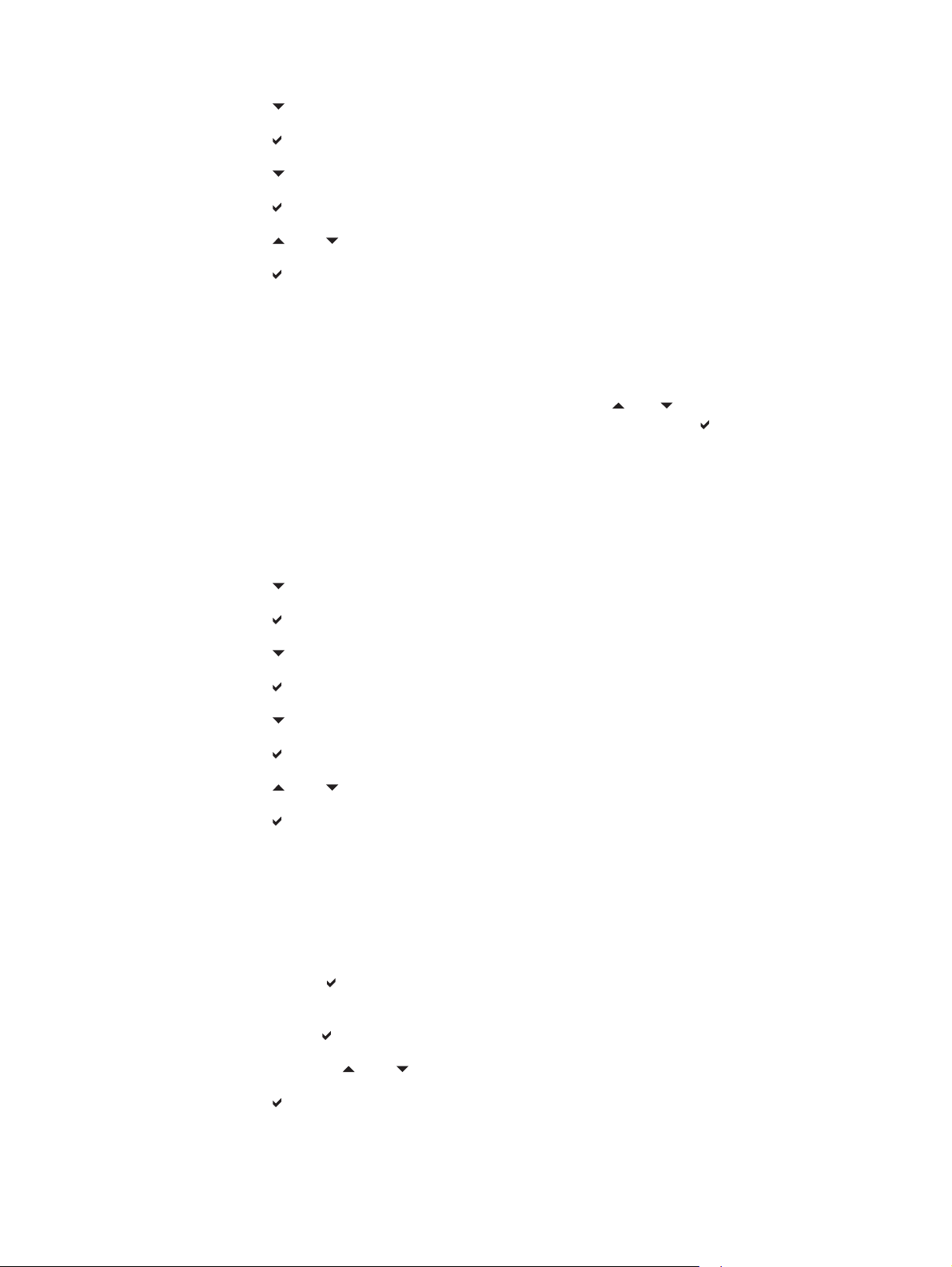
4. Drücken Sie , um SYSTEM-SETUP zu markieren.
5. Drücken Sie
6. Drücken Sie
7. Drücken Sie
8. Drücken Sie
9. Drücken Sie
10. Drücken Sie Menü.
, um SYSTEM-SETUP auszuwählen.
, um RAM-DISK zu markieren.
, um RAM-DISK auszuwählen.
oder , um AUTO oder AUS auszuwählen.
, um die Auswahl festzulegen.
Sprache
Bei manchen Produkten wird die Option zum Einstellen der Standardsprache bei der ersten
Initialisierung des Druckers angezeigt. Verwenden Sie die Tasten
Optionen zu blättern. Wenn die gewünschte Sprache markiert ist, drücken Sie
Standardsprache festzulegen. Die Standardsprache lautet DEUTSCH.
Sie können die Sprache mit den nachfolgenden Schritten auch jederzeit ändern.
Auswahl der Sprache
1. Drücken Sie Menüs, um die MENÜS aufzurufen.
2. Drücken Sie
, um GERÄT KONFIGURIEREN zu markieren.
und , um durch die verfügbaren
, um die
3. Drücken Sie
4. Drücken Sie
5. Drücken Sie
6. Drücken Sie
7. Drücken Sie
8. Drücken Sie
9. Drücken Sie
10. Drücken Sie Menü.
, um GERÄT KONFIGURIEREN auszuwählen.
, um SYSTEM-SETUP zu markieren.
, um SYSTEM-SETUP auszuwählen.
, um SPRACHE zu markieren.
, um SPRACHE auszuwählen.
oder , um die entsprechende Sprache auszuwählen.
, um die Auswahl festzulegen.
Auswahl der Sprache, wenn die Anzeige in einer Sprache erscheint, die Sie nicht verstehen
1. Schalten Sie die Stromversorgung des Druckers aus.
2. Halten Sie die Taste
leuchten.
3. Drücken Sie erneut
4. Drücken Sie die Taste
gedrückt, während Sie die Stromversorgung einschalten, bis alle drei LEDs
.
oder , um durch die verfügbaren Sprachen zu blättern.
5. Drücken Sie
84 Kapitel 2 Bedienfeld DEWW
, um die gewünschte Sprache als neuen Standard zu speichern.
